Visma Enterprise Fakturering. Versjon Grunnkurs
|
|
|
- Børre Kristensen
- 9 år siden
- Visninger:
Transkript
1 Visma Enterprise Fakturering Versjon Grunnkurs
2 II Visma Enterprise Fakturering - Grunnkurs
3 Kurs fra Visma Unique Visma Unique sin opplæringsvirksomhet har som mål å gi deg muligheten for en systematisk og grundig systemopplæring som du kan videreføre og utvikle gjennom kurs på ulike nivåer. Grunnleggende kunnskaper formidlet gjennom våre kurs vil være den beste garanti for en god start som bruker av Visma Unique sine program. Vi er fleksible på tid, sted og tema og vil gjøre vårt ytterste for å imøtekomme ditt behov. Vi arbeider kontinuerlig med å videreutvikle og forbedre konseptet rundt opplæring slik at vi kan tilby kvalitetskurs med innhold som skal gi den beste kompetansen på programvare levert av Visma Unique. Undervisningsformer Vi tilbyr følgende former for opplæring Bedriftsintern opplæring med fokus på kundens behov og rutiner Standard kurs i Visma Unique sine produkter i henhold til halvårig kursplan elæring. Interaktiv opplæring via web. Våre instruktører Vi har dyktige instruktører som alle har yrkeserfaring op spesialkompetanse innen sine fagfelt. Praktiske opplysninger Standardkurs gjennomføres i våre lokaler i Sandnes, Tromsø og Oslo. I Oslo ligger kurslokalene på Skøyen. Du kan enklest finne oversikt over våre standardkurs ved å gå inn på vår nettside Her vil du finne kursoversikt for de tre nærmeste månedene, med beskrivelse av hver enkelt kurs. Du kan også melde deg på kurs direkte fra websiden. For bestilling av bedriftsinterne kurs kan du kontakte vårt prosjektkontor via e-post (prosjektkontor@visma.no) eller via telefon ( ). Visma Enterprise Fakturering Grunnkurs III
4 Innhold INNLEDNING... 1 SYSTEMOVERSIKT... 1 DIREKTE FAKTURERING... 2 REGISTRERING AV FAKTURA... 2 OVERFØRING AV BILAG TIL UNIQUE ØKONOMI TILFELDIG OPPDRAG REGISTRERING FAKTURAGRUNNLAG Registering pr. kunde Masseregistrering INNLESING EKSTERNE FAKTURAGRUNNLAG Vedlikehold av koder for eksterne systemer Innlesing eksterne fakturagrunnlag FAKTURERING PRODUKSJON AV FAKTURA FASTE OPPDRAG REGISTRERING FAKTURAGRUNNLAG Fakturagrunnlag pr. kunde Masseregistrering FAKTURERING UTSKRIFT BLANKETTER KOMMUNALE GEBYR PRINSIPPET FOR KOMMUNALE GEBYR VEDLIKEHOLD KOMMUNALE GEBYRER Registrere bygning: Registrere fakturagrunnlag: Eierskifte Import av fakturagrunnlag fra forsystem VANNMÅLERRUTINEN: Registrering av vannmålere Oversikt over vannmålere pr. bygning VANNMÅLERE GENERELT IV Visma Enterprise Fakturering - Grunnkurs
5 Alternativ A...90 Alternativ B...93 Alternativ C...93 REGISTRERING AV GEBYR V.H.A. KUNDE...94 FAKTURERING KOMMUNALE GEBYR...97 Fakturering kommunale gebyrer:...98 Fakturering enkeltfaktura: Fakturering - faktura merket F: UTSKRIFT BLANKETTER ANNULLERING AV EN FAKTURERT TERMIN VEDLEGG 1 - REGISTRERING AV UTENLANDSK POSTSTED FOR EN KUNDE VEDLEGG 2 - FUNKSJONSTASTER TIL BRUK I SYSTEMET VEDLEGG 3 - ZOOMBILDER Visma Enterprise Fakturering Grunnkurs V
6
7 INNLEDNING Systemoversikt Dette kurshefte omfatter følgende tema: Direkte fakturering: Direkteregistrering av engangsgrunnlag Tilfeldig faktura: Registrering fakturagrunnlag Fakturagrunnlag fra forsystem Fakturering og utskrift av blanketter. Faste oppdrag: Registrering fakturagrunnlag Fakturering og utskrift av blanketter Kommunale gebyr: Registrering bygninger, Eierskifte Fakturagrunnlag, vannmålere Fakturagrunnlag fra forsystem Fakturering og blanketter Oppfølging av forfalte ubetalte purregebyrer Spørring Kreditering Systemets grunndata, vedlikehold av formular samt integrasjon mot Visma Enterprise Økonomi er beskrevet i et eget hefte. Vedlegg 1: Registrering av utenlandsk poststed. Vedlegg 2: Funksjonstaster til bruk i systemet. Vedlegg 3: Søkefunksjonalitet i zoombilder Visma Enterprise Fakturering Grunnkurs 1
8 DIREKTE FAKTURERING Direkte fakturering er en faktureringsmåte som benyttes dersom fakturagrunnlaget er et reultat av utførte tjenester som er registrert i forsystemet DvPro. Denne måten å fakturere på medfører at fakturaen blir direkte overført til Økonomi. Denne faktureringsmetoden kan også benyttes til fakturering av enkeltfaktura. Dvs. de tilfeller en ønsker å fakturere en kunde en gang og at fakturagrunnlaget slettes etter fakturering. Skal kunden faktureres mer senere, må nytt fakturagrunnlag registreres. Fakturagrunnlag faktureres pr. oppdragsgiver, dvs. har en kunde fakturagrunnlag knyttet til flere oppdragsgivere, vil det bli produsert en faktura pr. oppdragsgiver pr. kunde. I rapporten som foretar selve faktureringen, blir det produsert et bilag direkte i Visma Enterprise Økonomi som både reskontrofører og inntektsfører kjøringen samt produserer en fakturajournal. Emne Menyvalg Kommentar Tidsramme Direkte registrering av fakturagrunnlag med overføring av bilag til Økonomi, og produksjon av faktura. Direkte fakturering Registrering av faktura Før du får opp selve registreringsbildet, må du velge aktuell oppdragsgiver. Du får derfor opp søkebildet for oppdragsgiver: Fig. Zoombilde mot oppdragsgivere 2 Visma Enterprise Fakturering - Grunnkurs
9 Velg ønsket oppdragsgiver og du kommer inn i registreringsbildet hvor sist produserte faktura for aktuelle oppdragsgiver vil vises: Fig. Registreringsbilde for direkte fakturering/ fane fakturagrunnlag Når du skal registrere en faktura direkte, starter du med å klikke på knappen <Ny>. Skjermbildet blir da utfylt som ist nedenfor. Fakturanummer tildeles fra oppdragsgiverregisteret og faktura får status Under arbeid. Gå deretter til felt for reskontronummer og velg kunde. I bildet blir en del felt fylt ut med forslag fra h.h.v. oppdragsgiver og kundereskontro. De fleste av disse kan overstyres. Det er også noe tilleggsinformasjon i egne faner. Registrering av selve fakturalinjene er mye likt registrering av fakturagrunnlag for tilfeldig faktura. Nedenfor har vi beskrevet de enkelte felt linje for linje i skjermbildet: Visma Enterprise Fakturering Grunnkurs 3
10 Fig. Registreringsbilde for direkte fakturering/ fane Betaler Leveringsadresse 4 Visma Enterprise Fakturering - Grunnkurs
11 Fig. Registreringsbilde for direkte fakturering/ fane Fakturainformajon Feltnavn Feltinnhold Felt låst for Fakturahode registrering Oppdragsgiver nummer Oppdragsgiver navn Fakturanummer Angi oppdragsgivernummer faktura tilhører. Zoom mot lovlige oppdragsgivere Oppdragsgiver navn Tildeles automatisk fra oppdragsgiver med knappen Ny. S Skal du jobbe videre med en faktura, kan du taste inn Nummeret for denne. Visma Enterprise Fakturering Grunnkurs 5
12 Status Reskontrotype, kode Reskontrotype, navn Fakturadato Forfallsdato Reskontronr Kundenr Ekst. System Ekst. System, navn Fakturatype Ordrenr Varegruppe Varegruppe, navn Ved nyregistrering av faktura får faktura status Under arbeid, se oversikt over status senere i denne beskrivelse Reskontrotype knyttet til faktura, hentes fra oppdragsgiver Reskontrotype knyttet til faktura, hentes fra oppdragsgiver Fylles ut med dagens dato, zoom mot kalender Fylles ut med dato 30 dager fram evt. med andre betingelser registrert på oppdragsgiver, zoom mot kalender Kundens reskontronummer. Du kan enten registrere et kjent nummer eller foreta zoom mot kunderegister Kundens person- eller orgnr. Dersom dette nummer er kjent kan du hoppe over reskontronummer og taste inn dette direkte Systemkode, må registreres dersom du vil registrere ordrenummer (saksnummer). Zoom mot gyldige koder Betegnelse på det valgte system Felt for å bestemme hvordan faktura skal presenteres. Standard forslag er Blankett. Alternativer er AvtaleGiro, efaktura og Internfaktura. Det er kontroll mot fullmaktsregister slik at du kun får opp alternativene for AvtaleGiro eller efaktura dersom den valgte kunde er kvalifisert for dette. Felt for ordrenummer (saksnr.), brukes i kombinasjon med felt for systemkode. Varegruppe for avtalegiro som er registrert på oppdragsgiver. Dersom kunde har fullmakt for andre varegrupper, kan du overstyre faktura med en av disse. Vær oppmerksom på du kun kan registrere fakturalinjer som har tilsvarende varegruppe knyttet til seg. Navn på valgt varegruppe X X X X Navn Navn på valgt reskontro X Adresselinje 1 Adresselinje 1 for valgt reskontro X Adresselinje 2 Adresselinje 2 for valgt reskontro X 6 Visma Enterprise Fakturering - Grunnkurs
13 Vår ref. Vår referanse, fylles automatisk ut med navn fra den referansereskontro som er knyttet til oppdragsgiver og er merket som hovedreferanse. Zoom mot registrerte kontakter, alternativt kan feltet overstyres med egen tekst. Postnummer Postnummer for valgt reskontro X Poststed Poststed for valgt reskontro X Selger Telefonnummer Telefaxnr Deres ordrenr Epost Deres ref Frifelt hvor en kan registrere med navn på selger. Telefonnummer, fylles automatisk ut med telefonnummer fra den referansereskontro som er knyttet til oppdragsgiver og er merket som hovedreferanse. Kan overstyres Telefaxnummer, fylles automatisk ut med telefaxnummer fra den referansereskontro som er knyttet til oppdragsgiver og er merket som hovedreferanse. Kan overstyres Frifelt som kan fylles ut med kundens ordrenummer, bestillingsnummer eller rekvisisjonsnummer. epostadresse, fylles automatisk ut med epostadresse fra den referansereskontro som er knyttet til oppdragsgiver og er merket som hovedreferanse. Kan overstyres Deres referanse, fylles automatisk ut med navnet fra kundens hovedreferanse. Kan overstyres Fane Fakturalinjer Varenr Varenummer, zoom mot vareregister Varenavn Varens navn X Løpenr Grunnlag Pris Løpenummer for varenummeret innen samme faktura. Tildeles automatisk Antall enheter du ønsker å fakturere Varens pris fra vareregister, kan overstyres Netto beløp Grunnlag * pris eks. mva X Brutto beløp Grunnlag * pris inkl. mva X Fritekst Eventuell fritekst knytte til fakturalinje. Dersom du har behov for å registrere flere fritekstlinjer, kan du klikke på knappen Fritekst for å kalle opp hjelpebilde for registrering av flere fritekster. Visma Enterprise Fakturering Grunnkurs 7
14 Felt betinget av systemkode = EH eller DV (gjelder faktura generert fra ehandel eller DVPro) Art.nr Artikkelnummer fra ehandel / DVPro Artikkelnavn Navn på artikkel i atrikkelregister X Enhet Enhet på artikkel X Kostpris Eventuell kostpris, hentet fra ordre i ehandel/dvpro X Rabattbeløp Eventuell rabatt, hentet fra ordre i ehandel/dvpro X Rabattprosent Eventuell rabattprosent, hentet fra ordre i ehandel/dvpro Fane Betaler / leveringsadresse X Betalers navn Eventuell betalingsadresse knyttet til kunde / oppdragsgiver X Leveringsadresse Eventuell leveringsadresse du ønsker å registrere mot faktura. Fane Fakturainformasjon Gårds- og bruksnr. Dersom faktura gjelder kommunale gebyrer, dvs dersom du benytter den oppdragsgiver som vanligvis benyttes til kommunale gebyr er det obligatorisk at du registrerer det gårds og bruksnummer faktura skal knyttes til. Zoom mot eiendomsregister Bygning Navn på valgt bygning X Skal ikke innberettes Avkrysningsfelt hvor du kan merke en faktura for barnehage / sfo at den ikke skal innberettes til skattedirektoratet i forbindelse med fradragsrett for pass og stell av barn Knapper i skjermbildet Navn på knapp Betydning Knapper knyttet til fakturahode Ny Benyttes når du skal registrere en ny faktura, denne oppretter faktura på valgt oppdragsgiver og tildeler neste ledige fakturanummer. Fyller også ut en del felt ut fra hva som er registrert på oppdragsgiver. Overfør til Denne knappen blir kun vist når faktura har status Klar for overføring til 8 Visma Enterprise Fakturering - Grunnkurs
15 Økonomi Skriv blankett Økonomi Knappen kaller opp rapport som overfører faktura til økonomi. Denne rapporten er beskrevet i et eget punkt. Denne knappen blir kun vist når faktura har status Overført til Økonomi Knappen kaller opp oppstartsbildet for utskrift av tilfeldig faktura, begrenset til den faktura du har framme i bildet. Knapper knyttet til fane Fakturagrunnlag Internkontering Knappen henter opp skjermbilde for å vise kontering på internfaktura hvor kontering er registrert. Dette gjelder fortrinnsvis for faktura fra ehandel og DVPro Kontering Knappen kaller opp konteringsbilde hvor en kan overstyre varens faste inntektskontering Bruk varekontering Fritekst Slett Denne knappen sletter evt. overstyrt inntektskontering for den grunnlagslinje markøren står på Kaller opp hjelpebilde for å registrere flere fritekstlinjer pr. varelinje Sletter den fakturalinje markøren står på Knapper knyttet til fane Betaler /Leveringsadresse Betalingsadresse Kaller opp hjelpebilde for vedlikehold av betalinksadresse for kunde / oppdragsgiver Statusfelt. Statusfeltet for en faktura er nytt i Kommfakt, og vi vil oppdatere alle gamle faktura med verdi i forhold til status. Hva du kan gjøre med en faktura, er avhengig av hvor langt den har kommer m.h.t. status. Dette vil vi forklare nærmere her: Under arbeid Når du oppretter en ny faktura, får den status Under arbeid. Det er i denne status du kan foreta registrering av fakturalinjer og registrere de opplysninger du ønsker på fakturahode. Ferdig / Godkjent Dette er en frivillig status, dvs. du kan sette faktura til denne status for å markere at den er ferdig registrert, men ikke klar for overføring til Økonomi og kunne skrives ut. Klar for overføring til Økonomi For å fullføre en faktura, må den ha status Klar for overføring til Økonomi. Du kan sette denne status direkte fra Under arbeid. Når faktura har denne status vil rapporten som overfører faktura til Økonomi, Visma Enterprise Fakturering Grunnkurs 9
16 Ikke i bruk Overført til Økonomi Kreditert Kreditnota Til anvisning kunne ta med denne. Du kan klargjøre flere faktura og foreta overføring samlet for disse, se punkt som beskriver denne rapport. Dersom du oppretter en ny faktura, men allikevel ikke ønsker å fullføre denne, settes status til Ikke i bruk. På denne måten vil vi dokumentere hvilke fakturanumre som er opprettet, men ikke fullført. Faktura med denne status ikke dukke opp i de vanlige spørrebildene. Status for faktura som er fullført og overført til Økonomi Status for faktura som er kreditert Status for kreditnota Spesiell status for faktura som er generert fra ehandel/dvpro. Gjelder faktura som i de systemene krever anvisning. Overføring av bilag til Unique Økonomi Menyvalg: Faktura / Overføring av bilag til Unique Økonomi Fig. Oppstartsbilde rapport Overføring av bilag til Unique Økonomi Denne rapporten fullfører fakturering for faktura. For å bli tatt med av rapporten, må faktura ha status Klar for overføring til Økonomi. Rapporten overfører de utvalgte faktura til Unique Økonomi og skriver ut fakturajournal. Når du krysser av for oppdatering kan du også velge at faktura blir skrevet ut samtidig. Rapporten har følgende oppstartsparametre: Utvalgskriterier: Fra til oppdragsgiver Fra til fakturanummer Bestemmer hvilke faktura som skal overføres Selv om du angir et stort intervall, vil rapporten kun behandle de faktura som har status Klar til overføring 10 Visma Enterprise Fakturering - Grunnkurs
17 Eksterne system Faktureringstype Styringsparametre: Dersom grunnlag er registrert med systemkode / ordrenummer kan du begrense overføring til en av systemkodene. Alle disse har samme betydning som ved ordinær fakturering Regnskapsår Regnskapsperiode Registreringsansvarlig Bilagstekst Avkrysning for godkjenning av bilag Kjøreparametre: Oppdatering Skiv ut blanketter Dersom dette felt er krysset av, vil du få spørsmål om skriver for eksterne- / interne blanketter og utskrift av dette vil starte umiddelbart etter fakturajournal. TILFELDIG OPPDRAG Tilfeldig oppdrag er en faktureringsmåte som benyttes til fakturering av enkeltfaktura. Dvs. de tilfeller en ønsker å fakturere en kunde en gang og at fakturagrunnlaget slettes etter fakturering. Skal kunden faktureres mer senere, må nytt fakturagrunnlag registreres. Fakturagrunnlag faktureres pr. oppdragsgiver, dvs. har en kunde fakturagrunnlag knyttet til flere oppdragsgivere, vil det bli produsert en faktura pr. oppdragsgiver pr. kunde. I rapporten som foretar selve faktureringen, blir det produsert et bilag direkte i Visma Enterprise Økonomi som både reskontrofører og inntektsfører kjøringen samt produserer en fakturajournal. Denne jobben kan også kjøres uten oppdatering og journalen blir da en kontrolliste. Registrering fakturagrunnlag Registrering av fakturagrunnlag kan enten skje i et skjermbilde for en og en kunde eller i et masseregistreringsbilde. Det er likegyldig for systemet hvilket bilde du ønsker å benytte, bruk det bildet du selv finner mest hensiktsmessig. Registering pr. kunde Emne Menyvalg Kommentar Tidsramme Registrering av fakturagrunnlag pr. kunde tilfeldig oppdrag Tilfeldig oppdrag Registrering tilfeldig fakturagrunnlag Visma Enterprise Fakturering Grunnkurs 11
18 Registrering av fakturagrunnlag: Registreringsbildet er i praksis delt i to deler. I øverste del bestemmer du hvilken kunde som skal faktureres, mens i andre halvdel registreres hva som skal faktureres. Kundedelen av bildet er i spørremodus, dvs. du har kun mulighet til å søke blandt eksisterende kunder. Finnes ikke ønsket kunde, kan du gå direkte over i kunderegistreringsbildet og opprette ny kunde. Fakturadelen av programmet er et registreringsbilde hvor du kan registrere, korrigere eller slette fakturagrunnlag. Kundedelen: Reskontronr.:Kundens reskontronummer i Visma Enterprise Økonomi. Dersom nummeret er kjent, kan du taste inn dette og kundens navn og adresse kommer opp. Ønsker du å søke fram kunden, kan du klikke på listeknappen og få opp et søkebilde over kunderegisteret. Alternativt kan du trykke Ctrl + S eller klikke på Zoom-knappen på verktøylinjen. Navn: Kundens navn. Dette kommer opp automatisk dersom du har hentet opp kunden v.h.a. reskontronummer eller kundenummer. Ønsker du å hente opp kunde v.h.a. navnet, kan du gjøre dette på to måter: 1. Plasser markøren i feltet navn. Tast Shift + F7 og navnefeltet blir markert. Skriv så inn kundens navn og tast enter. Dersom det finnes en kunde på det navnet, vil denne komme opp. Dersom det e flere kunder med samme navn, eller du kun har skrevet inn deler av navnet, kan du nå bla deg gjennom kunderegisteret alfabetisk. 2. Klikk på listeknappen og hent opp søkebildet for kunderegisteret. I dette bildet han du også søke opp kunden v.h.a. navn. Kundenr.: Kundens kundenummer (fødsel- og personnr/org.nr.). Kommunen kan selv bestemme bruken av dette feltet. Feltet benyttes av de fleste kommuner til kundens personnummer, bedriftens foretaksnummer o.l.. Dersom du ønsker å hente fram kunden v.h.a. dette nummeret, plasser markøren i dette feltet og tast shift + F7. Skriv deretter inn nummeret og kunden blir hentet fram med navn og adresse. 12 Visma Enterprise Fakturering - Grunnkurs
19 NB! Dersom kunden ikke finnes med det nummeret du tastet inn, presenteres den kunden som har det neste kundenummeret. Hvis du ikke finner den kunden du ønsker, kan du klikke på listeknappen i reskontronummerfeltet, og gå direkte over til kunderegistreringsbildet. Reskontro: Ved å klikke på denne knappen kommer du direkte over i vedlikeholdsbildet for den aktuelle knden. Herfra kan du utføre vedlikehold av kundeopplysninger dersom du har de nødvendige brukerrettigheter for det. Du kan for eksempel gå direkte over til folkeregisteret og kontrollere om de opplysningene du har stemmer overens med folkeregisteret, og evt. ta med riktige opplysninger tilbake til kunderegisteret. (Integrasjon mot Infobank er omtalt i eget hefte). Oppslag mot Infobank: De feltene som er markert med Grønt indikerer avvik mellom folkeregisteret og kunderegisteret. Dersom du huker av for Oppdater alle endringer vil systemet ta med riktige opplysninger tilbake til kunderegisteret. Avtalegiro: Dersom denne knappen er aktiv indikerer det at denne kunden har avtalegiro. Du kan da klikke på knappen, og får opp tilleggsinformasjon om hvilke avtaler som finnes, og status for disse. Visma Enterprise Fakturering Grunnkurs 13
20 Betalingsadresse: Dersom denne knappen er aktiv kommer du direkte over i bildet Betalingsadresse, og får se hvilke betalingsadresser som gjelder for denne kunden pr. oppdragsgiver. Betalingsadresser registreres under menyen Grunndata>Tilleggsinformasjon kunder. Internfakturering: Internfaktureringsrutinen kan fungere på flere måter, og er bekrevet i eget kurshefte Internfakturering. Når et grunnlag blir merket med at det ska internfaktureres vil dette synes i registreingsbildet ved at det blir satt en hake i kollonnen Internfaktureres. Internfaktureringsrutinen kan fungere på 3 forskjellige måter: Internfakturering uten kontering: Fakturaen blir skrevet ut på eget formular, men krever manuell saksbehandling for å bli betalt. Du har likevel oppnådd å få disse fakturaene ut i en egen utskriftsjobb, og slipper å lete etter interne fakturaer sammen med de eksternefakturaene. Internfakturering med kontering: Du legger da inn den konteringen som er anvist på forrhånd for dette fakturagrunnlaget. Systemet vil da kjøre fakturering på vanlig måte hvor fakturaen blir inntektsført og debitert en kundereskontro. Så vil samtidig Internfaktureringsrutinen gå inn og betale fakturaen, og belaste den utgiftskonteringen som ble lagt inn. Du har da oppnådd flere fordeler; Fakturaene kommer i egen utskriftsjobb. Fakturaene er betalt, og utgiftsføring av internfakturaen er oppdatert i regnskapet til den interne avdelingen som er mottaker av fakturaen. Du slipper å få interne fakturer til avdelinger i firmaet/kommunen med på restanselister og videre i purrekjøringer. 14 Visma Enterprise Fakturering - Grunnkurs
21 Internfakturering med overføring til Fakturabehandling: Dette alternativet forutsetter noe mer teknisk tilrettelegging, men du oppnår da at fakturaer til interne avdelinger overføres til Fakturabehandlingssystemet for vanlig saksgang på samme måte som ved behandling av faktura fra eksterne leverandører. Dette alternativet er spesielt tiltenkt internfaktura ved Tilfeldig oppdrag. Det er ofte vanskelig å ha en forhåndsanvisning på slike tilfeller. Overføring til Fakturabehandling sikrer likevel at interne fakturaer blir fanget opp i systemet, og ikke glemt bort. Fakturahistorikk: Denne knappen gir direkte overgang til menypunktet Spørring > Faktura pr. kunde. Her får du oversikt over alle fakturaer til denne kunden, og kan om ønskelig gå videre inn på de enkelte fakturaene for mer detaljinformasjon. Bildet omtales mer utfyllende senere i kursheftet. Grunnlagsddelen: Oppdragsgivernr.: Nummeret på den oppdragsgiver du ønsker å registrere fakturagrunnlag for. Hvis du ønsker en oversikt over hvilke varer som er tilgjengelig i vareregisteret, klikker du på listeknappen for å få fram søkebilde for vareregisteret. Visma Enterprise Fakturering Grunnkurs 15
22 Varenummer: Varenummeret du ønsker å registrere fakturagrunnlag for. Varens navn og pris blir deretter presentert. Er du i tvil om hvilket varenummer du skal benytte, tast inn aktuell oppdragsgiver og klikk på søkeknappen ved siden av oppdragsgiver. Du får da opp følgende søkebilde: Marker den varen du skal bruke og klikk OK-knappen (eller dobbeltklikk på varelinjen). Varen tas nå med tilbake til registreringsbildet, og du får lov til å legge inn riktig grunnlag, pris og evt. fritekst. Løpenummer: Når du har tastet inn et oppdragsgiver/varenummer bli feltet automatisk fylt ut med verdien 1. Feltet brukes til å kunne skille dersom du skal registrere samme varenummer to eller flere ganger på samme kunde. Første gang du registrerer grunnlaget, skal verdien være 1. Hvis du skal registrere samme vare flere ganger setter systemet automatisk løpenummer 2, 3 osv. Varenavn: Presenteres fra vareregisteret, kan ikke endres i dette bildet. Grunnlag: Antall enheter du ønsker å registrere på fakturagrunnlaget. Pris: Varens pris som ligger i vareregisteret. For tilfeldig faktura tillater systemet å overstyre prisen for det enkelte fakturagrunnlag. Beløp: Grunnlagets utregnede beløp. Oppdateres automatisk som summen av grunnlag x pris. Kan ikke overstyres. I tillegg til de nevnte felt ovenfor, ligger det en del felt til høyre i skjermbildet. Disse feltene får du fram ved å klikke på høyre pilen i det horisontale rullefeltet nederst i bildet. Ved å klikke på høyre pilen en gang kommer følgende felt fram: System: I tillegg til standard fakturaidentifikasjon, kan det registreres en ekstern saksreferanse til et fakturagrunnlag. Denne saksreferansen kan en søke på etter fakturering. Denne funksjonen gjør det mulig å ha et felles begrep for en sak, prosjekt o.l. som er fakturert flere ganger og kunne se status for denne samlet. Registrering av denne saksreferansen skjer ved først å angi en 16 Visma Enterprise Fakturering - Grunnkurs
23 systemkode, og deretter selve saksnummeret i neste felt. Søk etter tidligere registrerte systemkoder med søkeknappen. Saksnummer: Selve saksnummeret i kombinasjon med systemkoden i forrige felt. Knytning: Dersom du ønsker at denne konkrete faktura skal fremkomme som en del av fakturahistorikken på en bestemt bygning (Kommunale eiendomsgebyrer), kan du klikke på denne knappen og velge den bygningen som grunnlaget skal knyttes til. NB! Vær oppmerksom på at dersom du klikker på knappen så MÅ du velge en eiendom for å komme ut av bildet igjen. Hvis det ikke skulle være noen knytning, må du slette grunnlagslinjen, og registrere den på ny for å bli kvitt knytningen. Kontering: Dersom du klikker på denne knappen vil du få opp et nytt bilde hvor du kan få lov til å overstyre standardkonteringen for den aktuelle varen. Denne overstyringen gjelder kun for denne varelinjen, og påvirker ikke standardkonteringen for varen. Det betyr at du kan ha flere grunnlag med samme varenummer på samme kunde på samme faktura, men likevel variere i kontering pr. varelinje. Vær oppmerksom på at dersom du kun ønsker å endre konto/art så må du likevel legge inn alle andre konteringsbegreper fordi det er definert på kontoen/arten at den Må ha for eksempel avdeling og tjeneste. Visma Enterprise Fakturering Grunnkurs 17
24 Slett kontering: I registreringsbildet kan du se om det ligger inne avvikende/spesiell kontering på en vare. Dersom knappen Slett kontering er aktiv, indikerer det at den grunnlagslinjen du har markert har avvikende kontering. Du kan da velge å slette avvikende/spesiell kontering ved å klikke på Slett kontering, og da er det standardkonteringen som gjelder. Fritekst: Dersom du har registrert en fritekstlinje i selve registreringsbildet og deretter kalt opp dette bildet, ligger den første fritekstlinjen med linjenummer 1. Du må deretter nummerere linjene manuelt på hver ny linje. Fritekstlinjene skriver ut i stigende linjenummerrekkefølge, og kommer på linjene etter fakturagrunnlaget på fakturaen, men før neste fakturagrunnlag. I registreringsbildet vil kun den 1. fritekstlinjen vises. Du kan ha inntil 99 fritekstlinjer pr. grunnlag. Kopier alle vil kopiere alle fritekstlinjer knyttet til aktuelt grunnlag og lagre dette på utklippstavlen. Går du deretter inn på fritekster knyttet til et annet fakturagrunnlag/annen kunde, kan alle de kopierte fritekster limes inn i en operasjon ved å klikke på knappen Lim inn alle. Fakturering: Kommfakt er tilrettelagt slik at du i størst mulig grad skal slippe å gå ut av et bilde for å komme videre i faktureringsprosessen. For Tilfeldig oppdrag er det mulig å gå direkte videre til faktureingsprosessen fra registreringsbildet. Dette gjør du ve å klikke på knappen Fakturering. Du får da opp bildet hvor du gir en del styrende parameter for denne faktureringsjobben. Vi skal komme tilbake til dette bildet litt senere i kursheftet. Fordelen med denne direkte overgangen til faktureringsbildet er at du kun trenger å ta stilling til om du skal prøvefakturere eller kjøre endelig fakturering med en gang. I tillegg bør du vurdere forfallsdato, regnskapsår/-periode og bilagstekst. Når du evt. har kjørt fakturering med oppdatering kan du videre fra dette bildet gå direkte over til utskrift av fakturablanketten. Du har nå gått direkte fra å legge inn grunnlaget i registreringsbildet til å ha skrevet ut fakturaen ved å følge prinsippet Velg knappen for neste steg i prosessen. 18 Visma Enterprise Fakturering - Grunnkurs
25 Visma Enterprise Fakturering Grunnkurs 19
26 Internkontering: Dersom du har lagt inn en standardkontering for alle internfakturaer på kombinasjonen av en kunde og en oppdragsgiver, kan du ved hjelp av denne knappen endre denne konteringen for akkurat den grunnlagslinjen du har markert. Denne endringen påvirker ikke standardkonteringen for internfaktureringen for denne kunden/oppdragsgiveren. Skjul ikke fakturerbare: Du kan velge å sperre en kunde for fakturering på en oppdragsgiver midlertidig. Dette gjøres fra Grunndata>Tilleggsinformasjon kunder. Dersom du har stoppet fakturering av en kunde på en spesiell oppdragsgiver, kan du fra registreringsbildet sette en hake i dette feltet for å skjule fakturagrunnlag som er midlertidig stoppet. Grunnlagene blir ikke fjernet, men skjult, og når haken tas bort vil de fremkomme i registreringsbildet. Disse grunnlagene vil likevel ikke bli fakturert så lenge kunden er sperret for fakturering i nevnte bilde. 20 Visma Enterprise Fakturering - Grunnkurs
27 Masseregistrering Emne Menyvalg Kommentar Tidsramme Masseregistrering av fakturagrunnlag tilfeldig oppdrag Tilfeldig oppdrag Masseregistrering tilfeldige fakturagrunnlag For å få full effekt av dette bildet, lønner det seg å ha de fakturagrunnlag du vil registrere systematisert på forhånd. Dvs. at du har lister som inneholder kundens personnummer, oppdragsgiver, varenummer og antall. Vær oppmerksom på at feltet kundenr. er kundens person.- /org.nr. Det er allikevel mulig å søke opp kunder v.h.a. søkeknappen. Bildet inneholder de samme muligheter for overstyring av inntektskonto, registrering av flere fritekstlinjer og tilknytning av gårdsnr. som er beskrevet for registrering pr. kunde. Som et alternativ til registrering av fakturagrunnlag pr. kunde, kan tilfeldig faktura registreres v.h.a. masseregistreringsbildet. I dette bildet kan du registrere for flere kunder om gangen. Oppdragsgiver: I dette feltet kan du begrense hvilke grunnlag som skal være aktiv. Du kan søke frem grunnlag på den/de oppdragsgiverne du måtte ønske etter følgende søkebegreper: Kundenr.: Kundens kundenummer. Kommune kan selv bestemme bruken av dette feltet. Feltet benyttes av de fleste kommuner til kundens personnummer, bedriftens foretaksnummer o.l. Søk på eksisterende kundenumre ved å klikke på søkeknappen Visma Enterprise Fakturering Grunnkurs 21
28 Navn: Kundens navn. Dette kommer opp automatisk når du har hentet opp kunden v.h.a. reskontronummer eller kundenummer. Oppdragsgivernr.: Nummeret på den oppdragsgiver du ønsker å registrere fakturagrunnlag for. Hvis du ønsker en oversikt over hvilke varer som er tilgjengelig i vareregisteret, klikker du på listeknappen for å få fram søkebilde for vareregisteret. Varenr.: Varenummeret du ønsker å registrere fakturagrunnlag for. Varens navn og pris blir deretter presentert Løpenummer: Når du har tastet inn et oppdragsgiver/varenummer bli feltet automatisk fylt ut med verdien 1. Feltet brukes til å kunne skille dersom du skal registrere samme varenummer to eller flere ganger på samme kunde. Første gang du registrerer grunnlaget, skal verdien være 1. Hvis du skal registrere samme vare gang nummer to eller mer, må du sette løpenummeret til 2 eller høyere. Varenavn: Presenteres fra vareregisteret, kan ikke endres i dette bildet. Grunnlag: Antall enheter du ønsker å registrere på fakturagrunnlaget. Pris: Varens pris som ligger i vareregisteret. For tilfeldig faktura tillater systemet å overstyre prisen for det enkelte fakturagrunnlag. Beløp: Grunnlagets utregnede beløp. Oppdateres automatisk som summen av grunnlag x pris. Kan ikke overstyres. Fritekst: I tilknytning til hver grunnlagslinje kan du registrere en eller flere fritekstlinjer. Denne informasjonen blir senere skrevet ut på fakturablanketten. Dersom du har behov for å registrere mer enn en fritekstlinje, kan du klikke på knappen Fritekst for å få opp et skjermbilde hvor du kan registrere flere fritekstlinjer pr. grunnlag. Betalingsadresse: Helt til høyre finnes en kollonne som evt. vil vise Betalingsadreesen for denne kunden på denne oppdragsgiveren. Knytning: Hvis du skal benytte tilfeldig faktura til å fakturere enkeltfaktura for kommunale avgifter, er det meget viktig at du knytter gårds og bruksnummer til den grunnlagslinjen som gjelder dette. Dette er spesielt viktig for at purrerutinen i Visma Enterprise Økonomi senere skal knytte fakturaen til korrekt gårds- og bruksnummer. For å registrere dette, plasser markøren på ønsket grunnlagslinje, og klikke på knappen Knytning Du kommer da over i er eget skjermbilde for tilknytning av gårds- og bruksnummer. Kontering.: Varens inntektskonto, hentes automatisk fram fra vareregisteret. Feltet er her et opplysningsfelt, men inntektskonto pr. fakturagrunnlag kan overstyres på følgende måte: Den ønskede grunnlagslinje må være markert, klikk på knappen Kontering for å komme over til et hjelpebilde for overstyring av grunnlagets inntektskonto. Slett kontering: I registreringsbildet kan du se om det ligger inne avvikende/spesiell kontering på en vare. Dersom knappen Slett kontering er aktiv indikerer det at den grunnlagslinjen du har markert har avvikende kontering. Du kan da velge å slette avvikende/spesiell kontering ved å klikke på Slett kontering, og da er det standardkonteringen som gjelder. Fritekst: Dersom du har registrert en fritekstlinje i selve registreringsbildet og deretter kalt opp dette bildet, ligger den første fritekstlinjen med linjenummer 1. Du må deretter nummerere linjene manuelt på hver ny linje. Fritekstlinjene skriver ut i stigende linjenummerrekkefølge, og 22 Visma Enterprise Fakturering - Grunnkurs
29 kommer på linjene etter fakturagrunnlaget på fakturaen, men før neste fakturagrunnlag. I registreringsbildet vil kun den 1. fritekstlinjen vises. Du kan ha inntil 99 fritekstlinjer pr. grunnlag. Kopier alle vil kopiere alle fritekstlinjer knyttet til aktuelt grunnlag og lagre dette på utklippstavlen. Går du deretter inn på fritekster knyttet til et annet fakturagrunnlag/annen kunde, kan alle de kopierte fritekster limes inn i en operasjon ved å klikke på knappen Lim inn alle. Internfakturering: Dersom et grunnlaget skal internfaktureres klikker du på denne knappen. Viser ellers til beskrivelsen under Reistrering tilfeldige oppdrag og eget kurshefte for Internfakturering. Internkontering: Dersom du ønsker å endre standardkonteringen for Internfaktureringen på en konkret grunnlagslinje kan du klikke på denne knappen, og legge inn den nye konteringen. Denne konteringen vil da kun gjelde for akkurat denne grunnlagslinjen. Skjul ikke fakturerbare: Du kan velge å sperre en kunde for fakturering på en oppdragsgiver midlertidig. Dette gjøres fra Grunndata>Tilleggsinformasjon kunder. Dersom du har stoppet fakturering av en kunde på en spesiell oppdragsgiver, kan du fra registreringsbildet sette en hake i dette feltet for å skjule fakturagrunnlag som er midlertidig stoppet. Grunnlagene blir ikke fjernet, men skjult, og når haken tas bort vil de fremkomme i registreringsbildet. Disse grunnlagene vil likevel ikke bli fakturert så lenge kunden er sperret for fakturering i nevnte bilde. Visma Enterprise Fakturering Grunnkurs 23
30 Innlesing eksterne fakturagrunnlag Emne Menyvalg Kommentar Tidsramme Innlesing av fakturagrunnlag fra forsystem Avansert> Import/eksport> Import tilfeldig fakturagrunnlag Rutine som importerer fakturagrunnlag fra et forsystem til Visma Enterprise Fakturering. Etter at grunnlaget er importert blir det behandlet som et vanlig grunnlag som faktureres av Kommfakt og danner bilag til reskontroen i Visma Enterprise Økonomi Vedlikehold av koder for eksterne systemer Til Visma Enterprise Fakturering kan det overføres fakturagrunnlag fra andre systemer. Både fra andre Unique-systemer og eksterne systemer kan det genereres fakturagrunnlag. F.eks fra Unique Omsorg eller fra fagsystemer fra andre leverandører. Grunnlag fra disse systemene kan merkes med egne fakturareferanser som består av en systemkode og et løpenummer. Under fakturering blir så dette nummeret tatt vare på og faktura kan siden kalles opp v.h.a denne referansen i et eget spørrebilde. Det er også mulig å registrere slik saksreferanse manuelt for både tilfeldig faktura og faste oppdrag. Kode: Hvert system du ønsker å registrere saksreferanse fra må angis med en kode på ett eller to tegn. System: Navn på system i klartekst. Intern: Valgknapp som merker av dersom systemet er et internt Unique system 24 Visma Enterprise Fakturering - Grunnkurs
31 Ekstern: Valgknapp som merker av dersom systemet er et eksternt system, f.eks. fra et system utenfor Unique som leses inn med en fil i tilfeldig faktura. Brukes også ved manuell registrering. Tillates korrigering: Avkrysningsfelt hvor du kan bestemme om saksbehandler tillates å korrigere saksreferanser som er generert fra andre system. På systemer hvor det er lagt opp til manuell registrering, er det viktig av saksbehandler tillates å korrigere. Innlesing eksterne fakturagrunnlag Denne rapporten gjør det mulig å lese inn fakturagrunnlag fra andre edb-systemer via en fil til Tilfeldig fakturagrunnlag. Filen må være av et format fastsatt av Visma Unique for at denne rutinen skal lese den. Det er også viktig å merke seg at kundeidentifikasjon må være lik både i Kommfakt og det systemet som produserer filen. Meny: Avansert > Import/eksport >Import tilfeldige fakturagrunnlag Filnavn: Angi område og filnavn for den filen du ønsker å lese inn. Systemkode: Når rutinen kjøres med oppdatering, må du angi en systemkode som skal identifisere hvilket system grunnlaget kommer fra. Søk blankt eksisterende systemkoder med søkeknappen. Beregne beløp = pris*grunnlag: Huk av i dette feltet dersom du skal bruke antall og sats fra filen. Fakturering vil da beregne beløp. To desimaler i grunnlag: Dersom du huker av i dette feltet vil grunnlaget bli delt på 100. Den videre prosessen følger nedenfor. Hovedendringer i rapporten Rapporten oppretter nå også kunder dersom disse ikke finnes + endringer på kunder. Rapporten er delt i 3 prosesser; kunder, fakturagrunnlag og fritekster Kjør rapport: Når rapporten startes, leses / kontrolleres grunnlaget og resultatet blir lagret midlertidig. Selve innlesningen startes ved å gå inn på de enkelte knappene i skjermbildet for å kontrollere resultatet og starte selve importen. De enkelte knappene i skjermbildet blir Visma Enterprise Fakturering Grunnkurs 25
32 aktivisert etter hvert som import gjennomføres. Felles for alle tre skjermbildene er at det tillates å rette eventuelle feil i kunde-, fakturagrunnlags-, eller fritekstlinjer. Første overføring kunder I importprogrammet for kunder, er det bygget inn funksjonalitet for opprettelse av kunder på grunnlag av innhold i transaksjonsfil. Programmet kontrollerer om kunden på filen finnes fra før i kunderegisteret og oppretter automatisk nye kunder i Kommfakt. Vær oppmerksom på at programmet også kan vedlikeholde eksisterende kunder. Dette vil i praksis si at programmet kan oppdatere kunderegisteret det navn og adresse som ligger på filen fra forsystemet. For å oppdatere eksisterende kunder, må du krysse av for Oppdater eksisterende kunder. Selve innlesningen startes ved å klikke på knappen Start overføring. Du vil da få spørsmål om printer for utskrift av de grunnlag som blir lest inn. 26 Visma Enterprise Fakturering - Grunnkurs
33 Andre overføring fakturagrunnlag Dette bildet viser hvilke grunnlag som skal leses inn, dersom det f.eks er brukt feil oppdragsgiver eller varenummer, kan dette rettes i skjermbildet før selve overføringen starter. Kolonnen Status vil vise eventuelle feil. Ved å krysse av for Vis kun grunnlag med feil, vil bare disse bli vist i skjermbildet. Selve innlesningen startes ved å klikke på knappen Start overføring. Du vil da få spørsmål om printer for utskrift av de grunnlag som blir lest inn. Visma Enterprise Fakturering Grunnkurs 27
34 Tredje overføring - fritekst Dette bildet viser hvilke fritekster som skal leses inn, dersom det f.eks er brukt feil oppdragsgiver eller varenummer, kan dette rettes i skjermbildet før selve overføringen starter. Kolonnen Status vil vise eventuelle feil. Ved å krysse av for Vis kun grunnlag med feil, vil bare disse bli vist i skjermbildet. Selve innlesningen startes ved å klikke på knappen Start overføring. Du vil da få spørsmål om printer for utskrift av de grunnlag som blir lest inn. De importerte grunnlagene er nå tilgjengelig for fakturering fra Visma Enterprise Fakturering. Hvis du gå inn på Tilfeldig Oppdrag > Masseregistrering tilfeldige 28 Visma Enterprise Fakturering - Grunnkurs
35 fakturagrunnlag, og i søkefeltet begrenser søket (eks. =40) til den oppdragsgiveren du har importert grunnlag til, så vil du nå se alle importerte fakturagrunnlag fra forsystemet. Visma Enterprise Fakturering Grunnkurs 29
36 Fakturering Emne Menyvalg Kommentar Tidsramme Fakturering av tilfeldig oppdrag Tilfeldig oppdrag Fakturering tilfeldige fakturagrunnlag Rutine som omdanner fakturagrunnlag til en faktura, generering av bilag til Visma Enterprise Økonomi samt fakturajournal. Rutinen kan kjøres uten oppdatering som en kontrolliste. Gyldige fakturagrunnlag må være ferdig registrert på forhånd. Velg ut den / de oppdragsgivere du ønsker å fakturere. Dersom du ønsker en kontrolliste før endelig fakturering, skal du ikke krysse av for oppdatering. Visma anbefaler å overstyre bilagsteksten med en tekst som gjenspeiler hva du fakturerer. Denne teksten vil siden bli benyttes som en tilleggsinformasjon til fakturanummer i purrerutinen. Utvalgskriterier: 30 Visma Enterprise Fakturering - Grunnkurs
37 Fakturer pr: Det er mulig å velge fakturering pr. kunde eller pr. ordre-/saksnr. Dersom det er registrert flere fakturagrunnlag på samme kunde med hver sitt ordrenummer (saksnummer), vil faktureringsrutinen opprette en faktura pr. saksnummer dersom du velger Fakturer pr ordre-/saksnr.. Hvis du velger Fakturer pr. kunde kommer alle grunnlag fra samme oppdragsgiver på samme faktura. Oppdragsgiver: Angir den eller de oppdragsgivere du ønsker å fakturere. Varenr.: Dersom du ønsker å begrense faktureringsjobben til en eller et begrenset utvalg av varer kan du velge fra:til den/de varene du ønsker å fakturere på. Kundenr: Ved fakturering av enkeltkunder er det nå mulig å velge begrensning enten med kundenr (personnummer) eller reskontronummer. Styringsparametre: Forfallsdato: Forfallsdato for denne fakturering, standard forslag er dagens dato + 30 dager. Forfallsdato kan overstyres. Dersom det ligger inne en standard betalingsbetingelse på oppdragsgiveren og/eller en kunde vil disse betingelsene overstyre denne forfallsdatoen. Beløpsavrunding: Faktureringsrutinen inneholder en funksjon for øreavrunding. Dersom du ønsker å benytte øreavrunding, bestemmer du i dette feltet hvilken avrundingsfaktor du skal benytte. Standard forslag er 0,50, dvs. rutinen runder av fakturasummen til nærmeste 50 øre. Faktor kan overstyres. Ved fakturering vil da inntektskonto bli godskrevet det reelle beløp, reskontro (fakturasum) det avrundede beløp mens differansen blir ført på en øreavrundingskonto som du registrerer i selskapsbildet. For at øreavrunding skal være aktivisert, må feltet Avrunde fakturabeløp være avkrysset. År: Angir det år fakturering gjelder for. Ved fakturering dannes en post i registeret for kjørte terminer som du senere kan spørre på. I dette registeret opprettes det for tilfeldig faktura en termin som består av fakturaår samt dagens dato fakturering skjedde. Regnskapsår: Hvilket regnskapsår bilaget til Visma Enterprise Økonomi skal ha. Standard forslag er inneværende år, kan overstyres. Regnskapsperiode: Hvilken regnskapsperiode bilaget til Visma Enterprise Økonomi skal ha. Standard forslag er inneværende måned, kan overstyres. Registreringsansvarlig: Initialer som kommer som registreringsansvarlig på det bilag som blir overført til Visma Enterprise Økonomi. Standard forslag er initialene til pålogget bruker, kan overstyres Bilagstekst: Tekst på bilagslinjene for bilaget til Visma Enterprise Økonomi. Standard forslag er 'Tilfeldig oppdrag', kan overstyres. Vi anbefaler at du endrer bilagsteksten til å beskrive i grove trekk hva faktureringen gjelder. Bilagsteksten kan senere skrives ut på purreblanketter far Visma Enterprise Økonomi som et supplement til bare et fakturanummer, på denne måten vil purreblankettene bli mer informativ. Bilagsteksten kommer også ut i ulike skjermbilder/rapporter i Visma Enterprise Økonomi. Visma Enterprise Fakturering Grunnkurs 31
38 Generere Autogiro-faktura: Avkrysningsfelt, standard forslag er blank (nei), kan overstyres. Dersom din kommune benytter autogiro / avtalegiro, kan du med dette feltet bestemme om kunder som vanligvis blir belastet autogiro/avtalegiro skal belastes for faktura av typen tilfeldig faktura Merk faktura for ekstern print: Avhuking her gjør at grunnlag for filen til ekstern print blir produsert. Ekstern print er omtalt i eget kurshefte. Bruk betalingsbetingelser fra oppdragsgiver: Når dette valg er avkrysset, tar faktureringsprogrammet hensyn til eventuelle betalingsbetingelser som er knyttet til oppdragsgiver. En slik betingelse vil overstyre den forfallsdatoen som settes i dette bildet. Bruk betalingsbetingelser fra kunde: Når dette valg er avkrysset, tar faktureringsprogrammet hensyn til eventuelle betalingsbetingelser som er knyttet til kunde. En slik betingelse vil overstyre den forfallsdatoen som settes i dette bildet, og en evt. betalingsbetingelse på oppdragsgiveren. Dette betyr at en kunde med særskilt betalingsbetingelse kan oppnå en annen forfallsdato enn de andre kundene som faktureres i samme kjøring. Godkjenn bilag: Bilag som overføres til Visma Enterprise Økonomi får status Godkjent når dette felt er krysset av. Standard forslag er JA til godkjenning. Slette fritekst etter fakturering: Avkrysningsfelt som bestemmer om rutinen skal slette fritekster etter fakturering. Standard forslag er X (ja), kan overstyres. Dersom du tart bort avkrysning, vil ikke rutinen slette fritekstene du evt. registrerte i tilknytning med fakturagrunnlaget. Hvis du på et senere tidspunkt på en kunde registrerer samme ppdragsgiver/varenummer som tidligere er brukt med fritekst, vil den gamle friteksten komme opp på nytt og kunne benyttes om igjen. Sortering: Valgknapp Sortering på kundenr eller Sortering på kundenavn : Utskrift av fakturajournal kan nå velges sortert enten etter kundenavn eller kundenr. Kjøreparametre: Kontroller grunnlag: Når dette valg er krysset av, vil det i forkant av at faktureringsprogrammet kjøres, startes et program som kontrollerer om kontering for de varer som faktureres er korrekt i henhold til konteringsreglene i Visma Enterprise Økonomi. Programmet kontrollerer om kontering stemmer i forhold til kontoplan, angitte mva-koder er korrekt og at eventuelle begrensninger mellom de enkelte dimensjoner er korrekt. Videre kontrolleres det om det finnes sperrede kunder blant de som skal faktureres. Oppdatering: Avkrysningsfelt, standard forslag er blank (nei), kan overstyres. Faktureringsrutinen kan kjøres som en testkjøring, dvs. avkrysningsfeltet skal være blankt. Rutinen skriver da ut en journal over hvilke kunder som skal faktureres ut fra de utvalg du tidligere har gitt i dette bildet. Denne listen vil da fungere som en kontrollliste som vi anbefaler at du skriver ut og kontrollerer at alle kunder er registrert med korrekt fakturagrunnlag. Dersom du finner feil på denne journalen, går du tilbake til registreringsbildet og korriger grunnlaget. Journalen kan kjøres ut så mange ganger du vil så lenge du ikke krysser av for oppdatering. Når testjournalen er korrekt, kjøres rutinen en gang til hvor du krysser av for oppdatering. Rutinen vil da oppdatere fakturahistorikken i 32 Visma Enterprise Fakturering - Grunnkurs
39 Kommfakt samt lage et bilag til Visma Enterprise Økonomi som både reskontrofører og inntektsfører denne faktureringen. Etter at rutinen er kjørt med oppdatering, må fakturablanketter skrives ut og bilaget godkjennes i Visma Enterprise Økonomi og deretter posteres. Send fakturajournal pr. e-post: Fakturajournal pr. e-post genereres automatisk til de oppdragsgivere som er merket for journal pr. e-post når du har krysset av for dette i oppstartsbildet for fakturering. Dersom du fakturerer mange oppdragsgivere samtidig vil det kun bli generert e-post til de oppdragsgivere som er merket av for dette. Under fanen E-postvarsling inne på Grunndata > Oppdragsgiver kan du velge hvilke oppdragsgiver det skal sendes e-postvarsel for. Videre så kan du i selskapsbildet under Grunndata > Selskap definere standard e- postvarsling som skal sendes ut ved fakturering som vist nedenfor: Kjør rapport: Når du klikker på denne knappen starter faktureringen med tilhørende rutiner, og du må nå velge utskriftsmedium for journaler m.m. Du får da opp følgende bilde: Visma Enterprise Fakturering Grunnkurs 33
40 Her er det viktig å se på det øverste blå feltet i bildet. Her fremgår det hvilken rapport du velger utskrift for. Visma Unique anbefaler alltid å huke av for Forhåndsvisning. Du har dermed flere muligheter for å se på journalen før utskrift. Et godt alternativ kan være å velge Ekstern tjener eller Fil. Dermed får du muligheten til å lagre fakturajournalen elektronisk, og kan dermed skrive den ut flere ganger. NB! Fakturajournalen kan kun produseres 1 gang når du kjører fakturering med oppdatering. Blankett: Ved å klikke på denne knappen kommer du direkte over i rapporten for bestilling av blankettutskrift, og trenger kun å oppgi hvilken oppdragsgiver du ønsker utskrift for. Fakturering skriver da ut sist produserte fakturablanketter for denne oppdragsgiveren. Dette bildet kommenteres mer utfyllende i neste kapittel. 34 Visma Enterprise Fakturering - Grunnkurs
41 Produksjon av faktura Emne Menyvalg Kommentar Tidsramme Utskrift fakturablanketter tilfeldig oppdrag Tilfeldig oppdrag > Produksjon av faktura tilfeldig oppdrag Rutine som skriver ut blanketter på grunnlag av en fakturert termin. Fakturering må være kjørt. Dersom du skal skrive ut alle faktura i en termin (fakturadato), trenger du ikke fylle ut fra til fakturanr. Gjelder utskriften enkeltfaktura for en termin (fakturadato) eller kun en del av mange faktura, angis de ønskede fakturanumre. Oppstartsbilde dersom du kun skal skrive ut eksterne fakturaer: Oppstartsbilde dersom du både skal skrive ut eksterne og interne fakturaer: Visma Enterprise Fakturering Grunnkurs 35
42 Utvalgskriterier: Oppdragsgiver: Her angir du den oppdragsgiveren du ønsker fakturautskrift for, eller du kan velge å kjøre utskrift for flere oppdragsgivere ved å velge fra:til oppdragsgiver. Fakturadato: Den aktuelle fakturadato. Fakturering foreslår alltid dagens dato. Fakturanummer: Dersom du skal skrive ut alle faktura som ble fakturert i hovedkjøringen for den angitte termin, kan feltet stå med verdi 0-0. Utskriftsrutinen vil da slå opp i registeret for kjørte terminer og selv finne fra - til fakturanummer i terminen. Dersom du ønsker å skrive ut deler av en termin, eller faktura som er fakturert som tilleggsfaktura, må du taste inn fra - til fakturanummer du ønsker å skrive ut. Styringsparametre: Skriv eksternfaktura: Står standard avhuket. Alle fakturaer til eksterne kunder skrives ut på eget formular (se egen beskrivelse nedenfor). Skriv internfaktura / lag fil fakt.beh: Derseom det i faktureringen er generert faktura til Interne avdelinger, og som er tilrettelagt via internfaktureringsrutine må du sette en hake i dette feltet for å få ut fakturaformularene til disse kundene (se egen beskrivelse nedenfor). Dersom det i vedlikeholdsbildet på oppdragsgiveren er valgt at Internfaktura overføres til Fakturabehandlin (fanen Økonomi/formular ), krever systemet at du huker av for Skriv internfaktura / lag fil til fakt.beh. Dette er en av forutsetningene for at filen til Fakturabehandling skal produseres. Fritekstlinje 1: Eventuell fritekst som skrives ut på alle blanketter i denne kjøringen. Friteksten blir ikke lagret. 36 Visma Enterprise Fakturering - Grunnkurs
43 Fritekstlinje 2: Eventuell fritekst som skrives ut på alle blanketter i denne kjøringen. Friteksten blir ikke lagret. Formular eksternfaktura: Her vil systemet foreslå det formularet som er definert som standardformular for eksterne faktura inne på den aktuelle oppdragsgiveren. Du kan overstyre dette valget ved hver utskriftsjobb. Formular internfaktura: Her vil systemet foreslå det formularet som er definert som standardformular for interne faktura inne på den aktuelle oppdragsgiveren. Du kan overstyre dette valget ved hver utskriftsjobb. Bankkonto hentes fra: Er styrende for hvilken OCR-konto som skal brukes på fakturaen, og hentes fra oppdragsgiveren (fanen bank-/postkontonr.). Står som regel standard avhuket med Bank. Overstyr kundens blankettype: Avkrysningsfelt, standard forslag er blank. Dette valget er lite aktuelt siden det i dag er en felles blankett uansett type bank. Ved bruk av fellesblanketter skal alle kunder ha samme blankett-type, feltet skal da være blank. Dersom du benytter både de gamle bankgiro og postgiroblankettene og kundene i kunderegisteret er fordelt mellom disse to typene, kan du ved å krysse av i dette feltet velge at alle kunder allikevel skal ha den blankettypen du valgte i feltet utskriftstype. Avkrysningen gjelder kun for denne kjøringen. Skriv faktura med null i totalbeløp: Avkrysningsfelt, standard verdi blank. Rutinen skriver i utgangspunktet ikke ut blanketter for faktura som har fakturatotal = 0. Dersom du allikevel ønsker dette, må du krysse av i feltet. Skriv kun avtalegiro-faktura: Dersom en ønsker å skrive ut blankett for en faktura som er sendt bank for belastning med AvtaleGiro, er det mulig å bestille utskrift ved å krysse av for dette valg. Når dette velg er avkrysset, vil det kun bli skrevet ut faktura merket AvtaleGiro. Skriv kun efaktura: Dersom en ønsker å skrive ut blankett for en faktura som er sendt bank for presentasjon i kundens nettbank er det mulig å bestille utskrift ved å krysse av for dette valg. Når dette velg er avkrysset, vil det kun bli skrevet ut faktura merket efaktura. Vær oppmerksom på at efaktura er en tilleggsmodul til Unqiue Kommfakt/Økonomi. Skriv kun faktura merket ekstern print: Dersom en ønsker å skrive ut blankett for en faktura som er sendt ekstern aktør for produksjon, er det mulig å bestille utskrift ved å krysse av for dette valg. Når dette velg er avkrysset, vil det kun bli skrevet ut faktura merket Ekstern print. Vær oppmerksom på at Ekstern print er en tilleggsmodul til Unqiue Kommfakt/Økonomi. Visma Enterprise Fakturering Grunnkurs 37
44 Sortering: Valgmulighet for sortering av fakturablankettene. Kan sorteres på Fakturanr., Postnr. eller Navn. Start av utskriftsjobben for fakturablanketter: Ved oppstart av rapporten blir du bedt om skriver tre ganger; først for blankett eksternfaktura, videre for blankett internfaktura og til slutt kvitteringsside. Årsaken til flere spørsmål om skrivere er at du kan styre utskriften til skrivere / skuffer med ulik papirtype i forhold til eksterne/interne faktura. NB! Ved å følge med på ledeteksten øverst i bildet (på den blå rammen) ser du hvilken rapport du skal velge skriver for. 38 Visma Enterprise Fakturering - Grunnkurs
45 Kvitteringssiden blir da seende slik ut: **************************************************************** Fakturautskrift er generert. Startet av: BBE, Oppdragsgiver: 90, Dato: Antall eksterne faktura...: 2 På papir...: 1 På xml...: 0 Via epost...: 1 Via e2b--...: 0 Antall interne faktura...: 1 På papir...: 1 På xml...: 0 Via epost...: 0 Antall avtalegirofaktura...: 0 Antall efaktura...: 0 Antall efaktura med avtalegiro...: 0 Antall faktura til ekstern print...: 0 Antall avtalegirofaktura til ekstern print: 0 **************************************************************** Visma Enterprise Fakturering Grunnkurs 39
46 FASTE OPPDRAG Faste oppdrag er en fakturatype som benyttes til å fakturere de samme fakturagrunnlagene termin for termin. Fakturagrunnlag faktureres pr. oppdragsgiver, dvs. dersom kommunen benytter flere oppdragsgivere for å fakturere faste oppdrag, vil det bli produsert en faktura pr. oppdragsgiver. I rapporten som foretar selve faktureringen, blir det produsert et bilag direkte i Visma Enterprise Økonomi som både reskontrofører og inntektsfører kjøringen. Denne jobben kan også kjøres uten oppdatering og utskriften blir da en kontrolliste. Registrering fakturagrunnlag Registrering av fakturagrunnlag kan enten skje i et skjermbilde for en og en kunde eller i et masseregistreringsbilde. Det er likegyldig for systemet hvilket bilde du ønsker å benytte, bruk det bildet du selv finner mest hensiktsmessig. Fakturagrunnlag pr. kunde Emne Menyvalg Kommentar Tidsramme Registrering av fakturagrunnlag pr. kunde faste oppdrag Faste oppdrag > Registrering faste fakturagrunnlag Registreringsbildet er i praksis delt i to deler. I øverste del bestemmer du hvilken kunde som skal faktureres, mens i andre halvdel registreres hva som skal faktureres. Kundedelen av bildet er i spørremodus, dvs. du har kun mulighet til å søke blandt eksisterende kunder. Finnes ikke ønsket kunde, kan du gå direkte over i kunderegistreringsbildet og opprette ny kunde. Fakturadelen av programmet er et registreringsbilde hvor du kan registrere, korrigere eller slette fakturagrunnlag. Kundedelen: 40 Visma Enterprise Fakturering - Grunnkurs
47 Reskontronr.:Kundens reskontronummer i Visma Enterprise Økonomi. Dersom nummeret er kjent, kan du taste inn dette og kundens navn og adresse kommer opp. Ønsker du å søke fram kunden, kan du klikke på listeknappen og få opp et søkebilde over kunderegisteret. Alternativt kan du trykke Ctrl + S eller klikke på Zoom-knappen på verktøylinjen. Navn: Kundens navn. Dette kommer opp automatisk dersom du har hentet opp kunden v.h.a. reskontronummer eller kundenummer. Ønsker du å hente opp kunde v.h.a. navnet, kan du gjøre dette på to måter: 1. Plasser markøren i feltet navn. Tast Shift + F7 og navnefeltet blir markert. Skriv så inn kundens navn og tast enter. Dersom det finnes en kunde på det navnet, vil denne komme opp. Dersom det e flere kunder med samme navn, eller du kun har skrevet inn deler av navnet, kan du nå bla deg gjennom kunderegisteret alfabetisk. 2. Klikk på listeknappen og hent opp søkebildet for kunderegisteret. I dette bildet han du også søke opp kunden v.h.a. navn. Kundenr.: Kundens kundenummer (fødsel- og personnr/org.nr.). Kommunen kan selv bestemme bruken av dette feltet. Feltet benyttes av de fleste kommuner til kundens personnummer, bedriftens foretaksnummer o.l.. Dersom du ønsker å hente fram kunden v.h.a. dette nummeret, plasser markøren i dette feltet og tast shift + F7. Skriv deretter inn nummeret og kunden blir hentet fram med navn og adresse. NB! Dersom kunden ikke finnes med det nummeret du tastet inn, presenteres den kunden som har det neste kundenummeret. Hvis du ikke finner den kunden du ønsker, kan du klikke på listeknappen i reskontronummerfeltet, og gå direkte over til kunderegistreringsbildet. Reskontro: Ved å klikke på denne knappen kommer du direkte over i vedlikeholdsbildet for den aktuelle knden. Herfra kan du utføre vedlikehold av kundeopplysninger dersom du har de nødvendige brukerrettigheter for det. Du kan for eksempel gå direkte over til folkeregisteret og kontrollere om de opplysningene du har stemmer overens med folkeregisteret, og evt. ta med riktige opplysninger tilbake til kunderegisteret. (Integrasjon mot Infobank er omtalt i eget hefte). Visma Enterprise Fakturering Grunnkurs 41
48 Oppslag mot Infobank: De feltene som er markert med Grønt indikerer avvik mellom folkeregisteret og kunderegisteret. Dersom du huker av for Oppdater alle endringer fil systemet ta med riktige opplysninger tilbake til kunderegisteret. Avtalegiro: Dersom denne knappen er aktiv indikerer det at denne kunden har avtalegiro. Du kan da klikke på knappen, og får opp tilleggsinformasjon om hvilke avtaler som finnes, og status for disse. 42 Visma Enterprise Fakturering - Grunnkurs
49 Betalingsadresse: Dersom denne knappen er aktiv kommer du direkte over i bildet Betalingsadresse, og får se hvilke betalingsadresser som gjelder for denne kunden pr. oppdragsgiver. Betalingsadresser registreres under menyen Grunndata > Tilleggsinformasjon kunder. Internfakturering: Internfaktureringsrutinen kan fungere på flere måter, og er bekrevet i eget kurshefte Internfakturering. Når et grunnlag blir merket med at det ska internfaktureres vil dette synes i registreingsbildet ved at det blir satt en hake i kollonnen Internfaktureres. Internfaktureringsrutinen kan fungere på 3 forskjellige måter: Internfakturering uten kontering: Fakturaen blir skrevet ut på eget formular, men krever manuell saksbehandling for å bli betalt. Du har likevel oppnådd å få disse fakturaene ut i en egen utskriftsjobb, og slipper å lete etter interne fakturaer sammen med de eksternefakturaene. Internfakturering med kontering: Du legger da inn den konteringen som er anvist på forrhånd for dette fakturagrunnlaget. Systemet vil da kjøre fakturering på vanlig måte hvor fakturaen blir inntektsført og debitert en kundereskontro. Så vil samtidig Internfaktureringsrutinen gå inn og betale fakturaen, og belaste den utgiftskonteringen som ble lagt inn. Du har da oppnådd flere fordeler; Fakturaene kommer i egen utskriftsjobb. Fakturaene er betalt, og utgiftsføring av internfakturaen er oppdatert i regnskapet til den interne avdelingen som er mottaker av fakturaen. Du slipper å få interne fakturer til avdelinger i firmaet/kommunen med på restanselister og videre i purrekjøringer. Visma Enterprise Fakturering Grunnkurs 43
50 Internfakturering med overføring til Fakturabehandling: Dette alternativet forutsetter noe mer teknisk tilrettelegging, men du oppnår da at fakturaer til interne avdelinger overføres til Fakturabehandlingssystemet for vanlig saksgang på samme måte som ved behandling av faktura fra eksterne leverandører. Dette alternativet er spesielt tiltenkt internfaktura ved Tilfeldig oppdrag. Det er ofte vanskelig å ha en forhåndsanvisning på slike tilfeller. Overføring til Fakturabehandling sikrer likevel at interne fakturaer blir fanget opp i systemet, og ikke glemt bort. Fakturahistorikk: Denne knappen gir direkte overgang til menypunktet Spørring>Faktura pr. kunde. Her får du oversikt over alle fakturaer til denne kunden, og kan om ønskelig gå videre inn på de enkelte fakturaene for mer detaljinformasjon. Bildet omtales mer utfyllende senere i kursheftet. Grunnlagsdelen: Oppdragsgivernr.: Nummeret på den oppdragsgiver du ønsker å registrere fakturagrunnlag for. Hvis du ønsker en oversikt over hvilke varer som er tilgjengelig i vareregisteret, klikker du på listeknappen for å få fram søkebilde for vareregisteret. Internfakturering: Internfaktureringsrutinen kan fungere på flere måter, og er bekrevet i eget kurshefte Internfakturering. Når et grunnlag blir merket med at det ska internfaktureres vil dette synes i registreingsbildet ved at det blir satt en hake i kollonnen Internfaktureres. Internfaktureringsrutinen kan fungere på 3 forskjellige måter: 1. Internfakturering uten kontering: Fakturaen blir skrevet ut på eget formular, men krever manuell saksbehandling for å bli betalt. Du har likevel oppnådd å få disse fakturaene ut i en egen utskriftsjobb, og slipper å lete etter interne fakturaer sammen med de eksternefakturaene. 2. Internfakturering med kontering: Du legger da inn den konteringen som er anvist på forrhånd for dette fakturagrunnlaget. Systemet vil da kjøre fakturering på vanlig måte hvor fakturaen blir inntektsført og debitert en kundereskontro. Så vil samtidig Internfaktureringsrutinen gå inn og betale fakturaen, og belaste den utgiftskonteringen som ble lagt inn. Du har da oppnådd flere fordeler; Fakturaene kommer i egen utskriftsjobb. Fakturaene er betalt, og utgiftsføring av internfakturaen er oppdatert i regnskapet til den interne avdelingen 44 Visma Enterprise Fakturering - Grunnkurs
51 som er mottaker av fakturaen. Du slipper å få interne fakturer til avdelinger i firmaet/kommunen med på restanselister og videre i purrekjøringer. 3. Internfakturering med overføring til Fakturabehandling: Dette alternativet forutsetter noe mer teknisk tilrettelegging, men du oppnår da at fakturaer til interne avdelinger overføres til Fakturabehandlingssystemet for vanlig saksgang på samme måte som ved behandling av faktura fra eksterne leverandører. Dette alternativet er spesielt tiltenkt internfaktura ved Tilfeldig oppdrag. Det er ofte vanskelig å ha en forhåndsanvisning på slike tilfeller. Overføring til Fakturabehandling sikrer likevel at interne fakturaer blir fanget opp i systemet, og ikke glemt bort. Eksempler på faste oppdrag som egner seg godt for Internfakturering: Husleietrekk ansatte som trekkes i lønn Barnehage/SFO ansatte som trekkes i lønn Barneverntjenesten eller sosialtjenesten dekker barnehage/sfo-regningen til en kunde i en tidsbegrenset periode (se eks. nedenfor). Varenummer: Varenummeret du ønsker å registrere fakturagrunnlag for. Varens navn og pris blir deretter presentert. Er du i tvil om hvilket varenummer du skal benytte, tast inn aktuell oppdragsgiver og klikk på søkeknappen ved siden av oppdragsgiver. Du får da opp følgende søkebilde: Visma Enterprise Fakturering Grunnkurs 45
52 Marker den varen du skal bruke og klikk OK-knappen (eller dobbeltklikk på varelinjen). Varen tas nå med tilbake til registreringsbildet, og du får lov til å legge inn riktig grunnlag, pris og evt. fritekst. Løpenummer: Når du har tastet inn et oppdragsgiver/varenummer bli feltet automatisk fylt ut med verdien 1. Feltet brukes til å kunne skille dersom du skal registrere samme varenummer to eller flere ganger på samme kunde. Første gang du registrerer grunnlaget, skal verdien være 1. Hvis du skal registrere samme vare flere ganger setter systemet automatisk løpenummer 2, 3 osv. Varenavn: Presenteres fra vareregisteret, kan ikke endres i dette bildet. Faktor: Eventuell rabattfaktor knyttet til aktuell grunnlagslinje. Standard verdi er 1,00, men kan overstyres. Settes f. eks. 0,75 i dette feltet, vil grunnlagslinjen bli mulitiplisert med 0,75, dvs. grunnlaget blir fakturert med 75 % av ordinær sats. Grunnlagslinjer som har faktor ulik 1,00 vil bli merket av på utskrift av fakturablanketten med en tekst du selv kan velge. I registreringsbildet vil du likevel se totalbeløpet ut fra faktor = 1,00. Resultatet blir likevel riktig på fakturaen. Sats: Varens sats som ligger i vareregisteret. For faste oppdrag tillates det ikke å overstyre satsen. Satsen vil av faktureringsrutinen bli kontrollert opp mot den perioden satsen gjelder for, registrert i vareregisteret. Grunnlag: Antall enheter du ønsker å registrere på fakturagrunnlaget. Dersom du setter grunnlag = 0 vil systemet oppfatte dette som et engangsgrunnlag, og grunnlaget blir slettet etter fakturering. Beløp: Grunnlagets utregnede beløp. Oppdateres automatisk som summen av grunnlag x sats. Kan ikke overstyres. Dersom du har satt grunnlaget = 0 får du likevel lov til å overstyre beløpet (engangsgrunnlag) I tillegg til de nevnte felt ovenfor, ligger det en del felt til høyre i skjermbildet. Disse feltene får du fram ved å klikke på høyre pilen i det horisontale rullefeltet nederst i bildet. Ved å klikke på høyre pilen en gang kommer følgende felt fram: Fritekst: I tilknytning til hver grunnlagslinje kan du registrere en eller flere fritekstlinjer. Denne informasjonen blir senere skrevet ut på fakturablanketten. 46 Visma Enterprise Fakturering - Grunnkurs
53 Fritak/tillegg: I dette feltet setter kan du registrere enten bokstaven 'F'(fritak) eller 'T' (tillegg) Faktureringsrutinen regner da ut beløpet for den perioden som fritaket eller tillegget gjelder for. Rapporten tar også hensyn til eventuelle prisendringer i den aktuelle perioden fritaket eller tillegget gjelder for. Fritak eller tillegg som gjelder tilbake i tid blir alltid beregnet i førstkommende termin. Det er derfor mulig å gi fritak/tillegg i en periode som allerede er fakturert. Vær da oppmerksom på at fritak og tillegg kan bli større enn selve terminavgiften. Lange fritak tilbake i tid kan derfor resultere i negative faktura. Gjelder fritak og tillegg tilbake i tid må en også passe på at det er registrert en pris i vareregisteret som dekker hele perioden fritaket/tillegget gjelder for. Fritak/tillegg som er "brukes opp" i førstkommende fakturering, blir automatisk slettet fra fakturagrunnlaget. For fritak/tillegg som gjelder fremover i tid (lenger frem enn siste dato i førstkommende fakturering), vil faktureringsrapporten kun "bruke opp" den perioden som dekkes av førstkommende fakturering. Fradatoen vil da automatisk bli rettet til første dato i neste termin og fritak/tillegg vil bli beregnet helt til"til-dato" er fakturert. På fakturautskriften blir fakturalinjer med fritak/tillegg merket av med ledetekst samt fra - til dato fritaket/tillegget gjelder for. Fra dato: Den dato et fritak eller tillegg gjelder fra. Utregningen regner fra og med denne dato. Til dato: Den dato fritak eller tillegg gjelder til. Utregningen regner til og med denne dato. Startdato: Når du blir kjent med at et fast oppdrag skal oppstå kan du legge grunnlaget inn på kunden med riktig statdato. Systemet vil da ta grunnlaget med på faktura til kunden 1. gang når du fakturerer en termin hvor termindatoen inkluderer denne startdatoen. Er startdatoen satt til midt i terminen, vil systemet delberegne den første terminregningen fra og med startdato. Sluttdato: Du kan registrere en dato du vil oppdraget skal opphøre. Denne sluttdatoen må alltid settes fram i tid til dato i en termin som ennå ikke er fakturert. Når du snere fakturerer en termin som inneholder denne datoen, vil rutinen automatisk slette dette grunnlaget etter fakturering. Dersom sluttdatoen ligger midt inne i en termin, vil fakturaens terminbeløp bli delberegnet til og med sluttdato. System: I tillegg til standard fakturaidentifikasjon, kan det registreres en ekstern saksreferanse til et fakturagrunnlag. Denne saksreferansen kan en søke på etter fakturering. Denne funksjonen gjør det mulig å ha et felles begrep for en sak, prosjekt o.l. som er fakturert flere ganger og kunne se status for denne samlet. Registrering av denne saksreferansen skjer ved først å angi en systemkode, og deretter selve saksnummeret i neste felt. Søk etter tidligere registrerte systemkoder med søkeknappen. Ordre-/saksnr.: Selve saksnummeret i kombinasjon med systemkoden i forrige felt. Betalingsadresse: Helt til høyre finnes en kollonne som evt. vil vise Betalingsadreesen for denne kunden på denne oppdragsgiveren. Forklaring til funksjonalitet i registreingsbildet: Skjul ikke fakturerbare: Du kan velge å sperre en kunde for fakturering på en oppdragsgiver midlertidig. Dette gjøres fra Grunndata > Tilleggsinformasjon kunder. Dersom du har stoppet fakturering av en kunde på en spesiell oppdragsgiver, kan du fra registreringsbildet sette en hake i Visma Enterprise Fakturering Grunnkurs 47
54 dette feltet for å skjule fakturagrunnlag som er midlertidig stoppet. Grunnlagene blir ikke fjernet, men skjult, og når haken tas bort vil de fremkomme i registreringsbildet. Disse grunnlagene vil likevel ikke bli fakturert så lenge kunden er sperret for fakturering i nevnte bilde. Reskontro: Ved å klikke på denne knappen kommer du direkte inn i vedlikeholdsbildet for den aktuelle kunde, og kan om ønskelig endre på kundeopplysningene (forutsetter at du som bruker har tilgang til vedlikehold reskontro i Security). 48 Visma Enterprise Fakturering - Grunnkurs
55 Avtalegiro: Dersom denne knappen er aktiv indikerer det at kunden har Avtalegiro-avtale. Ved å klikke på kanppen vil du få opp en oversikt over de avtaler som finnes. Betalingsadresse: Dersom denne knappen er aktiv indikerer det at det er lagt inn en spesiell Betlaingsadresse for denne kunden. Spesiell betalingsadresse legges inn ved å gå til Grunndata > Vedlikehold kunde/oppdragsgiver. Dersom du klikker på denne knappen får du frem en oversikt over de betalingsadresser som gjelder for denne kunden fordelt pr. oppdragsgiver. Kontering: Dersom du klikker på denne knappen vil du få opp et nytt bilde hvor du kan få lov til å overstyre standardkonteringen for den aktuelle varen. Denne overstyringen gjelder kun for denne varelinjen, og påvirker ikke standardkonteringen for varen. Det betyr at du kan ha flere grunnlag med samme varenummer på samme kunde på samme faktura, men likevel variere i kontering pr. varelinje. Vær oppmerksom på at dersom du kun ønsker å endre konto/art så må du likevel legge inn alle andre konteringsbegreper fordi det er definert på kontoen/arten at den Må ha for eksempel avdeling og tjeneste. Visma Enterprise Fakturering Grunnkurs 49
56 Slett kontering: I registreringsbildet kan du se om det ligger inne avvikende/spesiell kontering på en vare. Dersom knappen Slett kontering er aktiv indikerer det at den grunnlagslinjen du har markert har avvikende kontering. Du kan da velge å slette avvikende/spesiell kontering ved å klikke på Slett kontering, og da er det standardkonteringen som gjelder. Fritekst: Dersom du har registrert en fritekstlinje i selve registreringsbildet og deretter kalt opp dette bildet, ligger den første fritekstlinjen med linjenummer 1. Du må deretter nummerere linjene manuelt på hver ny linje. Fritekstlinjene skriver ut i stigende linjenummerrekkefølge, og kommer på linjene etter fakturagrunnlaget på fakturaen, men før neste fakturagrunnlag. I registreringsbildet vil kun den 1. fritekstlinjen vises. Du kan ha inntil 99 fritekstlinjer pr. grunnlag. Kopier alle vil kopiere alle fritekstlinjer knyttet til aktuelt grunnlag og lagre dette på utklippstavlen. Går du deretter inn på fritekster knyttet til et annet fakturagrunnlag/annen kunde, kan alle de kopierte fritekster limes inn i en operasjon ved å klikke på knappen Lim inn alle. Fakturahistorikk: Direkte overgang til skjermbildet Kunders faktura Den kunde som du har fremme i registreringsbildet tas automatisk med over til spørrebildet. 50 Visma Enterprise Fakturering - Grunnkurs
57 Visma Enterprise Fakturering Grunnkurs 51
58 Masseregistrering Emne Menyvalg Kommentar Tidsramme Masseregistrering av fakturagrunnlag Faste oppdrag Faste oppdrag Masseregistrering faste fakturagrunnlag. For å få full effekt av dette bildet, lønner det seg å ha de fakturagrunnlag du vil registrere systematisert på forhånd. Dvs. at du har lister som inneholder kundens personnummer, oppdragsgiver, varenummer og antall. Vær oppmerksom på at feltet kundenr. er kundens person.- /org.nr. Det er allikevel mulig å søke opp kunder v.h.a. søkeknappen. Bildet inneholder de samme muligheter for overstyring av inntektskonto og registrering av flere fritekstlinjer som er beskrevet for registrering pr. kunde. Som et alternativ til registrering av fakturagrunnlag pr. kunde, kan faste oppdrag registreres v.h.a. masseregistreringsbildet. I dette bildet kan du registrere for flere kunder om gangen. Oppdragsgiver: I dette feltet kan du begrense hvilke grunnlag som skal være aktiv. Du kan søke frem grunnlag på den/de oppdragsgiverne du måtte ønske etter følgende søkebegreper: Kundenr.: Kundens kundenummer. Kommune kan selv bestemme bruken av dette feltet. Feltet benyttes av de fleste kommuner til kundens personnummer, bedriftens foretaksnummer o.l. Søk på eksisterende kundenumre ved å klikke på søkeknappen Navn: Kundens navn. Dette kommer opp automatisk når du har hentet opp kunden v.h.a. reskontronummer eller kundenummer. 52 Visma Enterprise Fakturering - Grunnkurs
59 Oppdragsgivernr.: Nummeret på den oppdragsgiver du ønsker å registrere fakturagrunnlag for. Hvis du ønsker en oversikt over hvilke varer som er tilgjengelig i vareregisteret, klikker du på listeknappen for å få fram søkebilde for vareregisteret. Internfaktureres: Dersom du har valgt at denne kunden kombinert med denne oppdragsgiveren skal internfaktureres vil det stå en hake i dette feltet. Varenr.: Varenummeret du ønsker å registrere fakturagrunnlag for. Varens navn og pris blir deretter presentert Løpenummer: Når du har tastet inn et oppdragsgiver/varenummer bli feltet automatisk fylt ut med verdien 1. Feltet brukes til å kunne skille dersom du skal registrere samme varenummer to eller flere ganger på samme kunde. Første gang du registrerer grunnlaget, skal verdien være 1. Hvis du skal registrere samme vare gang nummer to eller mer, må du sette løpenummeret til 2 eller høyere. Varenavn: Presenteres fra vareregisteret, kan ikke endres i dette bildet. Sats: Varens sats som ligger i vareregisteret. For faste oppdrag tillates det ikke å overstyre satsen. Satsen vil av faktureringsrutinen bli kontrollert opp mot den perioden satsen gjelder for, registrert i vareregisteret (datostyrt sats) Grunnlag: Antall enheter du ønsker å registrere på fakturagrunnlaget. Dersom du setter grunnlag = 0 vil systemet oppfatte dette som et engangsgrunnlag, og grunnlaget blir slettet etter fakturering. Beløp: Grunnlagets utregnede beløp. Oppdateres automatisk som summen av grunnlag x sats. Kan ikke overstyres. Dersom du har satt grunnlaget = 0 får du likevel lov til å overstyre beløpet (engangsgrunnlag) I tillegg til de nevnte felt ovenfor, ligger det en del felt til høyre i skjermbildet. Disse feltene får du fram ved å klikke på høyre pilen i det horisontale rullefeltet nederst i bildet. Ved å klikke på høyre pilen en gang kommer følgende felt fram: Fritekst: I tilknytning til hver grunnlagslinje kan du registrere en eller flere fritekstlinjer. Denne informasjonen blir senere skrevet ut på fakturablanketten. Fritak/tillegg: I dette feltet setter kan du registrere enten bokstaven 'F'(fritak) eller 'T' (tillegg) Faktureringsrutinen regner da ut beløpet for den perioden som fritaket eller tillegget gjelder for. Rapporten tar også hensyn til eventuelle prisendringer i den aktuelle perioden fritaket eller tillegget gjelder for. Fritak eller tillegg som gjelder tilbake i tid blir alltid beregnet i førstkommende termin. Det er derfor mulig å gi fritak/tillegg i en periode som allerede er fakturert. Vær da oppmerksom på at fritak og tillegg kan bli større enn selve terminavgiften. Lange fritak tilbake i tid kan derfor resultere i negative faktura. Gjelder fritak og tillegg tilbake i tid må en også passe på at det er registrert en pris i vareregisteret som dekker hele perioden fritaket/tillegget gjelder for. Fritak/tillegg som er "brukes opp" i førstkommende fakturering, blir automatisk slettet fra fakturagrunnlaget. For fritak/tillegg som gjelder fremover i tid (lenger frem enn siste dato i førstkommende fakturering), vil faktureringsrapporten kun "bruke opp" den perioden som dekkes av førstkommende fakturering. Fradatoen vil da automatisk bli rettet til første dato i neste termin og fritak/tillegg vil bli beregnet helt til"til-dato" er fakturert. På fakturautskriften blir fakturalinjer med fritak/tillegg merket av med ledetekst samt fra - til dato fritaket/tillegget gjelder for. Fra dato: Den dato et fritak eller tillegg gjelder fra. Utregningen regner fra og med denne dato. Visma Enterprise Fakturering Grunnkurs 53
60 Til dato: Den dato fritak eller tillegg gjelder til. Utregningen regner til og med denne dato. Startdato: Når du blir kjent med at et fast oppdrag skal oppstå kan du legge grunnlaget inn på kunden med riktig statdato. Systemet vil da ta grunnlaget med på faktura til kunden 1. gang når du fakturerer en termin hvor termindatoen inkluderer denne startdatoen. Er startdatoen satt til midt i terminen, vil systemet delberegne den første terminregningen fra og med startdato. Sluttdato: Du kan registrere en dato du vil oppdraget skal opphøre. Denne sluttdatoen må alltid settes fram i tid til dato i en termin som ennå ikke er fakturert. Når du snere fakturerer en termin som inneholder denne datoen, vil rutinen automatisk slette dette grunnlaget etter fakturering. Dersom sluttdatoen ligger midt inne i en termin, vil fakturaens terminbeløp bli delberegnet til og med sluttdato. Betalingsadresse: Helt til høyre finnes en kollonne som evt. vil vise Betalingsadreesen for denne kunden på denne oppdragsgiveren. Kontering: Dersom du klikker på denne knappen vil du få opp et nytt bilde hvor du kan få lov til å overstyre standardkonteringen for den aktuelle varen. Denne overstyringen gjelder kun for denne varelinjen, og påvirker ikke standardkonteringen for varen. Det betyr at du kan ha flere grunnlag med samme varenummer på samme kunde på samme faktura, men likevel variere i kontering pr. varelinje. Vær oppmerksom på at dersom du kun ønsker å endre konto/art så må du likevel legge inn alle andre konteringsbegreper fordi det er definert på kontoen/arten at den Må ha for eksempel avdeling og tjeneste. Slett kontering: I registreringsbildet kan du se om det ligger inne avvikende/spesiell kontering på en vare. Dersom knappen Slett kontering er aktiv indikerer det at den grunnlagslinjen du har markert har avvikende kontering. Du kan da velge å slette avvikende/spesiell kontering ved å klikke på Slett kontering, og da er det standardkonteringen som gjelder. Fritekst: Dersom du har registrert en fritekstlinje i selve registreringsbildet og deretter kalt opp dette bildet, ligger den første fritekstlinjen med linjenummer 1. Du må deretter nummerere linjene manuelt på hver ny linje. Fritekstlinjene skriver ut i stigende linjenummerrekkefølge, og kommer på linjene etter fakturagrunnlaget på fakturaen, men før neste fakturagrunnlag. I registreringsbildet vil kun den 1. fritekstlinjen vises. Du kan ha inntil 99 fritekstlinjer pr. grunnlag. Kopier alle vil kopiere alle fritekstlinjer knyttet til aktuelt grunnlag og lagre dette på utklippstavlen. Går du deretter inn på fritekster knyttet til et annet fakturagrunnlag/annen kunde, kan alle de kopierte fritekster limes inn i en operasjon ved å klikke på knappen Lim inn alle. 54 Visma Enterprise Fakturering - Grunnkurs
61 Internfakturering: Dersom et grunnlaget skal internfaktureres klikker du på denne knappen. Viser ellers til beskrivelsen under Reistrering faste oppdrag og eget kurshefte for Internfakturering. Visma Enterprise Fakturering Grunnkurs 55
62 Fakturering Emne Menyvalg Kommentar Tidsramme Fakturering av tilfeldig oppdrag Faste oppdrag Fakturering faste oppdrag Rutine som omdanner fakturagrunnlag til en faktura, generering av bilag til Visma Enterprise Økonomi samt fakturajournal. Rutinen kan kjøres uten oppdatering som en kontrolliste. Gyldige fakturagrunnlag må være ferdig registrert på forhånd. Hensikten med denne rutine er å beskrive hvordan fakturagrunnlag omdannes til endelige faktura. Rapporten oppdaterer fakturahistorikken i systemet samt lager et bilag i Visma Enterprise Økonomi som både reskontro- og inntektsfører faktureringen. Faktureringsrutinen i faste oppdrag er tredelt Rapportvalg: Fakturering faste oppdrag: Dette er hovedfakturering av en termin. Denne rutinen oppretter også terminen i registeret for kjørte terminer. Fakturering enkeltfaktura: Denne rutinen benyttes til enkeltfakturering for en og en kunde. Forutsetning for denne rutinen er at hovedfakturering er foretatt, dvs. terminen er opprettet. Rutinen kan både benyttes for å fakturere en kunde som ikke var med i hovedterminen eller benyttes til å lage en ny faktura som erstatnng for den opprinnelige faktura som er kreditert. Fakturering faktura merket F: Denne rutinen benyttes til omfakturering av en eller flere kunder hvor den opprinnelige faktura er kreditert. De krediterte faktura må først merkes av i skjermbildet for fakturainformasjon med verdien F i feltet 'Merke'. 56 Visma Enterprise Fakturering - Grunnkurs
63 Utvalgskriterier: Oppdragsgiver: Angir den eller de oppdragsgivere du ønsker å fakturere. År: Angir det år fakturering gjelder for. Ved fakturering dannes en post i registeret for kjørte terminer som du senere kan spørre på. I dette registeret opprettes det for tilfeldig faktura en termin som består av fakturaår samt dagens dato fakturering skjedde. Termin: Her angis den terminen som skal faktureres. Forutsetter at de varene som skal faktureres har en avhuking for at de kan faktureres på denne terminen. En termin er ikke det samme som en kalendermåned, og en termindato kan gå på tvers av kalendermåneder. Termindato: Angivelse av den periode terminen gjelder for. Standard forslag er fra første - til siste dato i samme måned og år du angav i feltene År og Termin. Verdien i dette feltet kan overstyres med f.eks fra - til dato i et kvartal. Styringsparametre: Forfallsdato: Forfallsdato for denne fakturering, standard forslag er dagens dato + 30 dager. Forfallsdato kan overstyres. Dersom det ligger inne en standard betalingsbetingelse på oppdragsgiveren og/eller en kunde vil disse betingelsene overstyre denne forfallsdatoen. Beløpsavrunding: Faktureringsrutinen inneholder en funksjon for øreavrunding. Dersom du ønsker å benytte øreavrunding, bestemmer du i dette feltet hvilken avrundingsfaktor du skal benytte. Standard forslag er 1,00 - dvs. rutinen runder av fakturasummen ned til nærmeste 1 Visma Enterprise Fakturering Grunnkurs 57
64 krone. Faktor kan overstyres. Ved fakturering vil da inntektskonto bli godskrevet det reelle beløp, reskontro (fakturasum) blir debitert med det avrundede beløp mens differansen blir ført på en øreavrundingskonto som du registrerer i selskapsbildet. For at øreavrunding skal være aktivisert, må feltet Beløpsavrunding være avkrysset. Regnskapsår: Kontrollerer nå om angitt regnskapsår er åpen for bokføring. Du får en feilmelding dersom du forsøker å henvise til et regnskapsår som er stengt for videre føring, eller du får advarsel dersom du angir et år som avviker i forhold til inneværende år. Regnskapsperiode: Kontrollerer nå om angitt regnskapsperiode er åpen for bokføring. Du får feilmelding dersom du forsøker å henvise til en regnskapsperiode som er stengt for videre føring, eller du får advarsel dersom du angir en periode som avviker i forhold til inneværende måned. Registreringsansvarlig: Initialer som kommer som registreringsansvarlig på det bilag som blir overført til Visma Enterprise Økonomi. Standard forslag er initialene til pålogget bruker, kan overstyres. Bilagstekst: Tekst på bilagslinjene for bilaget til Visma Enterprise Økonomi. Standard forslag er Faste oppdrag, termin X/ÅR, men kan overstyres. Vi anbefaler at du endrer bilagsteksten til å beskrive i grove trekk hva faktureringen gjelder. Bilagsteksten kan senere skrives ut på purreblanketter far Visma Enterprise Økonomi som et supplement til bare et fakturanummer, og på denne måten vil purreblankettene bli mer informativ. Bilagsteksten kommer også ut i ulike skjermbilder/rapporter i Visma Enterprise Økonomi. Inkluder tilfeldige oppdrag: Dersom du huker av i dette feltet vil evt. tilfeldige grunnlag som er registrert på denne oppdragsgiveren under Registrering Tilfeldige oppdrag bli tatt med når det kjøres fakturering av Faste oppdrag. Dersom samme kunde har både tilfeldige og faste grunnlag på samme oppdragsgiver, vil du nå oppnå at alt kommer på samme faktura. Merk faktura for ekstern print: Dersom faktureringsjobben skal resultere i grunnlag for ekstern print, må det hukes av i dette feltet før kjøring. Det produseres da en printfil til ekstern printleverandør av fakturaene. (forutsetter at oppdragsgiveren er tilrettelagt for ekstern print). Bruk betalingsbetingelser fra oppdragsgiver: Når dette valg er avkrysset, tar faktureringsprogrammet hensyn til eventuelle betalingsbetingelser som er knyttet til oppdragsgiver. En slik betingelse vil overstyre den forfallsdatoen som settes i dette bildet. Bruk betalingsbetingelser fra kunde: Når dette valg er avkrysset, tar faktureringsprogrammet hensyn til eventuelle betalingsbetingelser som er knyttet til kunde. En slik betingelse vil overstyre den forfallsdatoen som settes i dette bildet, og en evt. betalingsbetingelse på oppdragsgiveren. Dette betyr at en kunde med særskilt betalingsbetingelse kan oppnå en annen forfallsdato enn de andre kundene som faktureres i samme kjøring. Godkjenn bilag: Bilag som overføres til Visma Enterprise Økonomi får status Godkjent når dette felt er krysset av. Standard forslag er JA til godkjenning. Sortering: 58 Visma Enterprise Fakturering - Grunnkurs
65 Valgknapp Sortering på kundenr eller Sortering på kundenavn : Utskrift av fakturajournal kan nå velges sortert enten etter kundenavn eller kundenr. Kjøreparatmetre: Kontroller grunnlag: Når dette valg er krysset av, vil det i forkant av at faktureringsprogrammet kjøres, startes et program som kontrollerer om kontering for de varer som faktureres er korrekt i henhold til konteringsreglene i Visma Enterprise Økonomi. Programmet kontrollerer om kontering stemmer i forhold til kontoplan, angitte mva-koder er korrekt og at eventuelle begrensninger mellom de enkelte dimensjoner er korrekt. Videre kontrolleres det om det finnes sperrede kunder blant de som skal faktureres. Oppdater: Avkrysningsfelt, standard forslag er blank (nei), kan overstyres. Faktureringsrutinen kan kjøres som en testkjøring, dvs. avkrysningsfeltet skal være blankt. Rutinen skriver da ut en journal over hvilke kunder som skal faktureres ut fra de utvalg du tidligere har gitt i dette bildet. Denne listen vil da fungere som en kontrolliste som vi anbefaler at du skriver ut og kontrollerer at alle kunder er registrert med korrekt fakturagrunnlag. Dersom du finner feil på denne journalen, går du tilbake til registreringsbildet og korriger grunnlaget. Journalen kan kjøres ut så mange ganger du vil så lenge du ikke krysser av for oppdatering. Når testjournalen er korrekt, kjøres rutinen en gang til hvor du krysser av for oppdatering. Rutinen vil da oppdatere fakturahistorikken i Kommfakt samt lage et bilag til Visma Enterprise Økonomi som både reskontrofører og inntektsfører denne faktureringen. Etter at rutinen er kjørt med oppdatering, må fakturablanketter skrives ut og bilaget godkjennes i Visma Enterprise Økonomi og deretter posteres. Send fakturajournal på epost: Du kan her velge at kopi av fakturajournalen skal sendes på e- post. Denne tjeneste bestemmes pr. oppdragsgiver hvor en også definerer innhold i epost. Blankett: Gir direkte overgang til oppstartsbildet for utskrift av fakturablanketter. Kjør rapport: Starter faktureringsjobben på bakgrunn av de valg som er gjort i dette bestillingsbildet. Visma Enterprise Fakturering Grunnkurs 59
66 Alternativer for fakturering Faste oppdrag Fakturering enkeltfaktura: Denne rutinen har felles spørsmål med fakturering - generelt bortsett fra følgende: Kundenummer: Angi det kundenummer du ønsker å fakturere. Vær oppmerksom på at det er kundens "personnummer"-felt du angir her. Opprinnelig fakturanr: Dersom rutinen benyttes til omfakturering av en tidligere kreditert faktura, kan du i dette feltet angi det opprinnelige fakturanummeret som er kreditert. Denne opplysningen vil komme som en opplysning på den nye faktura i spørrebilde for fakturainformasjon. Termindato fra til: Opplysning om fra - til dato henter rutinen automatisk fra registeret for kjørte terminer slik at det ikke er nødvendig å registrere dette på nytt. 60 Visma Enterprise Fakturering - Grunnkurs
67 Fakturering - faktura merket F: Denne rutinen har felles spørsmål med fakturering - generelt bortsett fra følgende: Termindato fra til: Opplysning om fra - til dato henter rutinen automatisk fra registeret for kjørte terminer slik at det ikke er nødvendig å registrere dette på nytt. Visma Enterprise Fakturering Grunnkurs 61
68 Utskrift blanketter Emne Menyvalg Kommentar Tidsramme Utskrift fakturablanketter faste oppdrag Faste oppdrag Utskrift blankett faste oppdrag Rutine som skriver ut blanketter på grunnlag av en fakturert termin. Fakturering må være kjørt. Dersom du skal skrive ut alle faktura i en termin (fakturadato), trenger du ikke fylle ut fra til fakturanr. Gjelder utskriften enkeltfaktura for en termin (fakturadato) eller kun en del av mange faktura, angis de ønskede fakturanumre. Oppstartsbilde dersom du kun skal skrive ut eksterne fakturaer: 62 Visma Enterprise Fakturering - Grunnkurs
69 Oppstartsbilde dersom du både skal skrive ut eksterne og interne fakturaer: Utvalgskriterier: Oppdragsgiver: Her angir du den oppdragsgiveren du ønsker fakturautskrift for, eller du kan velge å kjøre utskrift for flere oppdragsgivere ved å velge fra:til oppdragsgiver. År/termin: Hvilket år i terminregisteret du ønsker å skrive ut blanketter for, Standard verdi er inneværende år, kan overstyres. Oversikt over hvilke terminer som er fakturert samt tilhørende år, finner du i spørrebildet for kjørte terminer. I terminfeltet angir du hvilken termin i terminregisteret du vil skrive ut blanketter for. Fakturanummer: Dersom du skal skrive ut alle faktura som ble fakturert i hovedkjøringen for den angitte termin, kan feltet stå med verdi 0-0. Utskriftsrutinen vil da slå opp i registeret for kjørte terminer og selv finne fra - til fakturanummer i terminen. Dersom du ønsker å skrive ut deler av en termin, eller faktura som er fakturert som tilleggsfaktura, må du taste inn fra - til fakturanummer du ønsker å skrive ut. Visma Enterprise Fakturering Grunnkurs 63
70 Styringsparametre: Skriv eksternfaktura: Står standard avhuket. Alle fakturaer til eksterne kunder skrives ut på eget formular (se egen beskrivelse nedenfor). Skriv internfaktura: Derseom det i faktureringen er generert faktura til Interne avdelinger, og som er tilrettelagt via internfaktureringsrutine må du sette en hake i dette feltet for å få ut fakturaformularene til disse kundene (se egen beskrivelse nedenfor). Fritekstlinje 1: Eventuell fritekst som skrives ut på alle blanketter i denne kjøringen. Friteksten blir ikke lagret. Fritekstlinje 2: Eventuell fritekst som skrives ut på alle blanketter i denne kjøringen. Friteksten blir ikke lagret. Tekst prosentnedsatt: Dersom du har benyttet funksjonen faktor i registreringsbildet for fakturagrunnlag, vil allle fakturalinjer som har faktor ulik 1,00, bli merket av med denne teksten. Standard forslag er 'Prosentnedsatt avgift', denne teksten kan overstyres. Tekst gjelder til dato: Dersom du har benyttet funksjonen sluttdato (gjelder til dato) i registreringsbildet for fakturagrunnlag, vil allle fakturalinjer som har denne dato utfylt og hvor grunnlaget er slettet i denne terminen, bli merket av med denne teksten. Standard forslag er 'Gjelder til dato er benyttet', denne teksten kan overstyres. Formular eksternfaktura: Her vil systemet foreslå det formularet som er definert som standardformular for eksterne faktura inne på den aktuelle oppdragsgiveren. Du kan overstyre dette valget ved hver utskriftsjobb. Formular internfaktura: Her vil systemet foreslå det formularet som er definert som standardformular for interne faktura inne på den aktuelle oppdragsgiveren. Du kan overstyre dette valget ved hver utskriftsjobb. Bankkonto hentes fra: Er styrende for hvilken OCR-konto som skal brukes på fakturaen, og hentes fra oppdragsgiveren (fanen bank-/postkontonr.). Står som regel standard avhuket med Bank. Overstyr kundens blankettype: Avkrysningsfelt, standard forslag er blank. Dette valget er lite aktuelt siden det i dag er en felles blankett uansett type bank. Ved bruk av fellesblanketter skal alle kunder ha samme blankett-type, feltet skal da være blank. Dersom du benytter både de gamle bankgiro og postgiroblankettene og kundene i kunderegisteret er fordelt mellom disse to typene, kan du ved å krysse av i dette feltet velge at alle kunder allikevel skal ha den blankettypen du valgte i feltet utskriftstype. Avkrysningen gjelder kun for denne kjøringen. Skriv faktura med null i totalbeløp: Avkrysningsfelt, standard verdi blank. Rutinen skriver i utgangspunktet ikke ut blanketter for faktura som har fakturatotal = 0. Dersom du allikevel ønsker dette, må du krysse av i feltet. Skriv kun faktura merket avtalegiro: Dersom en ønsker å skrive ut blankett for en faktura som er sendt bank for belastning med AvtaleGiro, er det mulig å bestille utskrift ved å krysse av for dette valg. Når dette velg er avkrysset, vil det kun bli skrevet ut faktura merket AvtaleGiro. Skriv kun faktura merket efaktura: Dersom en ønsker å skrive ut blankett for en faktura som er sendt bank for presentasjon i kundens nettbank er det mulig å bestille utskrift ved å krysse av 64 Visma Enterprise Fakturering - Grunnkurs
71 for dette valg. Når dette velg er avkrysset, vil det kun bli skrevet ut faktura merket efaktura. Vær oppmerksom på at efaktura er en tilleggsmodul til Unqiue Kommfakt/Økonomi. Skriv kun faktura merket ekstern print: Dersom en ønsker å skrive ut blankett for en faktura som er sendt ekstern aktør for produksjon, er det mulig å bestille utskrift ved å krysse av for dette valg. Når dette velg er avkrysset, vil det kun bli skrevet ut faktura merket Ekstern print. Vær oppmerksom på at Ekstern print er en tilleggsmodul til Unqiue Kommfakt/Økonomi. Send faktura til epost-mottakere dersom adresse finnes: dersom det er lagt inn s-postadresse på en eller flere kunder, og det hukes av i dette feltet, vil det bli produser en e-post til kunden med fakturainformasjonen (PDF). (Forutsetter at de tekniske forutsetninger er på plass). Sortering: Valgmulighet for sortering av fakturablankettene. Kan sorteres på Fakturanr., Postnr. eller Navn. Kjør rapport: Starter produksjonen av fakturablanketter, internfakturaer og grunnlag for fil til Fakturabehandling (internfaktura). Ved oppstart av rapporten blir du bedt om skriver tre ganger; først for blankett eksternfaktura, videre for blankett internfaktura og til slutt kvitteringsside. Årsaken til flere spørsmål om skrivere er at du kan styre utskriften til skrivere / skuffer med ulik papirtype i forhold til eksterne/interne faktura. NB! Ved å følge med på ledeteksten øverst i bildet (på den blå rammen) ser du hvilken rapport du skal velge skriver for. Visma Enterprise Fakturering Grunnkurs 65
72 Vær oppmerksom på at utskriften er delt i to, først skrives det ut en kvittering som forteller hvor mange blanketter som vil bli produsert, deretter må du angi skriver på nytt for selve utskriften av blankettene. 66 Visma Enterprise Fakturering - Grunnkurs
73 Kvitteringssiden: **************************************************************** Fakturautskrift er generert. Startet av: BBE, Oppdragsgiver: 30, Dato: Antall eksterne faktura...: 1 På papir...: 1 Via epost...: 0 Via e2b...: 0 Antall interne faktura...: 1 På papir...: 1 På xml...: 0 Via epost...: 0 Antall avtalegirofaktura...: 0 Antall efaktura...: 0 Antall efaktura med avtalegiro...: 0 Antall faktura til ekstern print...: 0 Antall avtalegirofaktura til ekstern print: 0 **************************************************************** Visma Enterprise Fakturering Grunnkurs 67
74 KOMMUNALE GEBYR Eiendomsgebyr er en faktureringsmåte som benyttes til å fakturere kommunale eiendomsgebyr. Fakturagrunnlagene knyttes her til en bygning. På bygningen registreres så hvem som er eier og betaler for denne. Grunnlagene blir som for faste oppdrag liggende igjen fra termin til termin. Til rutinen for eiendomsgebyr hører det til en egen rutine for vannmålere. Hvorvidt kommunen benytter vannmålerrutinen eller ikke påvirker ikke prinsippene for fakturering av eiendomsgebyr. Fakturagrunnlag faktureres pr. oppdragsgiver, dvs. dersom kommunen benytter flere oppdragsgivere for å fakturere eiendomsgebyr, vil det bli produsert en faktura pr. oppdragsgiver. I rapporten som foretar selve faktureringen, blir det produsert et bilag direkte i Visma Enterprise Økonomi som både reskontrofører og inntektsfører kjøringen. Denne jobben kan også kjøres uten oppdatering og utskriften blir da en kontrolliste. Vi gjør oppmerksom på et det også produseres en faktura pr. bygning pr. eiendom. Prinsippet for kommunale gebyr Kommunale gebyr er bygget opp etter følgende prinsippskisse: Eiendom Bygning Bygning Bygning Fakturagrunnlag Eierforhold Vannmålere Avlesninger Først registreres en eiendom med gårds-, bruks- og evt. feste- eller seksjons-nummer. I tillegg eiendommens adresse. Under hver eiendom registreres en eller flere bygninger. Du beholder da samme gårds og bruksnummer, men registreres i tillegg et bygningsnummer (løpenummer 1 for første bygning osv. På hver bygning registreres bygningens eierforhold, eventuelle vannmålere knyttes til bygningen. Til hver bygning registrerer du fakturagrunnlag. Avlesninger knyttet til vannmålere er grunnlag for hva som blir fakturert etter målt forbruk. Vedlikehold kommunale gebyrer 68 Visma Enterprise Fakturering - Grunnkurs
75 Emne Menyvalg Kommentar Tidsramme Opprettelse bygning / vedlikehold fakturagrunnlag / vedlikehold vannmålere Kommunale gebyrer Kommunale gebyr Skjermbilde hvor du oppretter en eiendom/bygning samt registrerer fakturagrunnlag/ eierforhold/ registrerer vannmålere.. Registrere bygning: I dette bildet opprettes nye eiendommer / bygninger. Når mappen fakturagrunnlag er framme, kan du registrere bygningens fakturagrunnlag. Gårds-/bruksnr.: Dette feltet er 4-delt som følger: Gårdsnr., Bruksnr., Seksjonsnr. og Festenr. Etter festenummeret kan du legge inn Gårdsnavnet. Bygninger: Dersom eiendommen har flere bygninger, så opprettes hver enkelt bygning med et fortløpende bygningsnummer, og eieropplysninger og fakturagrunnlag registreres pr. bygning. Feltet bak bygningsnummer er et informasjonefelt hvor du kan registrere GAB-nr. Gabnr.: Dette feltet er søkbart og søkeknappen ved siden av feltet kaller opp et eget søkebilde for søk via bygningsnummer GAB. Det er pr. i dag ingen direkte kobling mot GAB-registeret. Visma Enterprise Fakturering Grunnkurs 69
76 Adresse: Innholdet i dette feltet kan fremkomme på fakturaen (egen formularkode). Dersom du trykker F8 vil systemet gjenta informasonen fra feltet over. Antall bygninger: Dersom eiendommen har flere bygninger vil dette fremkomme i dette feltet. Antall vannmålere: Dersom denne bygningen har flere vannmålere vil dette fremkomme i dette feltet. Hovedbygning: Angivelse av hvilken bygning som faktura skal sendes til dersom en ønsker felles faktura for flere bygninger. Rutinen forutsetter at eier/betaler er lik for de bygningene som skal komme på felles faktura. Grunnlagene sorteres pr. bygning. Bygninger med annen eier/betaler kommer på egne fakturaer (se eget tema for fakturering på eiendomsnivå). Internfaktureres: Dersom et grunnlaget skal internfaktureres klikker du på denne knappen. Viser ellers til eget kurshefte for Internfakturering. Eier: I feltet eier, registrerer du personnr. / org.nr for eieren av en bygning. Samme nummer kopieres automatisk over i feltet for kundenummer betaler. Dette er den reskontro som faktura blir sendt til og kravet blir reskontroført på. Du har mulighet til å søke opp tidligere registrerte kunder i kunderegisteret ved å klikke på søkeknappen ved siden av feltet eier. Er ikke aktuell kunde registrert fra før, kan du gå videre i dette programmet og opprette kunden. Betaler: NB!! Betaler er bygningens ansvarlige betaler. Dette begrep skal ikke benyttes til for eksempel ren betalingsadresse som sending til bank. I de tilfeller skal funksjonen betalingsadresse pr. oppdragsgiver benyttes. Areal: Et opplysningsfelt for areal for denne bygningen. Dersom du legger inn noe i dette feltet vil systemet foreslån denne verdien som grunnlag på alle nye grunnlagslinjer. Fakturareferanse: Eget felt hvor du kan legge inn fakturareferanse pr. bygning. Egen formularkode for å legge denne informasjonen ut på fakturablanketten. Profil: Her legges inn den profilen som du ønsker at skal følge fakturaen for denne aktuelle bygningen inn i Fakturabehandlingssystemet. Dette er aktuelt for internfaktureirng av kommunale eiendomsgebyrer 70 Visma Enterprise Fakturering - Grunnkurs
77 Funksjonalitet i vedlikeholdsbildet Kommunale gebyrer: Avtalegiro: Dersom denne knappen er aktiv indikerer det at kunden har Avtalegiro-avtale. Ved å klikke på kanppen vil du få opp en oversikt over de avtaler som finnes for kunden. Betalingsadresse: Dersom denne knappen er aktiv indikerer det at det er lagt inn en spesiell Betlaingsadresse for denne kunden. Spesiell betalingsadresse legges inn ved å gå til Grunndata\Vedlikehold kunde/oppdragsgiver. Dersom du klikker på denne knappen får du frem en oversikt over de betalingsadresser som gjelder for denne kunden fordelt pr. oppdragsgiver. Rentesimulering: Dersom du har behov for å kjøre rentesimulering på denne bygninge (for eksempel v/forespørsel fra megler) kan du klikke på denne knappen, og renteberegningsrutinen i Økonomi startes (se eget tema for rentesimulering). Fritekst bygning: I tilknytning til en bygning kan du registrere en fritekst som kun er til intern bruk. Denne friteksten blir ikke skrevet ut på faktura. Knappen Fritekst bygning kaller opp følgende skjermbilde: Visma Enterprise Fakturering Grunnkurs 71
78 I dette bildet kan en registrere inntil 99 fritekstlinjer pr. bygning. Friteksten kan kodes med en kode som kommunen bestemmer selv. Alle fritekster kan siden listes ut i en rapport som ligger under kommunale gebyr - rapporter Oversikt fritekst bygninger. Kode 99 er forbeholdt til å beskrive plassering av vannmåler. Teksten på denne koden legges ut på evt. Måleravlesingskort som kan kjøres ut fra systemet. Historikk: Ønsker du å se på tidligere eiere på en bygning, kan vi via knappen Historikk kalle opp et eget skjermbilde for eierhistorikk: 72 Visma Enterprise Fakturering - Grunnkurs
79 Faktura: Gir en direkte overgang til spørrebildet Faktura pr. bygning. Herfra kan du gå videre ned i detaljene for alle historiske fakturaer på denne bygningen. Alle vannmålere: Gir en detaljert oversikt over alle vannmålere som er/har vært registrert på bygningen. Visma Enterprise Fakturering Grunnkurs 73
80 Detaljer vannmåler: Gir en direkte overgang til vedlikeholdsbildet for den vannmåleren som er montert i denne bygningen. Simulering/fakturering: Dette er en funksjonalitet for å kunne simulere virkningen av en evt. endring av gebyrgrunnlaget på bygningen. Kan også brukes til å fakturere evt. tillegg til allerede produsert terminfaktura for bygningen, eller dersom grunnlagene på denne bygningen ikke var lagt inn ved hovedfakturering. Ved å klikke på denne knappen kommer du over til faktureringsprogrammet for kommunale gebyrer med undervalget Fakturering enkeltfaktura. Denne rutinen krever at hovedfakturering for den aktuelle terminen er kjørt. Den bygning du sto på i vedlikeholdsbildet blir tatt med over til oppstartsbildet for fakturering. Står du i tillegg på en grunnlagslinje tas også oppdragsgiver med over. Ønsker du å simulere en faktura, må du først ta stilling til hvilken termin faktura skal tilhøre og deretter starte rapporten. Faktura blir da beregnet og presentert i utskrift. Ønsker du å enkeltfakturere på denne måten, velger du igjen korrekt termin og krysser i tillegg av for oppdatering. 74 Visma Enterprise Fakturering - Grunnkurs
81 Visma Enterprise Fakturering Grunnkurs 75
82 Registrere fakturagrunnlag: Fanen Fakturagrunnlag: De grunnlag som legges inn i dette bildet er årsgebyrer for denne bygningen. Det betyr at alle gebyrer som skal faktureres på bygningen uansett termin, legges inn her. Hvilken termin varene skal faktureres styres av vareregisteret ved avhuking på riktige terminer pr. vare. Oppdragsgiver: Angi den oppdragsgiveren som gjelder for fakturering av kommunale gebyr. Spesielt for denne oppdragsgiveren er at den har knytning mot en reskontrotype i Økonomi som igjen lagrer fakturainformasjon på bygninsreferanser (Systemnavn Kommfakt Eiendom). Varenummer: Varenummeret du ønsker å registrere fakturagrunnlag for. Varens navn og pris blir deretter presentert. Er du i tvil om hvilket varenummer du skal benytte, tast inn aktuell oppdragsgiver og klikk på søkeknappen ved siden av oppdragsgiver. Du får da opp følgende søkebilde: 76 Visma Enterprise Fakturering - Grunnkurs
83 Marker den varen du skal bruke og klikk OK-knappen (eller dobbeltklikk på varelinjen). Varen tas nå med tilbake til registreringsbildet, og du får lov til å legge inn riktig grunnlag, pris og evt. fritekst. Løpenummer: Når du har tastet inn et oppdragsgiver/varenummer bli feltet automatisk fylt ut med verdien 1. Feltet brukes til å kunne skille dersom du skal registrere samme varenummer to eller flere ganger på samme kunde. Første gang du registrerer grunnlaget, skal verdien være 1. Hvis du skal registrere samme vare flere ganger setter systemet automatisk løpenummer 2, 3 osv. Varenavn: Presenteres fra vareregisteret, kan ikke endres i dette bildet. Faktor: Eventuell rabattfaktor knyttet til aktuell grunnlagslinje. Standard verdi er 1,00, men kan overstyres. Settes f. eks. 0,75 i dette feltet, vil grunnlagslinjen bli mulitiplisert med 0,75, dvs. grunnlaget blir fakturert med 75 % av ordinær sats. Grunnlagslinjer som har faktor ulik 1,00 vil bli merket av på utskrift av fakturablanketten med en tekst du selv kan velge. I registreringsbildet vil du likevel se totalbeløpet ut fra faktor = 1,00. Resultatet blir likevel riktig på fakturaen. Grunnlag: Antall enheter du ønsker å registrere på fakturagrunnlaget. Dersom du setter grunnlag = 0 vil systemet oppfatte dette som et engangsgrunnlag, og grunnlaget blir slettet etter fakturering. Sats: Varens sats som ligger i vareregisteret. For kommunale gebyrer tillates det ikke å overstyre satsen. Satsen vil av faktureringsrutinen bli kontrollert opp mot den perioden satsen gjelder for, registrert i vareregisteret. For kommunale gebyr er det sats pr. år som fremkommer på varen. Beløp: Grunnlagets utregnede beløp. Oppdateres automatisk som summen av grunnlag x sats. Kan ikke overstyres. Dersom du har satt grunnlaget = 0 får du likevel lov til å overstyre beløpet (engangsgrunnlag) I tillegg til de nevnte felt ovenfor, ligger det en del felt til høyre i skjermbildet. Disse feltene får du fram ved å klikke på høyre pilen i det horisontale rullefeltet nederst i bildet. Ved å klikke på høyre pilen en gang kommer følgende felt fram: Visma Enterprise Fakturering Grunnkurs 77
84 Fritekst: I tilknytning til hver grunnlagslinje kan du registrere en eller flere fritekstlinjer. Denne informasjonen blir senere skrevet ut på fakturablanketten. Fritak/tillegg: I dette feltet setter kan du registrere enten bokstaven 'F'(fritak) eller 'T' (tillegg) Faktureringsrutinen regner da ut beløpet for den perioden som fritaket eller tillegget gjelder for. Rapporten tar også hensyn til eventuelle prisendringer i den aktuelle perioden fritaket eller tillegget gjelder for. Fritak eller tillegg som gjelder tilbake i tid blir alltid beregnet i førstkommende termin. Det er derfor mulig å gi fritak/tillegg i en periode som allerede er fakturert. Vær da oppmerksom på at fritak og tillegg kan bli større enn selve terminavgiften. Lange fritak tilbake i tid kan derfor resultere i negative faktura. Gjelder fritak og tillegg tilbake i tid må en også passe på at det er registrert en sats i vareregisteret som dekker hele perioden fritaket/tillegget gjelder for. Fritak/tillegg som er "brukes opp" i førstkommende fakturering, blir automatisk slettet fra fakturagrunnlaget. For fritak/tillegg som gjelder fremover i tid (lenger frem enn siste dato i førstkommende fakturering), vil faktureringsrapporten kun "bruke opp" den perioden som dekkes av førstkommende fakturering. Fradatoen vil da automatisk bli rettet til første dato i neste termin og fritak/tillegg vil bli beregnet helt til"til-dato" er fakturert. På fakturautskriften blir fakturalinjer med fritak/tillegg merket av med ledetekst samt fra - til dato fritaket/tillegget gjelder for. Fra dato: Den dato et fritak eller tillegg gjelder fra. Utregningen regner fra og med denne dato. Til dato: Den dato fritak eller tillegg gjelder til. Utregningen regner til og med denne dato. Startdato: Når du blir kjent med at et fast oppdrag skal oppstå kan du legge grunnlaget inn på kunden med riktig statdato. Systemet vil da ta grunnlaget med på faktura til kunden 1. gang når du fakturerer en termin hvor termindatoen inkluderer denne startdatoen. Er startdatoen satt til midt i terminen, vil systemet delberegne den første terminregningen fra og med startdato. Sluttdato: Du kan registrere en dato du vil oppdraget skal opphøre. Denne sluttdatoen må alltid settes fram i tid til dato i en termin som ennå ikke er fakturert. Når du snere fakturerer en termin som inneholder denne datoen, vil rutinen automatisk slette dette grunnlaget etter fakturering. Dersom sluttdatoen ligger midt inne i en termin, vil fakturaens terminbeløp bli delberegnet til og med sluttdato. Betalingsadresse: Helt til høyre finnes en kollonne som evt. vil vise Betalingsadreesen for denne kunden på denne oppdragsgiveren. 78 Visma Enterprise Fakturering - Grunnkurs
85 Fanen Tilleggsinformasjon: Dersom kommunen opperer med eiendomsskatt, må feltene i dette bildet fylles ut. Systemet tar med seg informasjon om eier og betaler på eiendommen fra feltene ovenfor. Bygningstype: Kun et informasjonsfelt for bygningstype. Du kan for eksempel lage et register over bygningstyper (4 tegn). Referans: Saksreferanse for takstdokumenter. Skattetakst: Vedtatt skattetakst. Takstår: Årstall for gjennomført skattetakst. Skattekode: Her angir du den skattekoden som gjelder for akkurat denne bygningen. Systemet tillater inntil 6 forskjellige skattekoder (se eget kapittel om eiendomsskatt). Bunnfradrag: Dersom du setter en hake her vil standard bunnfradrag some rdefinert på varen for eiendomsskat bli trukket ifar ved fakturering. Visma Enterprise Fakturering Grunnkurs 79
86 Fanen Internfakturering: I motsetning til tilfeldig/fast oppdrag merker du den enkelte bygning som intern når det gjelder kommunale gebyr. Også her er det valgfritt om du vil registrere kontering for automatisk belastning. For kommunale gebyr er det også mulig å %-fordele belastning mellom flere kostnadssteder. I registreringsbildet er det en egen avkrysningsboks for internfakturering. Når du huker av i dette feltet vil en egen fane for registrering av kontering i forbindelse med belastning av de interne fakturaene aktiveres. For kommunale gebyr er det mulig å registrere flere linjer med kontering pr. oppdragsgiver. Helt til høyre angis den enkelte konterings prosentandel. Summen innen en oppdragsgiver MÅ være 100%. For oppsummering underveis, klikk på knappen Kontroller og du får en melding om hvor mye som gjenstår til fordeling. Det er også mulig å legge inn samme kontering med ulike mva-koder. Det er mulig å hente opp søkebilde for hver av konteringsdimensjonene ved enten å taste ctrl + S eller søkeknappen på verktøylinjen øverst i hovedmeny. Viser ellers til eget kurshefte for internfakturering. 80 Visma Enterprise Fakturering - Grunnkurs
87 Eierskifte Bygningsopplysninger Gammel eier: Søk frem den nye eieren på listeknappen i Eier-feltet, evt. opprett ny eier i kunderegisteret. Ved registrering av eier på en ny bygning, vil du få spørsmål om dato for eierhistorikk: Denne dato vil da bli logget i et eget register for eierhistorikk pr. bygning. Om ønskelig kan du overstyre dato med den dato du ønsker. Her kan du også velge om evt. restanser på bygningen skal overføres til ny eier (Overfør eventuell saldo). Denne rutinen lager et bilag til Økonomi hvor evt. restanser blir overført fra gammel til ny eier. Etterpå får du opp en advarsel om at du er iferd med endre betaler på eiendommen. Visma Enterprise Fakturering Grunnkurs 81
88 Bygningsopplysninger etter eierskifte: Ved å klikke på knappen Historikk får du da følgende oversikt over eierhistorikke på bygningen: 82 Visma Enterprise Fakturering - Grunnkurs
89 Import av fakturagrunnlag fra forsystem Emne Menyvalg Kommentar Tidsramme Import av fakturagrunnlag fra forsystem Avansert Import/Eksport Import kommunale gebyrer Skjermbilde hvor du kan vedlikeholde avgiftsgrunnlag kommunale gebyr v.h.a. bygningens betaler Hensikten med denne rutine er å beskrive hvordan fakturagrunnlag fra forsystem for eiendomsavgifter kan importeres inn i Enterprise Fakturering for videre fakturering. Forsystemet genererer følgende filer: Kunder = Fil med eksisterende og nye kunder Avtaler = Bygninger Grunnlag = Gebyrgrunnlag pr. ygning Disse 3 filene må lagres på et område som er tilgjengelig fra Enterprise Fakturering. Importrutinen er 3-delt, og forutsetter at rutinene blir kjørt i riktig rekkefølge. Trinn 1- Import av kunder (forutsetning for at import av bygninger skal få riktig eier): Ved import av kunder får du et valg om du vil oppdatere eksisterende kunder. Nye kunder vil alltid bli opprettet automatisk, og dersom du velger å oppdatere eksisterende kunder, vil kunderegisteret automatisk bli ajourført med de kundeopplysningene som finnes i fila. Import av kunder kan kjøres uten oppdatering, og du får da en oversikt over hvor mange nye kunder som ligger i fila, og hvor mange som vil bli oppdatert. Når du huker av for Oppdater blir kundene importert. Visma Enterprise Fakturering Grunnkurs 83
90 Trinn 2- Import av bygninger (forutsetning for at import av gebyrgrunnlag skal knyttes til riktig bygning): Ved import av bygninger får du flere valg: Overfør saldo til ny eier ved eierskifte: Dersom du huker av i dette feltet vil systemet finne om det er restanser på de bygningene som har fått ny eier siden sist. Restansen vil da bli overført til ny eier. Dette krever da at du angir de styringsparametrene somkreves for bilaget til Økonomi vedr. eierskiftet. Unnta oppdragsgivere: Dersom du har spredt ulike typer eiendomsgebyrer på flere forskjellige oppdragsgivere, kan du i disse feltene unnta en eller flere oppdragsgivere fra eierskifterutinen. Godkjenn eierskiftebilag: Det betyr at det bilaget som denne rutinen genererer vedr. eierskifte, får status Godkjent, og dermed er klar for postering i Økonomi. Krever ingen ekstra godkjenning av bilaget i registreirngsbildet i Økonomi. Oppdater: Så lenge rapporten kjøres uten å huke av for Oppdater kan du foreta en prøveinnlesing av bygninger, men uten at disse blir oppdatert i Faktureringssystemet. Det blir heller ikke generert bilag på eierskifte før du kjører rapporten med avhuking for Oppdater. 84 Visma Enterprise Fakturering - Grunnkurs
91 Trinn 3- Import av Gebyrgrunnlag : Ved import av gebyrgrunnlag er det en forutsetning at trinn 1 og 2 er kjørt først, slik at bygningene som skal ha gebyrgrunnlag finnes i Enterprise Fakturering, og at disse har en eier. Du trenger kun å ta stilling til hvilken oppdragsgiver grunnlagene skal importeres på, og velge at forrige importerte grunnlag skal slettes ved import av nye grunnlag. Felles for alle tre import-trinnene er at systemet husker filsti og filnavn fra forrige import. Visma Enterprise Fakturering Grunnkurs 85
92 Vannmålerrutinen: Registrering av vannmålere Registrering av vannmåler på en bygning kan gjøre direkte fra vedlikeholdsbildet for bygningen ved å klikke på knappen Detaljer vannmålere, eller fra eget menyvalg: Kommunale gebyrer\vannmålere\vedlikehold vannmålere. Når du gjør et av valgene kommer følgende bilde opp: Gårds- og bruksnr.: Dersom du står inne på Vedlikehold kommunale gebyrer og kliker på knappen Vedlikehold vannmålere vil programmet har tatt med seg gårds- og bruksnr. Fra denne bygningen over i dette vedlikeholdsbildet. Bygningsnr.: Det bygningsnummeret på denne eiendommen hvor denne aktuelle vannmåleren er installert. GABnr.: Hentes automatisk fra informasjonsfeltet inne i vedlikeholdsbildet for bygningen dersom dette feltet er utfylt. Eier: Hentes automatisk fra eierinformasjonen i vedlikeholdsbildet for bygningen. Betaler: Hentes automatisk fra eierinformasjonen i vedlikeholdsbildet for bygningen. Vannmålernr.: Identifikasjonen for måleren er målernummeret. Bak målernummeret er det et løpenummer som i utgangspunktet er et løpenummer som settes til 0 (blank). Årsaken til dette løpenummer er at et målernummer kun tillates registrert en gang. Dersom en måler blir demontert 86 Visma Enterprise Fakturering - Grunnkurs
93 et sted og siden montert på nytt på en annen bygning, må du sette løpenummeret til 1 høyere for at systemet skal oppfatte målernummeret som entydig. Fanen Målerinformasjon: Registrert dato: Dato for registreing av denne aktuelle måleren med tilhørende informasjon. Oppdragsgiver: Den oppdragsgiveren som fakturagrunnlag knyttet til denne måleren skal faktureres på. Antall siffer: Her registrerer du hvor mange siffer det er i telleverket på denne måleren. Det er veldig viktig at det registreres riktig antall siffer fordi dette er eneste måte systemet vet når telleverket passerer høyeste verdi (eks ) og starte på ny igjen. Dersom feil ant. siffer angis vil systemet beregne feil forbruk. Siste stand: Her legger du inn den målerstanden som står på måleren ved monteringstidspunktet. For ettertiden vil dette feltet vise sist registrerte målerstand for denne måleren. Grunnlag akonto: Her kan du legge inn et fast akontogrunnlag (m3) for denne måleren, og systemet vil foreslå ny akonto = dette grunnlaget * sats inne i registreringsbildet for fakturagrunnlag. Dersom avregningsrutinen for vannmålere genererer ny akonto = forrige års forbruk vil dette bli den verdien som settes i dette feltet. Montert dato: Dato for montering av denne vannmåleren i denne bygningen. Demontert dato: Dato for demontering av måleren. Utskiftingskode: UT = utskifting. Viktig å legge inn denne koden for at systemet ved måleravregning skal oppfatte at det er summen av forbruket på gammel og ny måler som skal faktureres som målt forbruk. Erstatter måler: Dersom du monterer en ny måler som skal erstatte en demontert måler så angir du målernummeret for den demonterte måleren her. Viktig for at systemet ved måleravregning skal oppfatte at det er summen av forbruket på gammel og ny måler som skal faktureres som målt forbruk. Fanen Fritekst: Visma Enterprise Fakturering Grunnkurs 87
94 Det kan registreres fritekst til hver måler. Linjenummer 99, er reservert til opplysning om målerens plassering. Denne opplysning vil da bli skrevet ut på selvavlesningskortet slik at kunden kan se etter riktig måler. Oversikt over vannmålere pr. bygning 88 Visma Enterprise Fakturering - Grunnkurs
95 I hovedbildet for gebyr pr. bygning (Vedlikehold kommunale gebyrer) er det også en knapp Alle vannmålere. Denne knappen kaller opp et oversiktsbilde for alle målere som er registrert på en bygning: I dette bildet vil du se hvor mange målere det er registrert på en bygning. Fra dette bildet kan du også gå over til bildet for vedlikehold av målere (Detaljer vannm) og registrering av avlesninger pr. måler (Registrering) Visma Enterprise Fakturering Grunnkurs 89
96 Vannmålere generelt I dette kapittel er rutinen for vannmålere beskrevet generelt. Men vær oppmerksom på at rutinen kan variere fra kommune til kommune avhengig av kommunens egne betalingsregler for vann/avløp etter måler. Hensikten med denne rutinen er å beskrive vannmålerrutinen generelt. Etter dette kapitlet skal kommunen være i stand til å bygge opp sin egen vannmålerrutine. Vi vil allikevel gjøre oppmerksom på at vannmålerrutinen kan være ulik fra kommune til kommune og at denne beskrivelse ikke dekker alle mulige alternativer. Alternativ A Fremgangsmåten for hele vannmålerrutinen vil være avhengig av hvordan kommunen ønsker å fakturere vann og kloakk etter måler. Oversikten nedenfor vil i hovedsak beskrive det mest vanlige alternativet; at kommunen fakturerer de kommunale avgiftene i 2 terminer året. Senere vil vi beskrive andre alternative måter. Fakturering av forskudd både i første og andre termin. Fakturering av foregående års forbruk i første termin. Fradrag av innbetalt akonto foregående år skjer i forbindelse med avregning i første termin. Rutiner før første termin: Ved oppstart første gang går en frem i følgende rekkefølge: Grunndata: Kommunen tar stilling til antall terminer og hva som skal faktureres når. I denne generelle beskrivelse tar vi som nevnt utgangspunkt i 2 terminer hvor oppgjør av foregående års forbruk skjer i første termin. Akonto (forskudd) for neste år skjer med en halvpart i h.h.v. termin 1 og 2, mens fradrag av forrige års innbetalte akonto skjer i første termin. Oppbygging av vareregister: På grunnlag av vannmålerrutinen trenger en 3 "typer" av varer som må defineres i vareregisteret Disse typene er: Varer for fakturering av forbruk vann/kloakk etter måler Varer for fakturering av ny akonto vann/kloakk. Varer for fakturering av tidligere innbetalt akonto De ulike varetypene skal ha ulik utfylling m.h.t. ulike funksjoner. Registrering av vannmåleren(e) knyttet til en bygning: Selve vannmåleren må registreres i systemet. Registreringen skjer ved at en først angir hvilken bygning måleren hører til, så registrerer målerens identifikasjon (målernummer) samt en del praktiske opplysninger slik som monteringsdato, målerstand ved montering, siffer i telleverk samt hvilke gebyr som skal faktureres etter måler. 90 Visma Enterprise Fakturering - Grunnkurs
97 Utskrift av selvavlesningskort: I vannmålerrutinen er det rapport som skriver ut selvavlesningskort som sendes til den enkelte bygning. Bygningens måler(e) leses av og påføres kortet og dette sendes i retur til kommunen. Disse kortene skrives ut og sendes i god tid før første termin skal faktureres. Det er imidlertid ikke noe i veien for at kommunen selv foretar alle avlesninger, utskrift av kort er da unødvendig. Registrering av avlesninger: Når kortene kommer i retur til kommunen, registreres så avlesningene på den enkelte måler. Purring av avlesningkort: I rutinen er det også en rapport som kan skrive ut nye kort til de målerene som ikke har registrert avlesning Kontroll av avlesninger: De registrerte avlesninger kan så kontrolleres enten v.h.a. skjermbilder eller målerkontrolliste. Eventuelle feil kan rettes opp før en går videre i rutinen. Det er også en rapport som kan skrive ut et brev til bygninger som har flere målere hvor den registrerte måleravlesningen dokumenteres. For bygninger med en måler blir avlesningen dokumentert som fritekst på avgiftsgrunnlaget for forbruk vann/kloakk. Utskrift av brev til bygninger med flere målere: Ved generering av fakturagrunnlag knytter rutinen en fritekst til grunnlaget som forteller kunden hvilken avlesningsdato som er brukt for avregningen samt gammel og ny målerstand. Men for bygninger med flere målere skjer ikke dette. I stedet kan du skrive ut et brev til de bygninger som har flere målere som en dokumentasjon på hvilke avlesninger som ligger til grunn for avregningen. Det er viktig at dette brevet blir skrevet ut før neste punkt. Oppbygging av avgiftsgrunnlag for forbruk etter måler: Dette er en rapport som overfører det avleste forbruk fra avlesningsregisteret til hovedbildet for bygningen sammen med de øvrige avgiftsgrunnlag. Rapporten tar hensyn til om vann og kloakk, bare vann eller bare kloakk skal faktureres etter avlest forbruk. Den tar også hensyn til om forbruket er under evt. minsteforbruk og hvorvidt måleren har vært installert i hele avregningsperioden. Dersom kommunen benytter seg av minsteforbruk, vil rapporten delberegne dette dersom måleren er montert midt i avregningsåret og sammenlikne avlest forbruk med dette. Rapporten kan også ta vare på siste års forbruk og siden benytte dette som grunnlag for ny akonto. Etter at denne rapporten er kjørt, blir avlesningene merket av med en oppdateringskode for at avlesningen ikke skal overføres til avgiftsgrunnlag flere ganger. Dersom er bygning har flere målere som faktureres etter de samme betingelser, blir dette slått sammen til ett grunnlag og evt. minsteavgift blir beregnet ut fra bygningens samlede forbruk. Oppbygging av avgiftsgrunnlag for akonto: Etter at forbruk er overført til avgiftsgrunnlag, kjøres rapporten for oppbygging av ny akonto. Dersom kommunen valgte å ta vare på siste års forbruk som grunnlag akonto, vil rapporten benytte seg av dette som grunnlag (antall m3) ved oppbygging avgiftsgrunnlag for akonto. Rapporten bygger kun opp grunnlagslinjer for målere som er aktiv og tar også hensyn til om kommunen benytter seg av minsteavgift. Dersom er bygning har flere målere som faktureres etter de samme betingelser, blir dette slått sammen til ett grunnlag og evt. minsteavgift blir beregnet ut fra bygningens samlede forbruk. Oppbygging av grunnlagslinjer for fradrag tidligere innbetalt akonto: Rapporten går gjennom fakturahistorikken for foregående år og summerer opp hvor mye som er fakturert akonto for h.h.v. vann og kloakk og lager et avgiftsgrunnlag på hver bygning som gir det fakturerte beløp i fradrag. Også for fradrag akonto, blir grunnlaget slått sammen på bygninger som har flere målere. Visma Enterprise Fakturering Grunnkurs 91
98 Etter at rutinen er fulgt, er fakturagrunnlaget m.h.t. vannmålere klar til fakturering. Beregning av renter på for mye innbetalt akonto I systemet finnes det en mulighet for å renteberegne de bygninger hvor du har fakturert mer i akonto enn det forbruket tilsier. Denne rutinen krever spesiell angivelse av varetype for varer som gjelder forbruk vann og kloakk etter måler og varer for tidligere innbetalt akonto. Rutiner før andre termin Nye målere installert etter sist fakturering: Når nye målere blir registrert i perioden etter første termin og før fakturering av andre termin, er det viktig å sørge for at disse blir fakturert med akonto for andre termin. Dette kan gjøre på 2 måter: a) Ønsket akontogrunnlag registreres på måleren: Rapporten for oppbygging av akontogrunnlag kjøres. Benyttes denne rutinen, kjøres denne rapporten en gang før fakturering, dvs. den behandler alle nye målere under ett. Rapporten vil også fange opp målere som har fått endret sitt akontogrunnlag, se neste punkt. b) Registrere akontogrunnlag manuelt i hovedbildet for eiendomsgebyr: Avgiftsgrunnlaget for akonto vann/kloakk registreres som en hvilken som helst vare med det ønskede kubikkantall som grunnlag. Rapporten for oppbygging av akonto er ikke nødvendig å kjøre da. Endring i akontogrunnlag: Dersom noen kunder ønsker å endre grunnlag for akonto kan også dette gjøre på 2 måter: a) Akontogrunnlag endres på måleren: Rapporten for oppbygging av akontogrunnlag kjøres. Benyttes denne rutinen, kjøres denne rapporten en gang før fakturering, dvs. den behandler alle endrede målere under ett. Rapporten vil også fange opp nye målere, se forrige punkt. b) Endre akontogrunnlag manuelt i hovedbildet for eiendomsgebyr: Avgiftsgrunnlaget for akonto vann/kloakk endres til det ønskede kubikkantall. Rapporten for oppbygging av akonto er ikke nødvendig å kjøre da. Etter at nyregistrering / endringer i akontogrunnlag er foretatt er fakturagrunnlaget klart til fakturering m.h.t vannmålere. Som nevnt tidligere vil rutinen være litt ulik alt etter hvor mange terminer kommunen legger opp til m.h.t vannmålere. Nedenfor skal vi liste opp forskjeller i rutinen for en del andre alternative måter å fakturere vann og kloakk etter måler. For alternative måter som ikke er beskrevet her, ber vi kommunen å ta kontakt med våre konsulenter eller vårt kundestøttesenter for veiledning. 92 Visma Enterprise Fakturering - Grunnkurs
99 Alternativ B Kommunen fakturerer eiendomsavgiftene i 4 terminer hvor den i første termin avregner forrige års forbruk, beregner fradrag for tidligere innbetalt akonto samt fakturerer ny akonto for første termin. I de 3 neste terminer faktureres kun akonto. Rutinen blir helt lik når det gjelder de faste registre, dvs. vareregisteret må tilpasses for de varer som gjelder akonto (settes til 4 terminer i stedet for 2). Rutinen før første termin er helt lik da avregning skjer etter de samme prinsipper. Rutinen for andre termin blir også lik...rutinen for 3 og 4 termin blir helt lik rutinen for 2 termin. Alternativ C Kommunen fakturerer 2 terminer. I første termin faktureres avregnet forbruk for forrige år samt fradrag tidligere innbetalt akonto, mens den kun beregner en akonto i andre termin. De faste registrene blir lik alternativ 1, bortsett fra varenumrene for akonto vann/kloakk. Her må antall terminer og gyldige terminer tilpasses. Rutinen foran første termin blir noe annerledes: Punkt 4-9 blir lik alt. A. Punkt 10, oppbygging av akonto skal ikke kjøres foran 1 termin da denne type vare ikke skal faktureres. Punkt 11 kjøres som for alt A. Rutinen foran 2. termin blir slik: Punkt 9 kjøres, men her må en ta hensyn til at akontogrunnlag skal halveres da disse varene kun skal faktureres i en termin og akontogrunnlaget på måleren er et helt års forbruk. Dette gjøres ved å angi faktor 0,5 i rapporten. Denne vil da multiplisere kubikktallet med 0,5 og gi et halvt års forbruk som grunnlag. Punkt 13 og 14 kan utelates da en forutsetter at nye målere legges inn med et helt års forbruk som akontogrunnlag. For bygninger som forventer at annet forbruk i inneværende år, endres akontogrunnlaget direkte på måleren og fanges opp i rapporten under punkt 11 Visma Enterprise Fakturering Grunnkurs 93
100 Registrering av gebyr v.h.a. kunde Emne Menyvalg Kommentar Tidsramme Vedlikehold av fakturagrunnlag kommunale gebyr v.h.a. kunde (betaler) Kommunale gebyrer Kommunale gebyrer pr. kunde. Skjermbilde hvor du kan vedlikeholde avgiftsgrunnlag kommunale gebyr v.h.a. bygningens betaler Med utgangspunktet i kunderegisteret kan du her søke hvorvidt en kunde er registrert som betaler for en bygning. Dersom en kunde er registrert som betaler for en bygning, kommer aktuell bygning opp automatisk i bildet. I bildet er det mulig å vedlikeholde bygningens avgiftsgrunnlag. Reskontronr: Her kan du søke etter en kunde, og dersom det finnes avgiftsgrunnlag registrert på en bygning med vedkommede som betaler, vil dette fremkomme i bildet. Gårds- og bruksnr.: Dersom kunden er registrert som betaler på flere bygninger, kan du sjekke dette ved å plassere markøren i feltet gårdsnummer og der bla fram og tilbake med page up / page down. Kommunale gebyr: Dersom du skal endre bygningens eier / betalerforhold, eller opprette en ny eiendom på denne kunden, må du klikke på knappen Kommunale gebyr. Du får da opp skjermbildet for Vedlikehold kommunale gebyrer, og kan opprette bygningen på vanlig måte.. 94 Visma Enterprise Fakturering - Grunnkurs
101 Detaljer vannmåler: Gir en direkte overgang til vedlikeholdsbildet for den vannmåleren som er montert i denne bygningen. Simulering/fakturering: Dette er en funksjonalitet for å kunne simulere virkningen av en evt. endring av gebyrgrunnlaget på bygningen. Kan også brukes til å fakturere evt. tillegg til allerede produsert terminfaktura for bygningen, eller dersom grunnlagene på denne bygningen ikke var lagt inn ved hovedfakturering. Ved å klikke på denne knappen kommer du over til faktureringsprogrammet for kommunale gebyrer med undervalget Fakturering enkeltfaktura. Denne rutinen krever at hovedfakturering for den aktuelle terminen er kjørt. Visma Enterprise Fakturering Grunnkurs 95
102 Den bygning du sto på i vedlikeholdsbildet blir tatt med over til oppstartsbildet for fakturering. Står du i tillegg på en grunnlagslinje tas også oppdragsgiver med over. Ønsker du å simulere en faktura, må du først ta stilling til hvilken termin faktura skal tilhøre og deretter starte rapporten. Faktura blir da beregnet og presentert i utskrift. Ønsker du å enkeltfakturere på denne måten, velger du igjen korrekt termin og krysser i tillegg av for oppdatering. Kontering: Viser standardkonteringen for den aktuelle varelinjen. Slett kontering: I registreringsbildet kan du se om det ligger inne avvikende/spesiell kontering på en vare. Dersom knappen Slett kontering er aktiv indikerer det at den grunnlagslinjen du har markert har avvikende kontering. Du kan da velge å slette avvikende/spesiell kontering ved å klikke på Slett kontering, og da er det standardkonteringen som gjelder. Fritekst: I tilknytning til et gebyrgrunnlag kan du registrere en fritekst som kun er til intern bruk. Denne friteksten blir ikke skrevet ut på faktura. Knappen Fritekst kaller opp følgende skjermbilde: Kommunale gebyr: Dersom du skal endre bygningens eier / betalerforhold, eller opprette en ny eiendom på denne kunden, må du klikke på knappen Kommunale gebyr. Du får da opp skjermbildet for Vedlikehold kommunale gebyrer, og kan opprette bygningen på vanlig måte.. 96 Visma Enterprise Fakturering - Grunnkurs
103 FAKTURERING KOMMUNALE GEBYR Emne Menyvalg Kommentar Tidsramme Fakturering av kommunale gebyrer Kommunale gebyrer Fakturering kommunale gebyrer Rutine som omdanner fakturagrunnlag til en faktura, generering av bilag til Visma Enterprise Økonomi samt fakturajournal. Rutinen kan kjøres uten oppdatering som en kontrolliste. Gyldige fakturagrunnlag må være ferdig registrert på forhånd. Hensikten med denne rutine er å beskrive hvordan fakturagrunnlag omdannes til endelige faktura. Rapporten oppdaterer fakturahistorikken i systemet samt lager et bilag i Visma Enterprise Økonomi som både reskontro- og inntektsfører faktureringen. Faktureringsrutinen i faste oppdrag er tredelt Fakturering kommunale gebyrer: Dette er hovedfakturering av en termin. Denne rutinen oppretter også terminen i registeret for kjørte terminer. Visma Enterprise Fakturering Grunnkurs 97
104 Fakturering Enkeltfaktura: Denne rutinen benyttes til enkeltfakturering for en og en kunde. Forutsetning for denne rutinen er at hovedfakturering er foretatt, dvs. terminen er opprettet. Rutinen kan både benyttes for å fakturere en kunde som ikke var med i hovedterminen eller benyttes til å lage en ny faktura som erstatnng for den opprinnelige faktura som er kreditert. Fakturering Faktura merket F: Denne rutinen benyttes til omfakturering av en eller flere kunder hvor den opprinnelige faktura er kreditert. De krediterte faktura må først merkes av i skjermbildet for fakturainformasjon med verdien F i feltet 'Merke'. Fakturering kommunale gebyrer: Utvalgskriterier: Oppdragsgiver: Angir den oppdragsgiveren du ønsker å fakturere på. År: Angir det år fakturering gjelder for. Ved fakturering dannes en post i registeret for kjørte terminer som du senere kan spørre på. I dette registeret opprettes det for tilfeldig faktura en termin som består av fakturaår samt dagens dato fakturering skjedde. 98 Visma Enterprise Fakturering - Grunnkurs
105 Termin: Her angis den terminen som skal faktureres. Forutsetter at de varene som skal faktureres har en avhuking for at de kan faktureres på denne terminen. En termin er ikke det samme som en kalendermåned, og en termindato kan gå på tvers av kalendermåneder. Gårdsnr: Her kan du begrense fra:til gårdsnummer for denne faktureringen. Dersom du skal kjøre en hovedfakturering skal disse feltene ikke fylles ut. Bruksnr: Her kan du begrense fra:til bruksnummer for denne faktureringen. Dersom du skal kjøre en hovedfakturering skal disse feltene ikke fylles ut. Festenr.: Her kan du begrense fra:til festenummer for denne faktureringen. Dersom du skal kjøre en hovedfakturering skal disse feltene ikke fylles ut. Underfestenr.: Her kan du begrense fra:til underfestenummer for denne faktureringen. Dersom du skal kjøre en hovedfakturering skal disse feltene ikke fylles ut. Kundenr.: Her kan du begrense fra:til kundenummer for denne faktureringen. Dersom du skal kjøre en hovedfakturering skal disse feltene ikke fylles ut. Styringsparametre: Forfallsdato: Forfallsdato for denne fakturering, standard forslag er dagens dato + 30 dager. Forfallsdato kan overstyres. Dersom det ligger inne en standard betalingsbetingelse på oppdragsgiveren og/eller en kunde vil disse betingelsene overstyre denne forfallsdatoen. Beløpsavrunding: Faktureringsrutinen inneholder en funksjon for øreavrunding. Dersom du ønsker å benytte øreavrunding, bestemmer du i dette feltet hvilken avrundingsregel du skal benytte. Standard forslag er Hele krone - dvs. rutinen runder av fakturasummen ned til nærmeste 1 krone. Alternativt kan det velges 50 øre. Ved fakturering vil da inntektskonto bli godskrevet det reelle beløp, reskontro (fakturasum) blir debitert med det avrundede beløp, mens differansen blir ført på en øreavrundingskonto som du registrerer i selskapsbildet. For at øreavrunding skal være aktivisert, må feltet Beløpsavrunding være avkrysset. Regnskapsår: Kontrollerer om angitt regnskapsår er åpen for bokføring. Du får en feilmelding dersom du forsøker å henvise til et regnskapsår som er stengt for videre føring, eller du får advarsel dersom du angir et år som avviker i forhold til inneværende år. Regnskapsperiode: Kontrollerer nå om angitt regnskapsperiode er åpen for bokføring. Du får feilmelding dersom du forsøker å henvise til en regnskapsperiode som er stengt for videre føring, eller du får advarsel dersom du angir en periode som avviker i forhold til inneværende måned. Registreringsansvarlig: Initialer som kommer som registreringsansvarlig på det bilag som blir overført til Visma Enterprise Økonomi. Standard forslag er initialene til pålogget bruker, kan overstyres. Bilagstekst: Tekst på bilagslinjene for bilaget til Visma Enterprise Økonomi. Standard forslag er Komm. geb., termin X/ÅR, men kan overstyres. Bilagsteksten kan senere skrives ut på purreblanketter far Visma Enterprise Økonomi som et supplement til bare et fakturanummer, og på denne måten vil purreblankettene bli mer informativ. Bilagsteksten kommer også ut i ulike skjermbilder/rapporter i Visma Enterprise Økonomi. Bunnfradrag: Dersom kommunen fakturerer eiendomsskat kan du her legge inn standard bunnfradrag for grunnlag eiendomsskatt i dette feltet. Visma Enterprise Fakturering Grunnkurs 99
106 Fakturere mot hovedbygning: Dersom kommunen i registeringsbildet har benyttet funksjonaliteten for fakturering mot Hovedbygning, kan du likevel velge å se bort i fra dette for denne konkrete faktureringen ved å ta bort haken. Dette vil ikke påvirke disse valgene inne i registreringsbildet. Betalingsbetingelser fra kunde: Når dette valg er avkrysset, tar faktureringsprogrammet hensyn til eventuelle betalingsbetingelser som er knyttet til kunde. En slik betingelse vil overstyre den forfallsdatoen som settes i dette bildet, og en evt. betalingsbetingelse på oppdragsgiveren. Dette betyr at en kunde med særskilt betalingsbetingelse kan oppnå en annen forfallsdato enn de andre kundene som faktureres i samme kjøring. Skriv ut fakturajournal: Står standard avhuket. Journalen MÅ ALLTID skrives ut når fakturering med oppdatering kjøres. Skriv Varelinjer: Spesifisering av varelinjene på fakturajournalen. Står standard avhuket. Skriv fritekst: Spesifisering av fritekst på varelinjene. Står standard avhuket. Sortering: Valgknapper for Sortering på g.nr./b.nr, kundenr eller kundenavn: Sorteringen har kun betydning for utskrift av fakturajournal. Oppdatering: Kontroller grunnlag: Når dette valg er krysset av, vil det i forkant av at faktureringsprogrammet kjøres, startes et program som kontrollerer om kontering for de varer som faktureres er korrekt i henhold til konteringsreglene i Visma Enterprise Økonomi. Programmet kontrollerer om kontering stemmer i forhold til kontoplan, angitte mva-koder er korrekt og at eventuelle begrensninger mellom de enkelte dimensjoner er korrekt. Videre kontrolleres det om det finnes sperrede kunder blant de som skal faktureres. Oppdatering: Avkrysningsfelt, standard forslag er blank (nei), kan overstyres. Faktureringsrutinen kan kjøres som en testkjøring, dvs. avkrysningsfeltet skal være blankt. Rutinen skriver da ut en journal over hvilke kunder som skal faktureres ut fra de utvalg du tidligere har gitt i dette bildet. Denne listen vil da fungere som en kontrolliste som vi anbefaler at du skriver ut og kontrollerer at alle kunder er registrert med korrekt fakturagrunnlag. Dersom du finner feil på denne journalen, går du tilbake til registreringsbildet og korriger grunnlaget. Journalen kan kjøres ut så mange ganger du vil så lenge du ikke krysser av for oppdatering. Når testjournalen er korrekt, kjøres rutinen en gang til hvor du krysser av for oppdatering. Rutinen vil da oppdatere fakturahistorikken i Kommfakt, samt lage et bilag til Visma Enterprise Økonomi som både reskontrofører og inntektsfører denne faktureringen. Etter at rutinen er kjørt med oppdatering, må fakturablanketter skrives ut og bilaget godkjennes i Visma Enterprise Økonomi og deretter posteres. 100 Visma Enterprise Fakturering - Grunnkurs
107 Fakturering enkeltfaktura: Denne rutinen har felles spørsmål med fakturering - generelt bortsett fra følgende: Gårdsnummer: Angi det gårdsnummer du ønsker å fakturere. Bruksnummer: Angi det bruksnummer du ønsker å fakturere Festenummer: Angi evnt. det festenummer du ønsker å fakturere Underfestenummer (seksjonsnummer): Angi evt. det underfestenummer (seksjonsnummer) du ønsker å fakturere Bygningsnummer: Angi det bygningsnummer du ønsker å fakturere Opprinnelig fakturanr: Dersom rutinen benyttes til omfakturering av en tidligere kreditert faktura, akn en i dette feltet angi det opprinnelige fakturanummeret som er kreditert. Denne opplysningen vil komme som en opplysning på den nye faktura i spørrebilde for fakturainformasjon. Visma Enterprise Fakturering Grunnkurs 101
108 Fakturering - faktura merket F: Denne rutinen har felles spørsmål med fakturering - generelt bortsett fra følgende: Gårdsnummer fra til: Disse feltene kommer ikke opp ved fakturering av faktura merket F 102 Visma Enterprise Fakturering - Grunnkurs
109 Utskrift blanketter Emne Menyvalg Kommentar Tidsramme Utskrift fakturablanketter kommunale gebyr Kommunale gebyr Produksjon av faktura kommunale gebyr Rutine som skriver ut blanketter på grunnlag av en fakturert termin. Fakturering må være kjørt. Rapportvalg: Skriv eksterne faktura: Gjør det mulig å få utskrift av eksterne fakturaer. Systemet henter da standard formular for eksterne fakturaer på oppdragsgiveren som forslag til formular ved denne utskriftsjobben. Skriv internfaktura: Dersom det ligger internfakturaer i denne utskriftsjobben må det settes en hake i dette feltet. Systemet henter da standard formular for internfaktura på oppdragsgiveren som forslag til formular ved denne utskriftsjobben. Skriv begge: Gjør det mulig å kjøre begge typer formularer samtidig. Du får da opp egne valg av printer for hver type utskrift. Utvalgskriterier: Oppdragsgiver: Den oppdragsgiveren du ønsker å skrive ut blanketter for. Visma Enterprise Fakturering Grunnkurs 103
110 År: Hvilket år i terminregisteret du ønsker å skrive ut blanketter for, Standard verdi er inneværende år, kan overstyres. Oversikt over hvilke terminer som er fakturert samt tilhørende år, finner du i spørrebildet for kjørte terminer. Termin: Hvilken termin i terminregisteret du vil skrive ut blanketter for. Fakturanr.: Dersom du skal skrive ut alle faktura som ble fakturert i hovedkjøringen for den angitte termin, kan feltet stå med verdi 0-0. Utskriftsrutinen vil da slå opp i registeret for kjørte terminer og selv finne fra - til fakturanummer i terminen. Dersom du ønsker å skrive ut deler av en termin, eller faktura som er fakturert som tilleggsfaktura, må du taste inn fra - til fakturanummer du ønsker å skrive ut. Styringsparametre: Fritekstlinje 1: Eventuell fritekst som skrives ut på alle blanketter i denne kjøringen. Friteksten blir ikke lagret. Fritekstlinje 2: Eventuell fritekst som skrives ut på alle blanketter i denne kjøringen. Friteksten blir ikke lagret. Tekst prosentnedsatt: Dersom du har benyttet funksjonen faktor i registreringsbildet for fakturagrunnlag, vil allle fakturalinjer som har faktor ulik 1,00, bli merket av med denne teksten. Standard forslag er 'Prosentnedsatt avgift', denne teksten kan overstyres. Tekst gjelder til dato: Dersom du har benyttet funksjonen sluttdato (gjelder til dato) i registreringsbildet for fakturagrunnlag, vil allle fakturalinjer som har denne dato utfylt og hvor grunnlaget er slettet i denne terminen, bli merket av med denne teksten. Standard forslag er 'Gjelder til dato er benyttet', denne teksten kan overstyres. Tekst minste årssavgift: Dersom du har satt inn minste årsavgift på en vare i vareregisteret og et fakturagrunnlag er mindre enn denne grensen, har faktureringsrutinen overstyrt beløpet med minsteavgiften. Fakturalinjer hvor minsteavgiften er benyttet blir merket av med denne tekst. Standard forslag er 'Minste årsavgift er benyttet', denne teksten kan overstyres. Tekst bunnfradrag: Dresom du har benyttet funksjonen med fradrag av bunnfradrag for eiendomsskatt, vil alle fakturalinjer som er redusert med et bunnfradrag, bli merket av med denne teksten. Standard forslag er'grunnlaget er redusert med et bunnfradrag', denne teksten kan overstyres. Formular eksternfaktura: Her foreslås automatisk det formularet som er definert som standard formular for eksterne faktura på oppdragsgiveren. Formularet kan likevel overstyres for denne utskriftsjobben. Formular internfaktura: Her foreslås automatisk det formularet som er definert som standard formular for interne faktura på oppdragsgiveren. Formularet kan likevel overstyres for denne utskriftsjobben. Girotype: Står standard avhuket til bank. Valgknapp hvor du bestemmer om du vil benytte oppdragsgivers bank eller postgirokonto som innbetalingskonto på blanketten. Annet: Overstyr kundens blankettype: Avkrysningsfelt, standard avhuket. Dersom du benytter både de gamle bankgiro og postgiroblankettene og kundene i kunderegisteret er fordelt mellom disse to 104 Visma Enterprise Fakturering - Grunnkurs
111 typene, oppnår du ved å krysse av i dette feltet velge at alle kunder allikevel skal ha den blankettypen du valgte i feltet utskriftstype. (Gammel funksjonalitet). Skriv null-faktura: Avkrysningsfelt, standard verdi blank. Rutinen skriver i utgangspunktet ikke ut blanketter for faktura som har fakturatotal = 0. Dersom du allikevel ønsker dette, må du krysse av i feltet. Skriv kun avtalegirofaktura: Dersom du har behov for å skrive ut en kopi av en faktura som tidligere er merket som avtalegirofaktura, må du huke av i dette feltet for å få ny utskrift. Kan da skrivest ut på vanlig fakturablankett. Skriv kun efaktura: Dersom du har behov for å skrive ut en kopi av en faktura som tidligere er merket som avtalegirofaktura, må du huke av i dette feltet for å få ny utskrift. Kan da skrivest ut på vanlig fakturablankett. Skriv kun terminbeløp: Benyttes av de som har importert grunnlag fra forsystem (Komtek), og som kun fakturerer terminbeløp + fritekst. Dersom du huker av i dette feltet kommer et nytt felt opp; Skriv vareopplysninger på samme linje. Skriv vareopplysninger på samme linje: Brukes jfr. punktet ovenfor. Avhuking her gjør at du får friteksten pr. varelinje på samme linje som terminbeløpet Bruk langt varenavn: Dersom du har valgt å bruke 40 tegn i varenavnet Diverse-fanen på oppdragsgiveren, kan du huke av i dette feltet for å få langt varenavn på fakturaen. Skriv kun faktura merket ekstern print: Dersom du har behov for å skrive ut en kopi av en faktura som tidligere er merket ekstern print, må du huke av i dette feltet for å få ny utskrift. Kan da skrivest ut på vanlig fakturablankett. Send faktura til e-post mottakere dersom adresse finnes: Ved å huke av her oppnår du at de kunder som ligger inne med e-postadresse mottar fakturaen som en PDF-fil på den registrerte e- post adressen. Forutsetter at tekniske forutsetninger er på plass. Sortering: Rutinen kan skrive ut blankettene enten sortert pr. fakturanummer, postnummer eller navn. Ved hjelp av valgknappene bestemmer du hvilken sortering du ønsker. For å starte rutinen, klikk på Kjør rapport. Du vil da få spørsmål om hvor utskriften skal plasseres. Rutinen fungerer slik at du får oppstartsbilde for valg av utskriftsorm for 3 forskjellige rapporter/utskrifter. Først velges skriver for eksterne faktura (formular), så velges skriver for interne faktura (blanke A4-ark) og så velges skriver for kvitteringssiden. Kvitteringssiden lister ut antallet blanketter. Vi anbefaler at du alltid velger forhåndsvisning av alle utskriftsjobbene. Visma Enterprise Fakturering Grunnkurs 105
112 106 Visma Enterprise Fakturering - Grunnkurs
113 Kvitteringsrapporten gir opplysninger om antallet faktura, og hvordan disse er produsert. **************************************************************** Fakturautskrift er generert. Startet av: BBE, Oppdragsgiver: 1, Dato: Antall eksterne faktura...: 3 På papir...: 3 Via epost...: 0 Via e2b...: 0 Antall interne faktura...: 1 På papir...: 1 På xml...: 0 Via epost...: 0 Antall avtalegirofaktura...: 0 Antall efaktura...: 0 Antall efaktura med avtalegiro...: 0 Antall faktura til ekstern print...: 0 Antall avtalegirofaktura til ekstern print: 0 **************************************************************** Visma Enterprise Fakturering Grunnkurs 107
114 ANNULLERING AV EN FAKTURERT TERMIN. Dersom du av en eller annen grunn har fakturert en oppdragsgiver hvor alt "gikk galt", f.eks. gjennomgående har brukt feile priser, feile varer el.lign., kan hele denne kjøringen tilbakeføres v.h.a. rutinen for annullering. Kort sagt vil rutinen slette alle faktura som er fakturert i en termin De fakturanumre som ble benyttet i fakturering vil ligge som et hull i fakturahistorikken, og utskriften denne rutinen produserer må derfor oppbevares som dokumentasjon på denne serien. I tillegg må vi presisere at rutinen kun sletter i kommfakt, bilag som er overført til Visma Enterprise Økonomi må slettes manuelt der. Men det er noen viktige punkter som må være til stede for å kunne annullere en fakturering. For det første må ikke fakturablankettene være sendt ut til kundene. Hvis kundene har fått tilsendt fakturaene, vil disse kunne bli innbetalt. Blir slike faktura innbetalt, vil dette skape uoverensstemmelse i kundens reskontro i Visma Enterprise Økonomi. Fakturaene må i så fall krediteres med krediteringsrutinen i Kommfakt. Bilaget i Visma Enterprise Økonomi må slettes, enten manuelt v.h.a. bilagsregistreringsprogrammet eller v.h.a. en sletterutine for uposterte bilag. Dersom bilaget er postert i Økonomi, må de evt. tilbakeføres med en egen tilbakeføringsrutine. Vi gjør også oppmerksom på at det finnes egen annulleringsrutine for tilfeldig faktura, faste oppdrag og kommunale gebyr. Oppdragsgiver: Angir den oppdragsgiver annulering gjelder for. Skal du annulere for flere oppdragsgivere, må rutinen kjøres en gang for hver oppdragsgiver. År: Angir året for den aktuelle terminen du ønsker å annulere Termin: Angir den termin du ønsker å annulere. Oppdatering: Avkrysningsfelt, standard forslag er blank (nei), kan overstyres. Annuleringsrutinen kan kjøres som en testkjøring, dvs. avkrysningsfeltet skal være blankt. Rutinen skriver da ut en journal over hvilke kunder som vil bli annulert ut fra de utvalg du tidligere har gitt i dette bildet. Denne listen vil da fungere som en kontrollliste som vi anbefaler at du skriver ut og kontrollerer at det er de korrekte faktura du vil annulere. 108 Visma Enterprise Fakturering - Grunnkurs
115 VEDLEGG 1 - REGISTRERING AV UTENLANDSK POSTSTED FOR EN KUNDE Visma Enterprise Fakturering har mulighet til å benytte utenlandsk poststed for de kunder som har adresse utenfor Norge. For å kunne registrere dette må en gå fram på følgende måte: Formular. Formularet for utskrift av faktura / purring må tilpasses. Dersom en har benyttet kodene ^UQ,M_Postnr; og ^UQ,M_Post; i formularet for å skrive ut kundens postnr / sted, må dette byttes ut med en ny kode: ^UQ,M_UMPO; Denne endring må gjøres i alle seksjoner hvor kundens postnr / sted er benyttet. Registrering av utenlandsk poststed pr. kunde (nye kunder). I kunderegistreringsbildet må en kalle opp undermappen for adresse: Feltet postnr./sted skal IKKE fylles ut. I stedet skal en klikke på søkeknappen etter feltet Postnr/sted utland. Søkebilde for utenlandske postnumre kommer da fram: Visma Enterprise Fakturering Grunnkurs 109
116 Dersom ønsket poststed allerede er registrert, markeres dette og klikk på OK. Postnummeret hentes da med tilbake til kunderegistreringsbildet. Dersom postnummeret ikke er registrert, klikk på knappen Vedlikehold og du får opp et bilde for å registrere dette: Her registrerer du så det postnummer du ønsker. Vær oppmerksom på følgende: Foran postnummeret skal du registrere landkode slik som vist i eksemplet ovenfor. Er du i tvil om hvilken landkode du skal benytte, kontakt ditt postkontor for nærmere informasjon. I utskriften av blanketten senere, vil ikke landet skrives ut, landkoden knyttet til postnummeret er tilstrekkelig for postverket. 110 Visma Enterprise Fakturering - Grunnkurs
117 Når du har registrert postnummeret, klikk på lukk og du er tilbake i søkebildet. Her velger du postnummeret og klikker OK. Kunden er nå registrert med utenlandsk postnummer. I tillegg må du sette inn en nasjonskode i feltet Nasjon. Er du i tvil om nasjonskoden, klikk på søkeknappen og du får fram oversikt over gyldige nasjonskoder: Du må dessuten registrere nasjonskode på selve kunden i mappen Tillegg: Visma Enterprise Fakturering Grunnkurs 111
118 Registrering av utenlandsk postnummer ( gamle kunder) Derom en kunde allerede er registrert, men endrer adresse til utlandet må du gjøre følgende: I kunderegistreringsbildet for kommfakt-kunder må du hente opp undermappen for adresser. Det norske postnummeret blankes ut. I tillegg må du registrere utenlands postnummer og nasjonskode som beskrevet under punkt 2 ovenfor samt nasjonskode i mappen tillegg. I tillegg MÅ du endre nasjonskode på kunden for alle reskontrotyper kunden er knyttet til. Denne endringen må gjøres i Visma Enterprise Økonomi. Velg Grunndata / Reskontro / Vedlikehold reskontro. Her får du spørsmål om å angi en reskontrotype: Her må du hente opp den reskontrotypen som kunden er knyttet til. Klikk på aktuell reskontrotype og klikk deretter på OK. Oversiktsbildet for kunder knyttet til aktuell reskontrotype kommer opp: 112 Visma Enterprise Fakturering - Grunnkurs
Visma Enterprise Fakturering. Versjon 2010.1. Grunnkurs
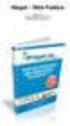 Visma Enterprise Fakturering Versjon 2010.1 Grunnkurs II Visma Enterprise Fakturering - Grunnkurs Kurs fra Visma Unique Visma Unique sin opplæringsvirksomhet har som mål å gi deg muligheten for en systematisk
Visma Enterprise Fakturering Versjon 2010.1 Grunnkurs II Visma Enterprise Fakturering - Grunnkurs Kurs fra Visma Unique Visma Unique sin opplæringsvirksomhet har som mål å gi deg muligheten for en systematisk
Visma Enterprise Fakturering. Versjon 2009.1. Grunnkurs
 Visma Enterprise Fakturering Versjon 2009.1 Grunnkurs II Visma Enterprise Fakturering - Grunnkurs Kurs fra Visma Unique Visma Unique sin opplæringsvirksomhet har som mål å gi deg muligheten for en systematisk
Visma Enterprise Fakturering Versjon 2009.1 Grunnkurs II Visma Enterprise Fakturering - Grunnkurs Kurs fra Visma Unique Visma Unique sin opplæringsvirksomhet har som mål å gi deg muligheten for en systematisk
Visma Enterprise Fakturering. Versjon 2014. Grunnkurs
 Visma Enterprise Fakturering Versjon 2014 Grunnkurs II Visma Enterprise Fakturering - Grunnkurs Kurs fra Visma Unique Visma Unique sin opplæringsvirksomhet har som mål å gi deg muligheten for en systematisk
Visma Enterprise Fakturering Versjon 2014 Grunnkurs II Visma Enterprise Fakturering - Grunnkurs Kurs fra Visma Unique Visma Unique sin opplæringsvirksomhet har som mål å gi deg muligheten for en systematisk
Visma Enterprise. Versjon 18.12.13. Fakturering Brukerveiledning - enkel utgave
 Visma Enterprise Versjon 18.12.13 Fakturering Brukerveiledning - enkel utgave Før du går i gang Dette er en forenklet utgave av brukerveiledningen i Fakturering beregnet for deg som skal skrive utgående
Visma Enterprise Versjon 18.12.13 Fakturering Brukerveiledning - enkel utgave Før du går i gang Dette er en forenklet utgave av brukerveiledningen i Fakturering beregnet for deg som skal skrive utgående
Fakturabehandling på web
 Visma Enterprise Fakturabehandling Versjon 2009.2 Fakturabehandling på web II Kurs fra Visma Unique Visma Unique sin opplæringsvirksomhet har som mål å gi deg muligheten for en systematisk og grundig systemopplæring
Visma Enterprise Fakturabehandling Versjon 2009.2 Fakturabehandling på web II Kurs fra Visma Unique Visma Unique sin opplæringsvirksomhet har som mål å gi deg muligheten for en systematisk og grundig systemopplæring
Visma Enterprise DVPro
 Kursdokumentasjon Visma Enterprise DVPro Gjennomgang av ny funksjonalitet og endringer i Visma Enterprise DVPro 2012.01 Mai 2012 Visma Unique AS - 1 - Kurs fra Visma Unique Visma Unique sin opplæringsvirksomhet
Kursdokumentasjon Visma Enterprise DVPro Gjennomgang av ny funksjonalitet og endringer i Visma Enterprise DVPro 2012.01 Mai 2012 Visma Unique AS - 1 - Kurs fra Visma Unique Visma Unique sin opplæringsvirksomhet
Visma Enterprise DVPro
 Kursdokumentasjon Visma Enterprise DVPro Gjennomgang av ny funksjonalitet og endringer i Visma Enterprise DVPro 2011.01 Mai 2011 Visma Unique AS - 1 - Kurs fra Visma Unique Visma Unique sin opplæringsvirksomhet
Kursdokumentasjon Visma Enterprise DVPro Gjennomgang av ny funksjonalitet og endringer i Visma Enterprise DVPro 2011.01 Mai 2011 Visma Unique AS - 1 - Kurs fra Visma Unique Visma Unique sin opplæringsvirksomhet
Visma Enterprise DVPro
 Kursdokumentasjon Visma Enterprise DVPro Gjennomgang av ny funksjonalitet og endringer i Visma Enterprise DVPro 2009 November 2009 Visma Unique AS - 1 - Kurs fra Visma Unique Visma Unique sin opplæringsvirksomhet
Kursdokumentasjon Visma Enterprise DVPro Gjennomgang av ny funksjonalitet og endringer i Visma Enterprise DVPro 2009 November 2009 Visma Unique AS - 1 - Kurs fra Visma Unique Visma Unique sin opplæringsvirksomhet
Visma Enterprise Fakturering. Versjon Grunnkurs
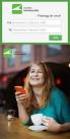 Visma Enterprise Fakturering Versjon 2016 Grunnkurs II Visma Enterprise Fakturering - Grunnkurs Kurs fra Visma Unique Visma Unique sin opplæringsvirksomhet har som mål å gi deg muligheten for en systematisk
Visma Enterprise Fakturering Versjon 2016 Grunnkurs II Visma Enterprise Fakturering - Grunnkurs Kurs fra Visma Unique Visma Unique sin opplæringsvirksomhet har som mål å gi deg muligheten for en systematisk
Fakturabehandling på web
 Visma Enterprise Fakturabehandling Versjon 2012 Fakturabehandling på web II Kurs fra Visma Unique Visma Unique sin opplæringsvirksomhet har som mål å gi deg muligheten for en systematisk og grundig systemopplæring
Visma Enterprise Fakturabehandling Versjon 2012 Fakturabehandling på web II Kurs fra Visma Unique Visma Unique sin opplæringsvirksomhet har som mål å gi deg muligheten for en systematisk og grundig systemopplæring
Visma Enterprise - ehandel. Versjon 2012. Driftsrutiner
 Visma Enterprise - ehandel Versjon 2012 Driftsrutiner Kurs fra Visma Unique Visma Unique sin opplæringsvirksomhet har som mål å gi deg muligheten for en systematisk og grundig systemopplæring som du kan
Visma Enterprise - ehandel Versjon 2012 Driftsrutiner Kurs fra Visma Unique Visma Unique sin opplæringsvirksomhet har som mål å gi deg muligheten for en systematisk og grundig systemopplæring som du kan
Unique KommFakt. Rapportgenerator
 Kursdokumentasjon Unique KommFakt Rapportgenerator Visma Unique AS Unique KommFakt II Unique KommFakt Kurs fra Visma Unique Visma Unique sin opplæringsvirksomhet har som mål å gi deg muligheten for en
Kursdokumentasjon Unique KommFakt Rapportgenerator Visma Unique AS Unique KommFakt II Unique KommFakt Kurs fra Visma Unique Visma Unique sin opplæringsvirksomhet har som mål å gi deg muligheten for en
AGRESSO BUSINESS WORLD
 AGRESSO BUSINESS WORLD Massesalgsordre: Registrering, behandling og fakturering av massesalgsordrer Økonomisenteret desember 2010 Innholdsfortegnelse : Innledning - massesalgsordre 3 Registrering massesalgsordre
AGRESSO BUSINESS WORLD Massesalgsordre: Registrering, behandling og fakturering av massesalgsordrer Økonomisenteret desember 2010 Innholdsfortegnelse : Innledning - massesalgsordre 3 Registrering massesalgsordre
Visma Enterprise Fakturering
 Visma Enterprise Fakturering Versjon 2016 eordre Innhold INNLEDNING... 1 Hvorfor bruke eordre... 1 KODEVERK FOR BRUK AV EORDRE... 2 Oppdragsgiver... 2 Formular for eordre... 3 Brukeradministrasjon eordre...
Visma Enterprise Fakturering Versjon 2016 eordre Innhold INNLEDNING... 1 Hvorfor bruke eordre... 1 KODEVERK FOR BRUK AV EORDRE... 2 Oppdragsgiver... 2 Formular for eordre... 3 Brukeradministrasjon eordre...
Elektronisk faktura. Rutinebeskrivelse for bruk av BIM35/BIM35P. VISMA RETAIL AS Wirgenes vei 1, 3157 Barkåker, Telefon: +47 33 34 94 00
 Elektronisk faktura Rutinebeskrivelse for bruk av BIM35/BIM35P Page 2 of 13 OM DETTE DOKUMENTET VERSJONSHISTORIKK Versjon Beskrivelse Dato Hvem 1.0 Elektronisk faktura 14.12.2012 AaGH 1.1 Elektronisk faktura
Elektronisk faktura Rutinebeskrivelse for bruk av BIM35/BIM35P Page 2 of 13 OM DETTE DOKUMENTET VERSJONSHISTORIKK Versjon Beskrivelse Dato Hvem 1.0 Elektronisk faktura 14.12.2012 AaGH 1.1 Elektronisk faktura
Unique KommFakt Grunndata og integrasjon Økonomi
 Kursdokumentasjon Unique KommFakt Grunndata og integrasjon Økonomi Visma Unique AS Unique KommFakt Grunndata I KURS FRA VISMA UNIQUE Visma Unique sin opplæringsvirksomhet har som mål å gi deg muligheten
Kursdokumentasjon Unique KommFakt Grunndata og integrasjon Økonomi Visma Unique AS Unique KommFakt Grunndata I KURS FRA VISMA UNIQUE Visma Unique sin opplæringsvirksomhet har som mål å gi deg muligheten
Webfaktura slik bruker du det. for sluttbrukere
 Webfaktura slik bruker du det for sluttbrukere 24.06.2013 Innhold: Beskrivelse av Webfaktura... 3 Generelt... 3 Pålogging... 3 Første gangs pålogging... 3 Mitt firma... 3 Min bruker... 4 Vedlikehold av
Webfaktura slik bruker du det for sluttbrukere 24.06.2013 Innhold: Beskrivelse av Webfaktura... 3 Generelt... 3 Pålogging... 3 Første gangs pålogging... 3 Mitt firma... 3 Min bruker... 4 Vedlikehold av
Nytt og nyttig Fakturering
 Nytt og nyttig Fakturering Vedlikehold kunder, oppdr.givere, varer Etablere fakturagrunnlag Fakturere, kontrollere, utsending av fakturaer Purringer inkassorutiner GODE INTERNE RUTINER SAMHANDLING ØKONOMI
Nytt og nyttig Fakturering Vedlikehold kunder, oppdr.givere, varer Etablere fakturagrunnlag Fakturere, kontrollere, utsending av fakturaer Purringer inkassorutiner GODE INTERNE RUTINER SAMHANDLING ØKONOMI
Unit4 Web - Massesalgsordre Registrering, behandling og fakturering av massesalgsordrer
 Unit4 Web - Massesalgsordre Registrering, behandling og fakturering av massesalgsordrer Økonomisenteret, august 2017 Innhold Innledning - massesalgsordre... 2 Registrering massesalgsordre... 2 Behandling
Unit4 Web - Massesalgsordre Registrering, behandling og fakturering av massesalgsordrer Økonomisenteret, august 2017 Innhold Innledning - massesalgsordre... 2 Registrering massesalgsordre... 2 Behandling
Kursdokumentasjon. Unique Aksess. Visma Unique AS
 Kursdokumentasjon Visma Unique AS Kurs fra Visma Unique Visma Unique sin opplæringsvirksomhet har som mål å gi deg muligheten for en systematisk og grundig systemopplæring som du kan videreføre og utvikle
Kursdokumentasjon Visma Unique AS Kurs fra Visma Unique Visma Unique sin opplæringsvirksomhet har som mål å gi deg muligheten for en systematisk og grundig systemopplæring som du kan videreføre og utvikle
Unique Økonomi / KommFakt efaktura
 Kursdokumentasjon Unique Økonomi / KommFakt efaktura Visma Unique AS I II Kurs fra Visma Unique Visma Unique sin opplæringsvirksomhet har som mål å gi deg muligheten for en systematisk og grundig systemopplæring
Kursdokumentasjon Unique Økonomi / KommFakt efaktura Visma Unique AS I II Kurs fra Visma Unique Visma Unique sin opplæringsvirksomhet har som mål å gi deg muligheten for en systematisk og grundig systemopplæring
Registrere ny kunde (reskontrokonto)
 Informasjon om installasjon av Agro Økonomi og «Første gangs oppstart» med registrering av kontoopplysninger og kontoplan finner du i heftet Installasjon, oppstart og sikkerhetskopiering. En forutsetning
Informasjon om installasjon av Agro Økonomi og «Første gangs oppstart» med registrering av kontoopplysninger og kontoplan finner du i heftet Installasjon, oppstart og sikkerhetskopiering. En forutsetning
Kursdokumentasjon. Unique KommFakt. Visma Unique AS
 Kursdokumentasjon Visma Unique AS I II Kurs fra Visma Unique Visma Unique sin opplæringsvirksomhet har som mål å gi deg muligheten for en systematisk og grundig systemopplæring som du kan videreføre og
Kursdokumentasjon Visma Unique AS I II Kurs fra Visma Unique Visma Unique sin opplæringsvirksomhet har som mål å gi deg muligheten for en systematisk og grundig systemopplæring som du kan videreføre og
Kom i gang hefte Visma Avendo Fakturering
 Kom i gang hefte Visma Avendo Fakturering Velkommen som bruker av Visma Avendo Fakturering. Dette heftet er til hjelp for deg slik at du skal komme i gang med programmet ditt etter at du har installert
Kom i gang hefte Visma Avendo Fakturering Velkommen som bruker av Visma Avendo Fakturering. Dette heftet er til hjelp for deg slik at du skal komme i gang med programmet ditt etter at du har installert
Visma Enterprise ehandel. Versjon 2010.1. Webmodul
 Visma Enterprise ehandel Versjon 2010.1 Webmodul II Kurs fra Visma Unique Visma Unique sin opplæringsvirksomhet har som mål å gi deg muligheten for en systematisk og grundig systemopplæring som du kan
Visma Enterprise ehandel Versjon 2010.1 Webmodul II Kurs fra Visma Unique Visma Unique sin opplæringsvirksomhet har som mål å gi deg muligheten for en systematisk og grundig systemopplæring som du kan
alphareg - hurtigguide: Fakturere medlemsavgift.
 alphareg - hurtigguide: Fakturere medlemsavgift. Innhold 1. Sjekk at alle medlemmer er knyttet til riktig klasse.... 2 2. Sjekk at prislisten er korrekt... 3 3. Innstillinger for kontingentkrav... 3 1.
alphareg - hurtigguide: Fakturere medlemsavgift. Innhold 1. Sjekk at alle medlemmer er knyttet til riktig klasse.... 2 2. Sjekk at prislisten er korrekt... 3 3. Innstillinger for kontingentkrav... 3 1.
Visma Enterprise - ehandel. Versjon 2011. Webmodul
 Visma Enterprise - ehandel Versjon 2011 Webmodul Kurs fra Visma Unique Visma Unique sin opplæringsvirksomhet har som mål å gi deg muligheten for en systematisk og grundig systemopplæring som du kan videreføre
Visma Enterprise - ehandel Versjon 2011 Webmodul Kurs fra Visma Unique Visma Unique sin opplæringsvirksomhet har som mål å gi deg muligheten for en systematisk og grundig systemopplæring som du kan videreføre
Ta i bruk Agro Faktura web
 Ta i bruk Agro Faktura web Lage ordre, fakturere og sende Pålogging via agro24.no gir tilgang til 3 ulike moduler: Lønn, Time og Faktura. Vi velger nå Faktura med undervalg Ordrer. Bruk knappen +Ny oppe
Ta i bruk Agro Faktura web Lage ordre, fakturere og sende Pålogging via agro24.no gir tilgang til 3 ulike moduler: Lønn, Time og Faktura. Vi velger nå Faktura med undervalg Ordrer. Bruk knappen +Ny oppe
Komme i gang med Visma Avendo eaccounting
 1 Komme i gang med Visma Avendo eaccounting For å begynne å bruke Visma Avendo eaccounting, må du logge inn på http://vismaonline.no Klikk på linken Til tjenesten under Visma Avendo eaccounting for å åpne
1 Komme i gang med Visma Avendo eaccounting For å begynne å bruke Visma Avendo eaccounting, må du logge inn på http://vismaonline.no Klikk på linken Til tjenesten under Visma Avendo eaccounting for å åpne
BRUKERVEILEDNING ELEKTRONISK FAKTURABEHANDLING/FAKTURAFLYT I VISMA ENTERPRISE
 BRUKERVEILEDNING ELEKTRONISK FAKTURABEHANDLING/FAKTURAFLYT I VISMA ENTERPRISE Versjon 1.1 Side 1 av 11 Beskrivelse: Fagområde: Periodisk/Løpende: Formål: Elektronisk fakturabehandling/fakturaflyt i Visma
BRUKERVEILEDNING ELEKTRONISK FAKTURABEHANDLING/FAKTURAFLYT I VISMA ENTERPRISE Versjon 1.1 Side 1 av 11 Beskrivelse: Fagområde: Periodisk/Løpende: Formål: Elektronisk fakturabehandling/fakturaflyt i Visma
Brukerveidledning for fakturaportalerna ICA butikker (ICA Detalj og franchise-butikker) og ICA Konsern (ICA Norge, ICA Eiendom)
 Brukerveidledning for fakturaportalerna ICA butikker (ICA Detalj og franchise-butikker) og ICA Konsern (ICA Norge, ICA Eiendom) Expert Systems kundtjänst: E-post: support@expertsystems.se Tel: 08-446 34
Brukerveidledning for fakturaportalerna ICA butikker (ICA Detalj og franchise-butikker) og ICA Konsern (ICA Norge, ICA Eiendom) Expert Systems kundtjänst: E-post: support@expertsystems.se Tel: 08-446 34
Fakturabehandling på web
 Visma Enterprise Fakturabehandling Versjon 2014 Fakturabehandling på web II Kurs fra Visma Unique Visma Unique sin opplæringsvirksomhet har som mål å gi deg muligheten for en systematisk og grundig systemopplæring
Visma Enterprise Fakturabehandling Versjon 2014 Fakturabehandling på web II Kurs fra Visma Unique Visma Unique sin opplæringsvirksomhet har som mål å gi deg muligheten for en systematisk og grundig systemopplæring
Kom i gang med Visma AutoInvoice
 Kom i gang med Visma AutoInvoice Denne beskrivelsen er for de som har Visma Global (VG) og Visma Document Center (VDC) og ønsker å komme i gang med Visma AutoInvoice (AI) Versjonskrav: Visma Global minst
Kom i gang med Visma AutoInvoice Denne beskrivelsen er for de som har Visma Global (VG) og Visma Document Center (VDC) og ønsker å komme i gang med Visma AutoInvoice (AI) Versjonskrav: Visma Global minst
Distribusjonskanaler, egenskaper og muligheter. Fakturering torsdag 17.sept 0930-1015
 Distribusjonskanaler, egenskaper og muligheter Fakturering torsdag 17.sept 0930-1015 Distribusjonskanaler, egenskaper og muligheter «I denne sesjonen tar vi for oss de ulike distribusjonskanaler som kan
Distribusjonskanaler, egenskaper og muligheter Fakturering torsdag 17.sept 0930-1015 Distribusjonskanaler, egenskaper og muligheter «I denne sesjonen tar vi for oss de ulike distribusjonskanaler som kan
AGRESSO BUSINESS WORLD
 AGRESSO BUSINESS WORLD WEB Salgsordre: Registrering av enkle salgsordrer/fakturagrunnlag Økonomisenteret oktober 2012 Innholdsfortegnelse : Innledning: Registrering/endring av enkle salgsordrer 3 Registrering/endring
AGRESSO BUSINESS WORLD WEB Salgsordre: Registrering av enkle salgsordrer/fakturagrunnlag Økonomisenteret oktober 2012 Innholdsfortegnelse : Innledning: Registrering/endring av enkle salgsordrer 3 Registrering/endring
Unit4 Web - Salgsordre Registrering av enkle salgsordrer/fakturagrunnlag
 Unit4 Web - Salgsordre Registrering av enkle salgsordrer/fakturagrunnlag Økonomisenteret, august 2018 Innhold Innledning: Registrering/endring av enkle salgsordrer... 2 Registrering/endring av enkle salgsordrer...
Unit4 Web - Salgsordre Registrering av enkle salgsordrer/fakturagrunnlag Økonomisenteret, august 2018 Innhold Innledning: Registrering/endring av enkle salgsordrer... 2 Registrering/endring av enkle salgsordrer...
ABC FAKTURERING 2004/08
 ABC FAKTURERING 2004/08 Sjekk ordre Gjør om nødvendig en sjekk av ordrene før du starter fakturautskrift. Gå til Annonsemodulen og søk frem aktuelle ordre fra Finn-menyen. Mest aktuelle søk vil være søk
ABC FAKTURERING 2004/08 Sjekk ordre Gjør om nødvendig en sjekk av ordrene før du starter fakturautskrift. Gå til Annonsemodulen og søk frem aktuelle ordre fra Finn-menyen. Mest aktuelle søk vil være søk
Tips & Triks. Visma Business Regnskap. Brukerforum 9.11.15
 Tips & Triks Visma Business Regnskap Brukerforum 9.11.15 Eva Lindgaard Rådgiver ERP Regnskap og lønn Side 1 av 19 INNHOLDSFORTEGNELSE Periodisering dokumentsenter... 3 Regnskapsbehandling (BO)... 4 Deling
Tips & Triks Visma Business Regnskap Brukerforum 9.11.15 Eva Lindgaard Rådgiver ERP Regnskap og lønn Side 1 av 19 INNHOLDSFORTEGNELSE Periodisering dokumentsenter... 3 Regnskapsbehandling (BO)... 4 Deling
Registrere hendelser på fakturerbart prosjekt, generere fakturautkast, samt godkjenne og frigi dette.
 FAKTURERING I PA Ansvarsområde: Naviger: Skjermbilde: Utføres av: Nøkkelhendelse: PA Prosjekt > Hjemmeside Prosjekt > Hjemmeside Registrere hendelser på fakturerbart prosjekt, generere fakturautkast, samt
FAKTURERING I PA Ansvarsområde: Naviger: Skjermbilde: Utføres av: Nøkkelhendelse: PA Prosjekt > Hjemmeside Prosjekt > Hjemmeside Registrere hendelser på fakturerbart prosjekt, generere fakturautkast, samt
Anbud/Tilbud OF30. VISMA RETAIL AS Wirgenes vei 1, 3157 Barkåker, Telefon: +47 33 34 94 00
 Anbud/Tilbud OF30 En enkel rutinebeskrivelse i forbindelse med bruk av Anbud/tilbud/bedriftssalg (OF30). (Dette må ikke sammenblandes med tilbudsmodulen BD03) Page 2 of 12 OM DETTE DOKUMENTET VERSJONSHISTORIKK
Anbud/Tilbud OF30 En enkel rutinebeskrivelse i forbindelse med bruk av Anbud/tilbud/bedriftssalg (OF30). (Dette må ikke sammenblandes med tilbudsmodulen BD03) Page 2 of 12 OM DETTE DOKUMENTET VERSJONSHISTORIKK
Brukermanual for Tumam Data Collection
 Brukermanual for Tumam Data Collection Innholdsfortegnelse 1.0 Kort om Tumam Data Collection...s. 3 2.0 Innstillinger...s. 4 3.0 Register...s. 6 4.0 Telling...s. 7 5.0 Ordre...s. 9 5.1 Ordrehode...s. 9
Brukermanual for Tumam Data Collection Innholdsfortegnelse 1.0 Kort om Tumam Data Collection...s. 3 2.0 Innstillinger...s. 4 3.0 Register...s. 6 4.0 Telling...s. 7 5.0 Ordre...s. 9 5.1 Ordrehode...s. 9
WebFaktura slik bruker du det. For sluttbrukere
 WebFaktura slik bruker du det For sluttbrukere 23.09.2015 Innhold: Beskrivelse av Webfaktura...3 Generelt...3 Pålogging...3 Første gangs pålogging...3 Mitt firma...3 Min bruker...5 Vedlikehold av data...5
WebFaktura slik bruker du det For sluttbrukere 23.09.2015 Innhold: Beskrivelse av Webfaktura...3 Generelt...3 Pålogging...3 Første gangs pålogging...3 Mitt firma...3 Min bruker...5 Vedlikehold av data...5
Merk! Du kan benytte alle løsningene på samme firma/klient. Det gjør det mulig å sette enkeltkunder til alternativ løsning hvis dette er ønskelig.
 Visma AutoInvoice Innledning Avtale / Priser / Lisenser Hvordan inngå avtale? Oppstart Egenskaper Firmaopplysninger Kontrollere kunder mot Visma AutoInvoice (fakturamottakere) Kunder (fakturamottakere)
Visma AutoInvoice Innledning Avtale / Priser / Lisenser Hvordan inngå avtale? Oppstart Egenskaper Firmaopplysninger Kontrollere kunder mot Visma AutoInvoice (fakturamottakere) Kunder (fakturamottakere)
Brukarrettleiing internfakturering
 Utarbeidd av Reidun Bjølverud Side 1 24.04.2006 INTERN FAKTURERING Dette må du ha klart før du internfakturerer første gang. - Finn alle kommunale bygg. - Finn kontering / belastning på kvart enkelt bygg.
Utarbeidd av Reidun Bjølverud Side 1 24.04.2006 INTERN FAKTURERING Dette må du ha klart før du internfakturerer første gang. - Finn alle kommunale bygg. - Finn kontering / belastning på kvart enkelt bygg.
Mamut Business Software. Introduksjon. Mamut Enterprise Abonnementsfakturering
 Mamut Business Software Introduksjon Mamut Enterprise Abonnementsfakturering Dokumentasjon for utvidelser av Mamut Enterprise System Mamut Enterprise Abonnementsfakturering Versjon: 11.1 i MAMUT ENTERPRISE
Mamut Business Software Introduksjon Mamut Enterprise Abonnementsfakturering Dokumentasjon for utvidelser av Mamut Enterprise System Mamut Enterprise Abonnementsfakturering Versjon: 11.1 i MAMUT ENTERPRISE
Brukerveiledning for fakturering i AR
 Brukerveiledning for fakturering i AR 1. Lag faktura i AR, laste opp vedlegg og slette vedlegg. 2. Utsending 3. Arkivering 4. Fakturakopi fra K-31 Kundereskontro Oppdatert pr 11.02.2014 KAH Side 1 av 13
Brukerveiledning for fakturering i AR 1. Lag faktura i AR, laste opp vedlegg og slette vedlegg. 2. Utsending 3. Arkivering 4. Fakturakopi fra K-31 Kundereskontro Oppdatert pr 11.02.2014 KAH Side 1 av 13
CS-Web Regnskap. Bilagsregistrering. VISMA RETAIL AS Wirgenes vei 1, 3157 Barkåker, Telefon: +47 33 34 94 00
 CS-Web Regnskap Bilagsregistrering Page 2 of 13 OM DETTE DOKUMENTET VERSJONSHISTORIKK Versjon Beskrivelse Dato Hvem 1.0 Bilagsregistrering 19.11.2013 AaGH 2.0 3.0 INNHOLDSFORTEGNELSE OM DETTE DOKUMENTET...
CS-Web Regnskap Bilagsregistrering Page 2 of 13 OM DETTE DOKUMENTET VERSJONSHISTORIKK Versjon Beskrivelse Dato Hvem 1.0 Bilagsregistrering 19.11.2013 AaGH 2.0 3.0 INNHOLDSFORTEGNELSE OM DETTE DOKUMENTET...
Visma Business AutoCollect 3.3.3
 Visma Business AutoCollect 3.3.3 Visma Business AutoCollect 3.3.3 OPPRETTE AVTALE PÅ KLIENT 1 Visma Business AutoCollect 3.3.3 Opprette avtale på klient Dette må være på plass før det aktiveres ny klient
Visma Business AutoCollect 3.3.3 Visma Business AutoCollect 3.3.3 OPPRETTE AVTALE PÅ KLIENT 1 Visma Business AutoCollect 3.3.3 Opprette avtale på klient Dette må være på plass før det aktiveres ny klient
6 ØKONOMISYSTEMET VISMA
 6 ØKONOMISYSTEMET VISMA Modum kommune bruker dataprogrammet Visma Enterprise til regnskap, budsjett, lønn og fakturering. Fra økonomisystemet kan vi hente ut opplysninger på skjerm eller som papirrapporter.
6 ØKONOMISYSTEMET VISMA Modum kommune bruker dataprogrammet Visma Enterprise til regnskap, budsjett, lønn og fakturering. Fra økonomisystemet kan vi hente ut opplysninger på skjerm eller som papirrapporter.
Kundebestillinger. Registrering av kundebestillinger og oppfølgning av disse. VISMA RETAIL AS Wirgenes vei 1, 3157 Barkåker, Telefon: +47 33 34 94 00
 Kundebestillinger Registrering av kundebestillinger og oppfølgning av disse. Page 2 of 15 OM DETTE DOKUMENTET VERSJONSHISTORIKK Versjon Beskrivelse Dato Hvem 1.0 Kundebestilling 05.03.2014 BDR 1.1 3.0
Kundebestillinger Registrering av kundebestillinger og oppfølgning av disse. Page 2 of 15 OM DETTE DOKUMENTET VERSJONSHISTORIKK Versjon Beskrivelse Dato Hvem 1.0 Kundebestilling 05.03.2014 BDR 1.1 3.0
Registrere inn/utbetalinger og kreditering i Xakt
 Registrere inn/utbetalinger og kreditering i Xakt Innholdsfortegnelse Innstillinger for manuell betaling.... 3 Engangsinnstilling:... 3 Hente og lese inn innbetalinger fra Nets/BBS (OCR og Avtalegiro)...
Registrere inn/utbetalinger og kreditering i Xakt Innholdsfortegnelse Innstillinger for manuell betaling.... 3 Engangsinnstilling:... 3 Hente og lese inn innbetalinger fra Nets/BBS (OCR og Avtalegiro)...
DENTAL2000 - Endringsdokumentasjon 2001-2002 SPINE AS. Trondheim, 9. september 2002 Rev. 2.9.3A
 DENTAL2000 - Endringsdokumentasjon Trondheim, 9. september 2002 Rev. 2.9.3A I DENTAL2000 - Endringsdokumentasjon Innholdsfortegnelse Forord 1 Kap. I Endringer 2002 2 1 v2002.09a... - OCR Giro 2 2 v2002.09
DENTAL2000 - Endringsdokumentasjon Trondheim, 9. september 2002 Rev. 2.9.3A I DENTAL2000 - Endringsdokumentasjon Innholdsfortegnelse Forord 1 Kap. I Endringer 2002 2 1 v2002.09a... - OCR Giro 2 2 v2002.09
Brukerveiledning for fakturering i AR
 Brukerveiledning for fakturering i AR 1. Lag faktura i AR, laste opp vedlegg og slette vedlegg. 2. Utsending 3. Arkivering 4. Fakturakopi fra K-31 Kundereskontro Oppdatert pr. 04.07.2016 KAH Side 1 av
Brukerveiledning for fakturering i AR 1. Lag faktura i AR, laste opp vedlegg og slette vedlegg. 2. Utsending 3. Arkivering 4. Fakturakopi fra K-31 Kundereskontro Oppdatert pr. 04.07.2016 KAH Side 1 av
CSWEB - Regnskap. Bilagsregistrering. VISMA RETAIL AS Wirgenes vei 1, 3157 Barkåker, Telefon: +47 33 34 94 00
 CSWEB - Regnskap Bilagsregistrering Page 2 of 16 OM DETTE DOKUMENTET VERSJONSHISTORIKK Versjon Beskrivelse Dato Hvem 1.0 Bilagsregistrering 19.11.2013 AaGH 2.0 3.0 INNHOLDSFORTEGNELSE OM DETTE DOKUMENTET...
CSWEB - Regnskap Bilagsregistrering Page 2 of 16 OM DETTE DOKUMENTET VERSJONSHISTORIKK Versjon Beskrivelse Dato Hvem 1.0 Bilagsregistrering 19.11.2013 AaGH 2.0 3.0 INNHOLDSFORTEGNELSE OM DETTE DOKUMENTET...
Varer, kontrakter og kontraktsmaler i Xakt
 Varer, kontrakter og kontraktsmaler i Xakt Innhold Varer (Artikler)... 3 Kontraktsvarer... 3 Endre innlagte varer... 3 Legge inn en ny vare... 4 Kontrakter (kontraktsmaler)... 5 Se på og endre eksisterende
Varer, kontrakter og kontraktsmaler i Xakt Innhold Varer (Artikler)... 3 Kontraktsvarer... 3 Endre innlagte varer... 3 Legge inn en ny vare... 4 Kontrakter (kontraktsmaler)... 5 Se på og endre eksisterende
Refusjon fra NAV automatisk utligning
 Visma Enterprise HRM Refusjon fra NAV automatisk utligning En helhetlig løsning for integrerte og effektive arbeidsprosesser 08.05.12 INNHOLD Innhold... 2 Innledning... 1 Forutsetninger... 1 Arbeidsprosess...
Visma Enterprise HRM Refusjon fra NAV automatisk utligning En helhetlig løsning for integrerte og effektive arbeidsprosesser 08.05.12 INNHOLD Innhold... 2 Innledning... 1 Forutsetninger... 1 Arbeidsprosess...
Vareregister (BD00) VISMA RETAIL AS Wirgenes vei 1, 3157 Barkåker, Telefon: +47 33 34 94 00
 Vareregister (BD00) Page 2 of 15 OM DETTE DOKUMENTET VERSJONSHISTORIKK Versjon Beskrivelse Dato Hvem 1.0 Vareregister 03.02.2014 BDR 3.0 INNHOLDSFORTEGNELSE OM DETTE DOKUMENTET... 2 VERSJONSHISTORIKK...
Vareregister (BD00) Page 2 of 15 OM DETTE DOKUMENTET VERSJONSHISTORIKK Versjon Beskrivelse Dato Hvem 1.0 Vareregister 03.02.2014 BDR 3.0 INNHOLDSFORTEGNELSE OM DETTE DOKUMENTET... 2 VERSJONSHISTORIKK...
Kredittsalg. Ordreregistrering og fakturering. VISMA RETAIL AS Wirgenes vei 1, 3157 Barkåker, Telefon: +47 33 34 94 00
 Kredittsalg Ordreregistrering og fakturering Page 2 of 13 OM DETTE DOKUMENTET VERSJONSHISTORIKK Versjon Beskrivelse Dato Hvem 1.0 Kredittsalg (OF14) 04.11.2013 AaGH 1.1 Revidert 28/04/2014 BDR 2.0 Lagt
Kredittsalg Ordreregistrering og fakturering Page 2 of 13 OM DETTE DOKUMENTET VERSJONSHISTORIKK Versjon Beskrivelse Dato Hvem 1.0 Kredittsalg (OF14) 04.11.2013 AaGH 1.1 Revidert 28/04/2014 BDR 2.0 Lagt
Rutine for inngående fakturaer.
 Rutine for inngående fakturaer. Bestilling skal være i henhold til Retningslinjer for innkjøp i Modum Kommune Revidert juni 2011. (Se ansatteportal /Økonomiavdeling / Økonomihåndbok kap. 8.) Følgende opplysninger
Rutine for inngående fakturaer. Bestilling skal være i henhold til Retningslinjer for innkjøp i Modum Kommune Revidert juni 2011. (Se ansatteportal /Økonomiavdeling / Økonomihåndbok kap. 8.) Følgende opplysninger
Angi brukernavn i feltet Bruker. En bruker har samme identitet som i Windows. Brukeren vil definere påloggingens adgang til systemet.
 Visma Avendo Lønn Opprette firma Før du tar i bruk Visma Avendo Lønn må du opprette et firma. Du oppretter nytt firma fra menylinjen under Fil Skift firma Nytt firma. Menyvalget fører til følgende skjermbilde:
Visma Avendo Lønn Opprette firma Før du tar i bruk Visma Avendo Lønn må du opprette et firma. Du oppretter nytt firma fra menylinjen under Fil Skift firma Nytt firma. Menyvalget fører til følgende skjermbilde:
Extens Opplæringsmateriell Fakturering Skole Brukerhåndbok
 Extens Opplæringsmateriell Fakturering Skole Brukerhåndbok 06.06.2003 ELEVFAKTURERING ARBEIDSGANG... 3 Lisenser Rettigheter...3 Faktureringsperiode...3 Registrering av faktureringsperiode...3 Betalingskoder...3
Extens Opplæringsmateriell Fakturering Skole Brukerhåndbok 06.06.2003 ELEVFAKTURERING ARBEIDSGANG... 3 Lisenser Rettigheter...3 Faktureringsperiode...3 Registrering av faktureringsperiode...3 Betalingskoder...3
VISMA Contracting Visma
 VISMA Contracting Visma 2002-2019 NYHETER OG FORBEDRINGER VERSJON 13.11 Velkommen til versjonsbrevet til Visma Contracting. Oslo, mars 2019. Denne versjonen inneholder en del nye funksjoner, ønskede utvidelser
VISMA Contracting Visma 2002-2019 NYHETER OG FORBEDRINGER VERSJON 13.11 Velkommen til versjonsbrevet til Visma Contracting. Oslo, mars 2019. Denne versjonen inneholder en del nye funksjoner, ønskede utvidelser
Hvordan komme i gang med
 Hvordan komme i gang med AvtaleGiro AvtaleGiro er et praktisk og lettvint system for faste betalingsoppdrag (FBO) som vi sterkt anbefaler at sentrene tar i bruk. Avtalegiro medfører at kundene trekkes
Hvordan komme i gang med AvtaleGiro AvtaleGiro er et praktisk og lettvint system for faste betalingsoppdrag (FBO) som vi sterkt anbefaler at sentrene tar i bruk. Avtalegiro medfører at kundene trekkes
Visma Enterprise ehandel. Versjon Elektronisk fakturaproduksjon EHF fra ehandel via Aksesspunkt
 Visma Enterprise ehandel Versjon 2017 Elektronisk fakturaproduksjon EHF fra ehandel via Aksesspunkt Oppdatert 7.8.2017 Innhold 1. GENERELT 3 1.1 Aksesspunkt 3 1.2 Adresser og operatørkoder 4 1.2.1 Operatørkode
Visma Enterprise ehandel Versjon 2017 Elektronisk fakturaproduksjon EHF fra ehandel via Aksesspunkt Oppdatert 7.8.2017 Innhold 1. GENERELT 3 1.1 Aksesspunkt 3 1.2 Adresser og operatørkoder 4 1.2.1 Operatørkode
Innhold. Brukerveiledning Databutikken OCR bilagshåndtering. 26.01.2012 Aksel Wåg
 Brukerveiledning Databutikken OCR bilagshåndtering 26.01.2012 Aksel Wåg Innhold Vedlikehold av grunndata... 2 Leverandører, kunder, prosjekter og kontoplan... 2 Leverandører i Mamut... 2 Prosjekter og
Brukerveiledning Databutikken OCR bilagshåndtering 26.01.2012 Aksel Wåg Innhold Vedlikehold av grunndata... 2 Leverandører, kunder, prosjekter og kontoplan... 2 Leverandører i Mamut... 2 Prosjekter og
Rutiner for purring og innfordring i Xakt
 Rutiner for purring og innfordring i Xakt Purring og innfordring i Xakt Innhold Blankettekster (For de som ikke benytter inkassobyrå)... 3 Innstillinger for innfordring... 4 Inkassoprofiler... 6 Forarbeider
Rutiner for purring og innfordring i Xakt Purring og innfordring i Xakt Innhold Blankettekster (For de som ikke benytter inkassobyrå)... 3 Innstillinger for innfordring... 4 Inkassoprofiler... 6 Forarbeider
WebFaktura slik bruker du det. For sluttbrukere
 WebFaktura slik bruker du det For sluttbrukere April 2016 Innhold: Beskrivelse av Webfaktura... 3 Generelt... 3 Pålogging... 3 Første gangs pålogging... 3 Mitt firma... 3 Min bruker... 5 Vedlikehold av
WebFaktura slik bruker du det For sluttbrukere April 2016 Innhold: Beskrivelse av Webfaktura... 3 Generelt... 3 Pålogging... 3 Første gangs pålogging... 3 Mitt firma... 3 Min bruker... 5 Vedlikehold av
Send og motta efaktura i Nettbank bedrift
 Versjon 1/2017 Kvikkguide Send og motta efaktura i Nettbank bedrift Innhold Denne kvikkguiden gir en kort beskrivelse av tjenestene Send efaktura enkeltvis i Nettbank bedrift Motta efaktura enkeltvis i
Versjon 1/2017 Kvikkguide Send og motta efaktura i Nettbank bedrift Innhold Denne kvikkguiden gir en kort beskrivelse av tjenestene Send efaktura enkeltvis i Nettbank bedrift Motta efaktura enkeltvis i
VIKTIG FØR OPPGRADERING TIL NY VERSJON
 Versjonsbrev Visma Avendo Økonomi 40 versjon 5.0 November 2009 Innhold INNLEDNING 2 VIKTIG FØR OPPGRADERING TIL NY VERSJON 2 SIKKERHETSKOPIERING 2 INNLOGGING TIL VISMAONLINE (KREDITTOPPLYSNING) 2 TESTFIRMAET
Versjonsbrev Visma Avendo Økonomi 40 versjon 5.0 November 2009 Innhold INNLEDNING 2 VIKTIG FØR OPPGRADERING TIL NY VERSJON 2 SIKKERHETSKOPIERING 2 INNLOGGING TIL VISMAONLINE (KREDITTOPPLYSNING) 2 TESTFIRMAET
Registrere innbetalinger i NorTrim Xakt
 i Innholdsfortegnelse Innstillinger for manuell betaling.... 3 Engangsinnstilling:... 3 Hente og lese inn innbetalinger fra Nets/BBS (OCR og Avtalegiro)... 4 Manuell registrering av betalinger.... 5 For
i Innholdsfortegnelse Innstillinger for manuell betaling.... 3 Engangsinnstilling:... 3 Hente og lese inn innbetalinger fra Nets/BBS (OCR og Avtalegiro)... 4 Manuell registrering av betalinger.... 5 For
Section III-A G98.1 Delivering system:
 Section III-A G98.1 Delivering system: Relevant tables: Description of outbound interfaces: /SPRING/XIDIAG MessageInterface MessageType DataType InterfaceMapping MessageMapping /SPRING/XIDAIG_OUT /SPRING/XIDAIG_OUT
Section III-A G98.1 Delivering system: Relevant tables: Description of outbound interfaces: /SPRING/XIDIAG MessageInterface MessageType DataType InterfaceMapping MessageMapping /SPRING/XIDAIG_OUT /SPRING/XIDAIG_OUT
Nyheter i Orion versjon 5.5 regnskap (4. desember 2015)
 Nyheter i Orion versjon 5.5 regnskap (4. desember 2015) Bokfør og attester med PaperLess Vi har nå utviklet integrasjon mellom PaperLess og Orion. Det betyr at du kan skanne dine bilag, kjøre fakturatolk,
Nyheter i Orion versjon 5.5 regnskap (4. desember 2015) Bokfør og attester med PaperLess Vi har nå utviklet integrasjon mellom PaperLess og Orion. Det betyr at du kan skanne dine bilag, kjøre fakturatolk,
Man kan også kopiere eller «Spre» kontrakter mellom kundene dersom flere kunder har tilnærmet like kontrakter.
 Kontraktsmodulen [Oppdatert 09.05.2017 av Daniel Gjestvang] Kontraktsmodulen er en del av bedriftsjournalen i Extensor. Denne modulen gir BHT-en mulighet til selv å legge inn de ulike bestanddelene av
Kontraktsmodulen [Oppdatert 09.05.2017 av Daniel Gjestvang] Kontraktsmodulen er en del av bedriftsjournalen i Extensor. Denne modulen gir BHT-en mulighet til selv å legge inn de ulike bestanddelene av
Fakturabehandling på web
 Visma Enterprise Fakturabehandling Versjon 2013 Fakturabehandling på web II Kurs fra Visma Unique Visma Unique sin opplæringsvirksomhet har som mål å gi deg muligheten for en systematisk og grundig systemopplæring
Visma Enterprise Fakturabehandling Versjon 2013 Fakturabehandling på web II Kurs fra Visma Unique Visma Unique sin opplæringsvirksomhet har som mål å gi deg muligheten for en systematisk og grundig systemopplæring
Distribusjon via e-post - oppstart
 Distribusjon via e-post - oppstart Avsenderopplysninger Mottakeropplysninger Egenskaper Blankettype for e-post Forutsetninger Eksempel Kontroll Elektronisk distribusjon av dokumenter betyr at dokumentene
Distribusjon via e-post - oppstart Avsenderopplysninger Mottakeropplysninger Egenskaper Blankettype for e-post Forutsetninger Eksempel Kontroll Elektronisk distribusjon av dokumenter betyr at dokumentene
6. Matching faktura mot ordre DFØ
 6. Matching faktura mot ordre DFØ Versjon: 1.1 6.1 Automatisk matching 28.11.12 Innhold 1 Opprette matchekriterier 2 Matcheprosessen (Oversikt) Formål: Merknad: Alternativ rutine: Referanse til brukerhåndboken:
6. Matching faktura mot ordre DFØ Versjon: 1.1 6.1 Automatisk matching 28.11.12 Innhold 1 Opprette matchekriterier 2 Matcheprosessen (Oversikt) Formål: Merknad: Alternativ rutine: Referanse til brukerhåndboken:
Admin! Butikkdata. Forord. Innhold. Velkommen til Royal. Royal Butikkdata. i gang. Den. Lykke til! Forord... 1. Skrive ut. Side 1
 Royal Butikkdata Admin Komme i gang Butikkdata Ad min Forord Velkommen til Royal Admin! Denne brukermanualen beskriver hvordan du kommer i gang med Royal Butikkdata Admin. Hensikten med manualen er å komme
Royal Butikkdata Admin Komme i gang Butikkdata Ad min Forord Velkommen til Royal Admin! Denne brukermanualen beskriver hvordan du kommer i gang med Royal Butikkdata Admin. Hensikten med manualen er å komme
Endelig!! WEB påmelding og betaling i DogWeb-Arra, utstilling!
 DogWeb Arra NKKs system for arrangører! Endelig!! WEB påmelding og betaling i DogWeb-Arra, utstilling! Innhold Hvordan begynne å bruke elektronisk påmelding!... 3 Sjekke priser, klasser i DogWeb-Arra....
DogWeb Arra NKKs system for arrangører! Endelig!! WEB påmelding og betaling i DogWeb-Arra, utstilling! Innhold Hvordan begynne å bruke elektronisk påmelding!... 3 Sjekke priser, klasser i DogWeb-Arra....
I bildet knyttes et globalt oppdrag til prosjektregnskapet ved å taste oppdragsnummeret eller hente det fra
 Skjema Prosjekt Fane - Prosjekt I bildet knyttes et globalt oppdrag til prosjektregnskapet ved å taste oppdragsnummeret eller hente det fra Tabell Oppdrag ved knappen Oppdrag nr Prosjektleder til dette
Skjema Prosjekt Fane - Prosjekt I bildet knyttes et globalt oppdrag til prosjektregnskapet ved å taste oppdragsnummeret eller hente det fra Tabell Oppdrag ved knappen Oppdrag nr Prosjektleder til dette
2 Sende faktura. Steg 1d: . Konteringslinjer blir lagret. Må alltid gjøres før man trykker. for attestering. Steg 1e:
 7. Fakturagodkjenning uten innkjøpsordre DFØ Versjon: 1.1 7.1 Attestering av faktura 07.06.13 Innhold 1 Attestere og kontrollere faktura 2 Sende faktura 3 Annen funksjonalitet 4 Varsler og purring på ubehandlet
7. Fakturagodkjenning uten innkjøpsordre DFØ Versjon: 1.1 7.1 Attestering av faktura 07.06.13 Innhold 1 Attestere og kontrollere faktura 2 Sende faktura 3 Annen funksjonalitet 4 Varsler og purring på ubehandlet
Brukermanual til Medlemsservice 2.0
 Brukermanual til Medlemsservice 2.0 Faktureringsrutinene i Medlemsservice bruker medlemsregisteret som bakgrunn for hva som sendes til deres medlemmer. I Medlemsservice 2.0 har vi satt som krav at alle
Brukermanual til Medlemsservice 2.0 Faktureringsrutinene i Medlemsservice bruker medlemsregisteret som bakgrunn for hva som sendes til deres medlemmer. I Medlemsservice 2.0 har vi satt som krav at alle
Godkjenning av faktura AGRESSO WEBPORTAL. Brukerdokumentasjon for attestanter og anvisere
 Godkjenning av faktura AGRESSO WEBPORTAL Brukerdokumentasjon for attestanter og anvisere INNHOLDSFORTEGNELSE 1. Innledning...3 2. Logge på AGRESSO Web Portal...4 3. Kontroll og behandling av leverandørfaktura
Godkjenning av faktura AGRESSO WEBPORTAL Brukerdokumentasjon for attestanter og anvisere INNHOLDSFORTEGNELSE 1. Innledning...3 2. Logge på AGRESSO Web Portal...4 3. Kontroll og behandling av leverandørfaktura
Page 1 of 17. CS-Mobile. VISMA RETAIL AS Wirgenes vei 1, 3157 Barkåker, Telefon: +47 33 34 94 00
 Page 1 of 17 CS-Mobile Page 2 of 17 VERSJONSHISTORIKK Versjon Beskrivelse Dato Hvem 1.0 CS- Mobile 01.11.2011 IRT 1.1 Revidert 28.04.2014 BDR INNHOLDSFORTEGNELSE VERSJONSHISTORIKK... 2 INNHOLDSFORTEGNELSE...
Page 1 of 17 CS-Mobile Page 2 of 17 VERSJONSHISTORIKK Versjon Beskrivelse Dato Hvem 1.0 CS- Mobile 01.11.2011 IRT 1.1 Revidert 28.04.2014 BDR INNHOLDSFORTEGNELSE VERSJONSHISTORIKK... 2 INNHOLDSFORTEGNELSE...
Innhold. DogWeb-Arra Mentalbeskrivelse Hund(MH)
 Brukerveiledning DogWeb-Arra Mentalbeskrivelse Hund (MH) 20.09.2012 Innhold Forberedelser i klubbsystemet.... 3 Bruke DogWeb-Arra for MH.... 6 DWA hovedmeny... 8 Legg inn påmeldinger manuelt.... 11 Vedlikehold
Brukerveiledning DogWeb-Arra Mentalbeskrivelse Hund (MH) 20.09.2012 Innhold Forberedelser i klubbsystemet.... 3 Bruke DogWeb-Arra for MH.... 6 DWA hovedmeny... 8 Legg inn påmeldinger manuelt.... 11 Vedlikehold
Innføring av nye MVA-satser fra 1. januar 2005
 Innføring av nye MVA-satser fra 1. januar 2005 Ditt Mamut-program støtter selvsagt de nye MVA-satsene. Dette heftet beskriver hvordan du installerer CD en med de nye MVA-satsene og hvordan du skriver ut
Innføring av nye MVA-satser fra 1. januar 2005 Ditt Mamut-program støtter selvsagt de nye MVA-satsene. Dette heftet beskriver hvordan du installerer CD en med de nye MVA-satsene og hvordan du skriver ut
MekoEasy Verksted. 10. Bokføring. brukerhåndbok. Versjon 2.12. Vedlegg til. No_MekoEasy 2.12 Appendix 10. Bokføring
 No_MekoEasy 2.12 Appendix 10. Bokføring 10. Bokføring Vedlegg til brukerhåndbok Versjon 2.12 MekoEasy Verksted Utgave 2: Versjon 2.12.11 Jan. 2011 Sida 1 av 44 Innholdsfortegnelse: Innledning... 3 10.1
No_MekoEasy 2.12 Appendix 10. Bokføring 10. Bokføring Vedlegg til brukerhåndbok Versjon 2.12 MekoEasy Verksted Utgave 2: Versjon 2.12.11 Jan. 2011 Sida 1 av 44 Innholdsfortegnelse: Innledning... 3 10.1
Opprette firma. Innhold
 Innhold Opprette firma... 2 Opprette første firma... 2 Sett tilgang til firma... 5 Opprette nytt firma som kopi... 5 Sett tilgang til firma... 6 Opprette nytt firma... 6 Sett tilgang til firma... 7 Eksport
Innhold Opprette firma... 2 Opprette første firma... 2 Sett tilgang til firma... 5 Opprette nytt firma som kopi... 5 Sett tilgang til firma... 6 Opprette nytt firma... 6 Sett tilgang til firma... 7 Eksport
Brukerveiledning Agresso - planlegger Innlegging av opprinnelig budsjett, budsjettjusteringer og lokalbudsjett
 Brukerveiledning Agresso - planlegger Innlegging av opprinnelig budsjett, budsjettjusteringer og lokalbudsjett 07.05.2012 Troms fylkeskommune Innhold 1. Innlegging av opprinnelig budsjett ved import fra
Brukerveiledning Agresso - planlegger Innlegging av opprinnelig budsjett, budsjettjusteringer og lokalbudsjett 07.05.2012 Troms fylkeskommune Innhold 1. Innlegging av opprinnelig budsjett ved import fra
Import av fakturaer fra andre system for bokføring i Duett (erstatter tidligere dokument datert )
 Import av fakturaer fra andre system for bokføring i Duett (erstatter tidligere dokument datert 23.08.2012) Dette dokumentet beskriver hvordan Duett sin standard for import og bokføring av eksterne fakturadata
Import av fakturaer fra andre system for bokføring i Duett (erstatter tidligere dokument datert 23.08.2012) Dette dokumentet beskriver hvordan Duett sin standard for import og bokføring av eksterne fakturadata
Vareimport (OF50) Innlesning av varefiler fra leverandør, bearbeiding og oppdatering til vareregisteret
 Vareimport (OF50) Innlesning av varefiler fra leverandør, bearbeiding og oppdatering til vareregisteret Page 2 of 17 OM DETTE DOKUMENTET VERSJONSHISTORIKK Versjon Beskrivelse Dato Hvem 1.0 Import av varer
Vareimport (OF50) Innlesning av varefiler fra leverandør, bearbeiding og oppdatering til vareregisteret Page 2 of 17 OM DETTE DOKUMENTET VERSJONSHISTORIKK Versjon Beskrivelse Dato Hvem 1.0 Import av varer
minipos minipos Innhold
 minipos Innhold Forord... 2 Oppstart... 2 Registrere varelinjer... 3 Endre antall, pris, eller varerabatt på en vare... 4 Endre pris... 4 Gi varerabatt... 5 Slette en varelinje... 5 Kundereferanse... 6
minipos Innhold Forord... 2 Oppstart... 2 Registrere varelinjer... 3 Endre antall, pris, eller varerabatt på en vare... 4 Endre pris... 4 Gi varerabatt... 5 Slette en varelinje... 5 Kundereferanse... 6
Visma Webfaktura. Brukerdokumentasjon. Visma Webfaktura Brukerdokumentasjon Side 1
 Visma Webfaktura Brukerdokumentasjon Visma Webfaktura Brukerdokumentasjon Side 1 Innholdsfortegnelse Løsningen... 3 Integrasjonen... 3 Systemskisse, Visma Services... 4 Support... 4 Oppstart i Webfaktura...
Visma Webfaktura Brukerdokumentasjon Visma Webfaktura Brukerdokumentasjon Side 1 Innholdsfortegnelse Løsningen... 3 Integrasjonen... 3 Systemskisse, Visma Services... 4 Support... 4 Oppstart i Webfaktura...
7. Fakturagodkjenning uten innkjøpsordre
 7. Fakturagodkjenning uten innkjøpsordre DFØ Versjon: 1.1 7.2 Godkjenning av faktura 07.06.13 Innhold 1 Godkjenne faktura 2 Sende faktura 3 Annen funksjonalitet 4 Varsler og purring på ubehandlet faktura
7. Fakturagodkjenning uten innkjøpsordre DFØ Versjon: 1.1 7.2 Godkjenning av faktura 07.06.13 Innhold 1 Godkjenne faktura 2 Sende faktura 3 Annen funksjonalitet 4 Varsler og purring på ubehandlet faktura
Innkjøp via Agresso. (ehandel) Brukerveiledning for bestillere og godkjennere
 Innkjøp via Agresso (ehandel) Brukerveiledning for bestillere og godkjennere Oppdateringshistorikk Versjon Dato Beskrivelse 1.0 15.09.2014 1.1 24.09.2014 Pålogging sjekking av leveringsadresse 1.2 08.10.2014
Innkjøp via Agresso (ehandel) Brukerveiledning for bestillere og godkjennere Oppdateringshistorikk Versjon Dato Beskrivelse 1.0 15.09.2014 1.1 24.09.2014 Pålogging sjekking av leveringsadresse 1.2 08.10.2014
Pålogging. Hovedsiden på Bilde 1
 Pålogging AllPro-Faktura er et Web-basert faktureringsprogram, og du trenger derfor ingen programvare for å benytte programmet. Det eneste du trenger er en PC, PDA eller mobiltelefon med internettilgang.
Pålogging AllPro-Faktura er et Web-basert faktureringsprogram, og du trenger derfor ingen programvare for å benytte programmet. Det eneste du trenger er en PC, PDA eller mobiltelefon med internettilgang.
6. Matching faktura mot ordre SSØ
 6. Matching faktura mot ordre SSØ Versjon: 1.0 6.1 Automatisk matching 27.05.09 Innhold 1 Opprette matchekriterier 2 Matcheprosessen (Oversikt) Formål: Merknad: Alternativ rutine: Referanse til brukerhåndboken:
6. Matching faktura mot ordre SSØ Versjon: 1.0 6.1 Automatisk matching 27.05.09 Innhold 1 Opprette matchekriterier 2 Matcheprosessen (Oversikt) Formål: Merknad: Alternativ rutine: Referanse til brukerhåndboken:
Brukerveiledning for SMS fra Outlook
 Brukerveiledning for SMS fra Outlook Grunnleggende funksjonalitet Med SMS fra Outlook kan du enkelt sende både SMS og MMS fra Outlook. Programmet er integrert med din personlige Outlookkontaktliste og
Brukerveiledning for SMS fra Outlook Grunnleggende funksjonalitet Med SMS fra Outlook kan du enkelt sende både SMS og MMS fra Outlook. Programmet er integrert med din personlige Outlookkontaktliste og
Huldt & Lillevik Ansattportal 2013-10-29. Ansattportal. Versjon 2013.3
 Ansattportal Versjon 2013.3 Innhold 1 Huldt & Lillevik Kjørebok... 2 2 Kompetanse og opplasting av dokumenter... 5 3 Registrere per uke, a- og b-uker ved månedsskille... 6 4 Andre endringer... 6 4.1 Varsler
Ansattportal Versjon 2013.3 Innhold 1 Huldt & Lillevik Kjørebok... 2 2 Kompetanse og opplasting av dokumenter... 5 3 Registrere per uke, a- og b-uker ved månedsskille... 6 4 Andre endringer... 6 4.1 Varsler
Send og Motta efaktura bedrift i Nettbank bedrift
 Kvikkguide Send og Motta efaktura bedrift i Nettbank bedrift Versjon 1/2016 Innhold Denne kvikkguiden gir en kort beskrivelse av tjenestene Send efaktura enkeltvis i Nettbank bedrift Motta efaktura enkeltvis
Kvikkguide Send og Motta efaktura bedrift i Nettbank bedrift Versjon 1/2016 Innhold Denne kvikkguiden gir en kort beskrivelse av tjenestene Send efaktura enkeltvis i Nettbank bedrift Motta efaktura enkeltvis
BRUKERVEILEDNING FOR REKVIRENT
 BRUKERVEILEDNING FOR REKVIRENT Lage rekvisisjon Søke fram rekvisisjoner Ta varemottak Attestere innkjøpsfaktura Avviksbehandling Sist oppdatering: 01.11.2013 Andrés Maldonado Førstekonsult Avdeling for
BRUKERVEILEDNING FOR REKVIRENT Lage rekvisisjon Søke fram rekvisisjoner Ta varemottak Attestere innkjøpsfaktura Avviksbehandling Sist oppdatering: 01.11.2013 Andrés Maldonado Førstekonsult Avdeling for
